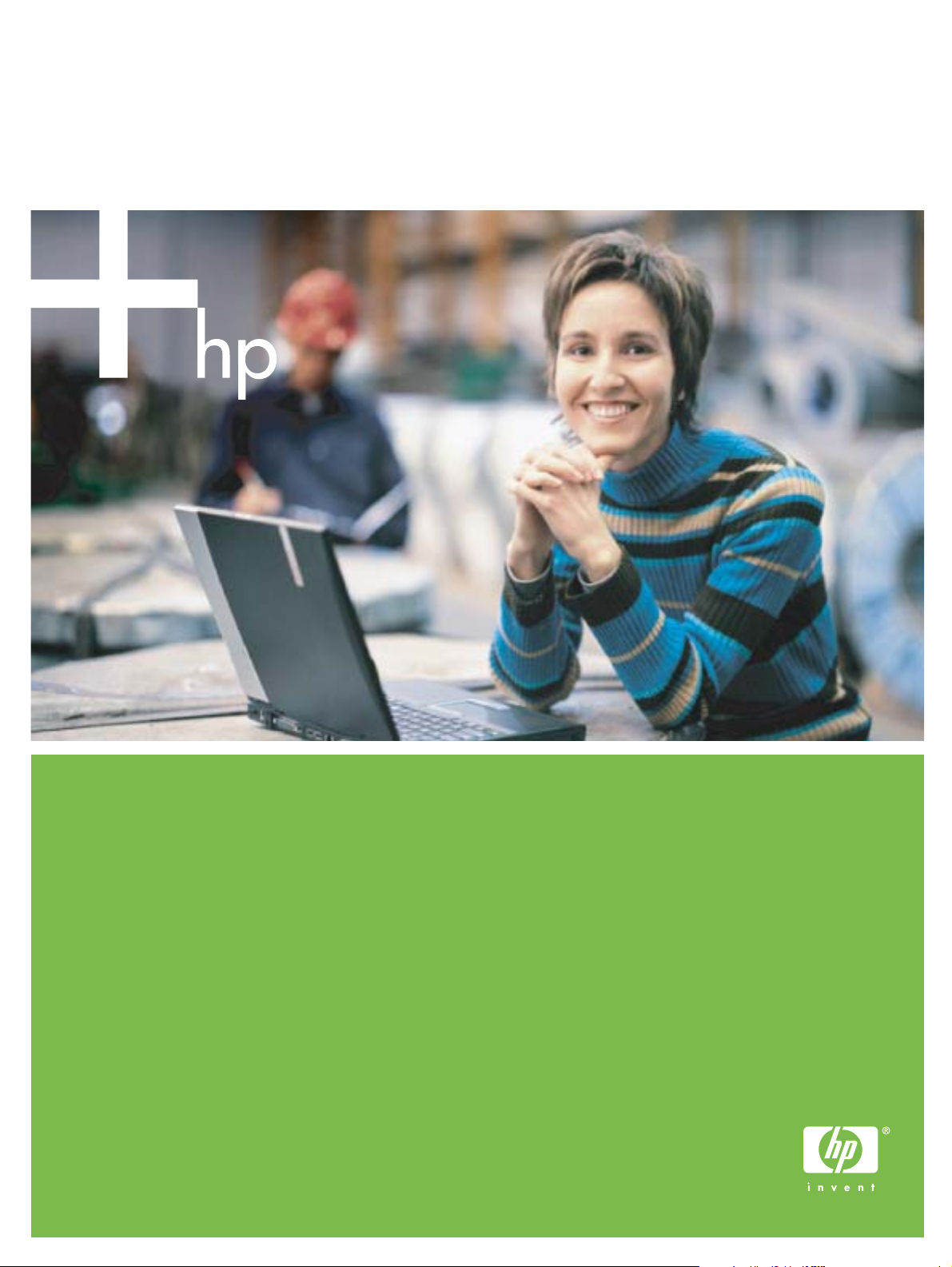
HP Deskjet 460
Impresora portátil
Guía del Usuario
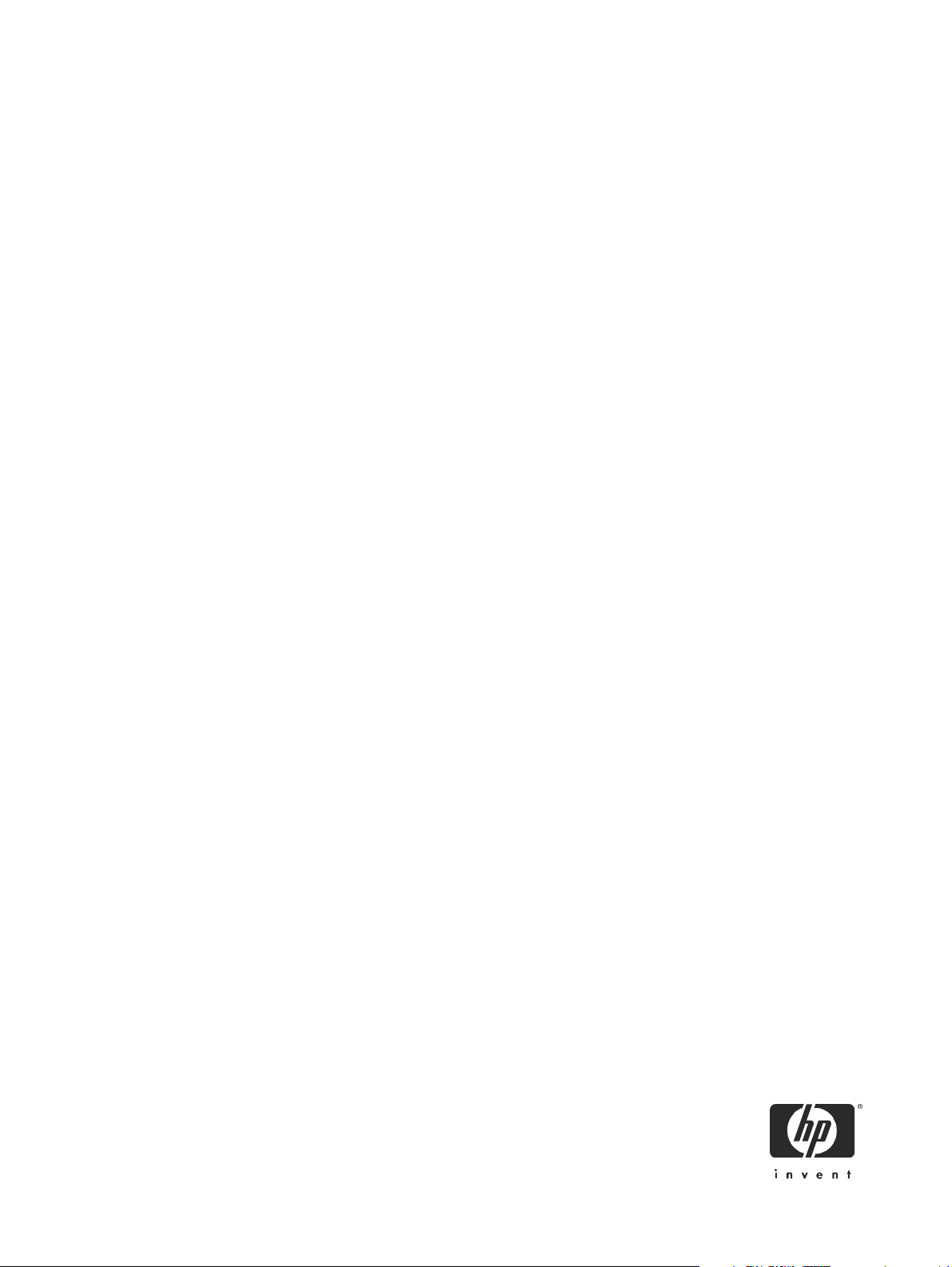
Impresora portátil HP Deskjet 460
Guía del usuario
Primera edición: 06/2005
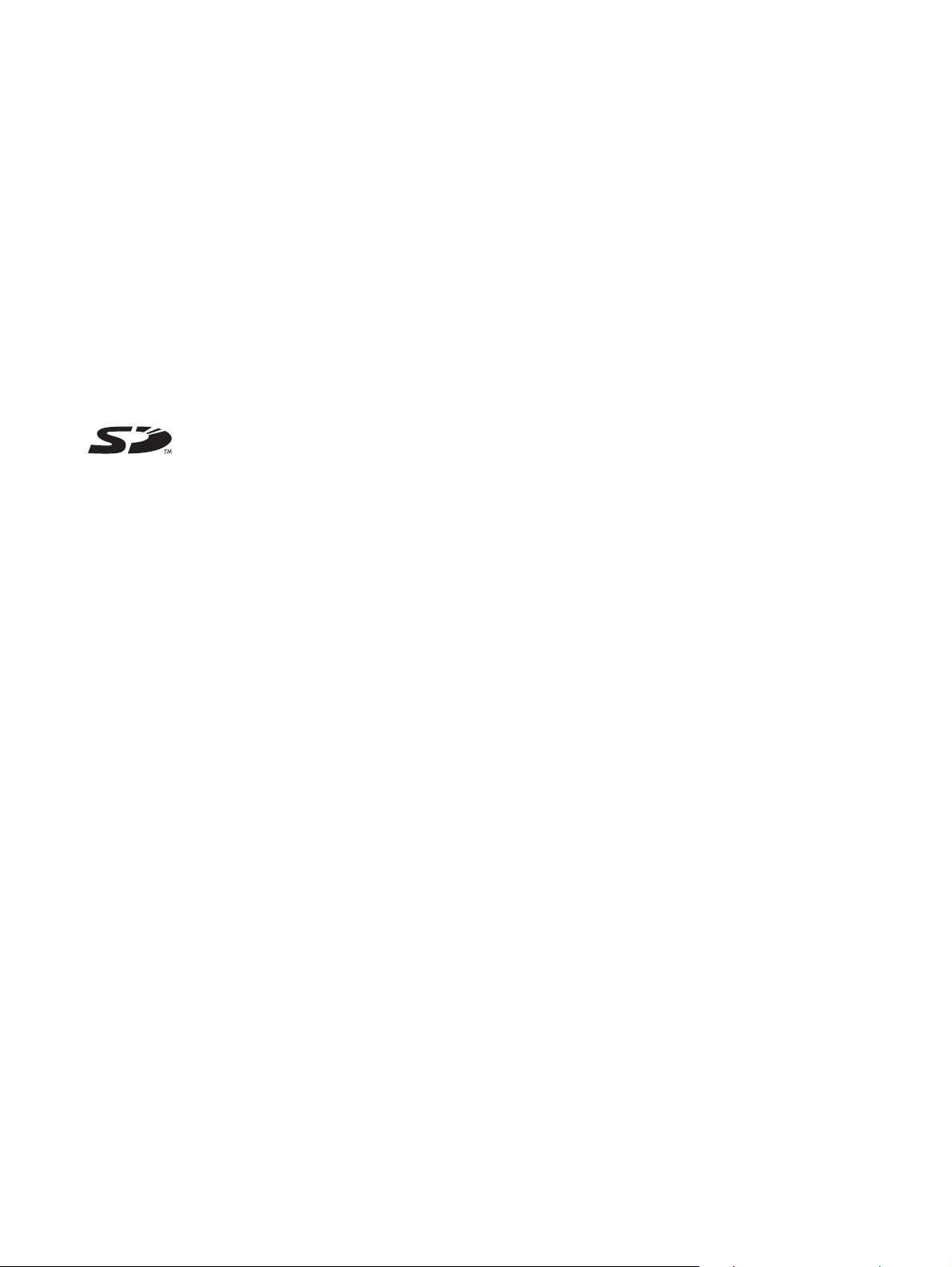
Información sobre Copyright
© 2005 Copyright Hewlett-Packard Development Company, L.P.
Se prohibe toda reproducción, adaptación o traducción sin previa autorización por escrito, salvo según lo dispuesto por las leyes de la propiedad
intelectual.
La información incluida en este documento está sujeta a modificaciones sin previo aviso.
Las únicas garantías para los productos y servicios HP se establecen en las declaraciones de garantía expresa que se incluyen con dichos productos
y servicios. Nada de lo aquí incluido se considerará como una garantía adicional. HP no será responsable de ningún error técnico o editorial ni de
ninguna omisión aquí incluida.
1, 6/2005
Créditos de marcas comerciales
Adobe® y Acrobat® son marcas registradas de Adobe Systems Incorporated.
Bluetooth es una marca comercial que pertenece a su propietario y que usa Hewlett-Packard Company bajo licencia.
Microsoft®, Windows® y Windows® XP son marcas comerciales registradas de Microsoft Corporation en EE.UU.
Pentium® es una marca comercial registrada de Intel Corporation o su subsidiarias en los Estados Unidos y otros países.
El logotipo de SD es una marca comercial de su propietario.
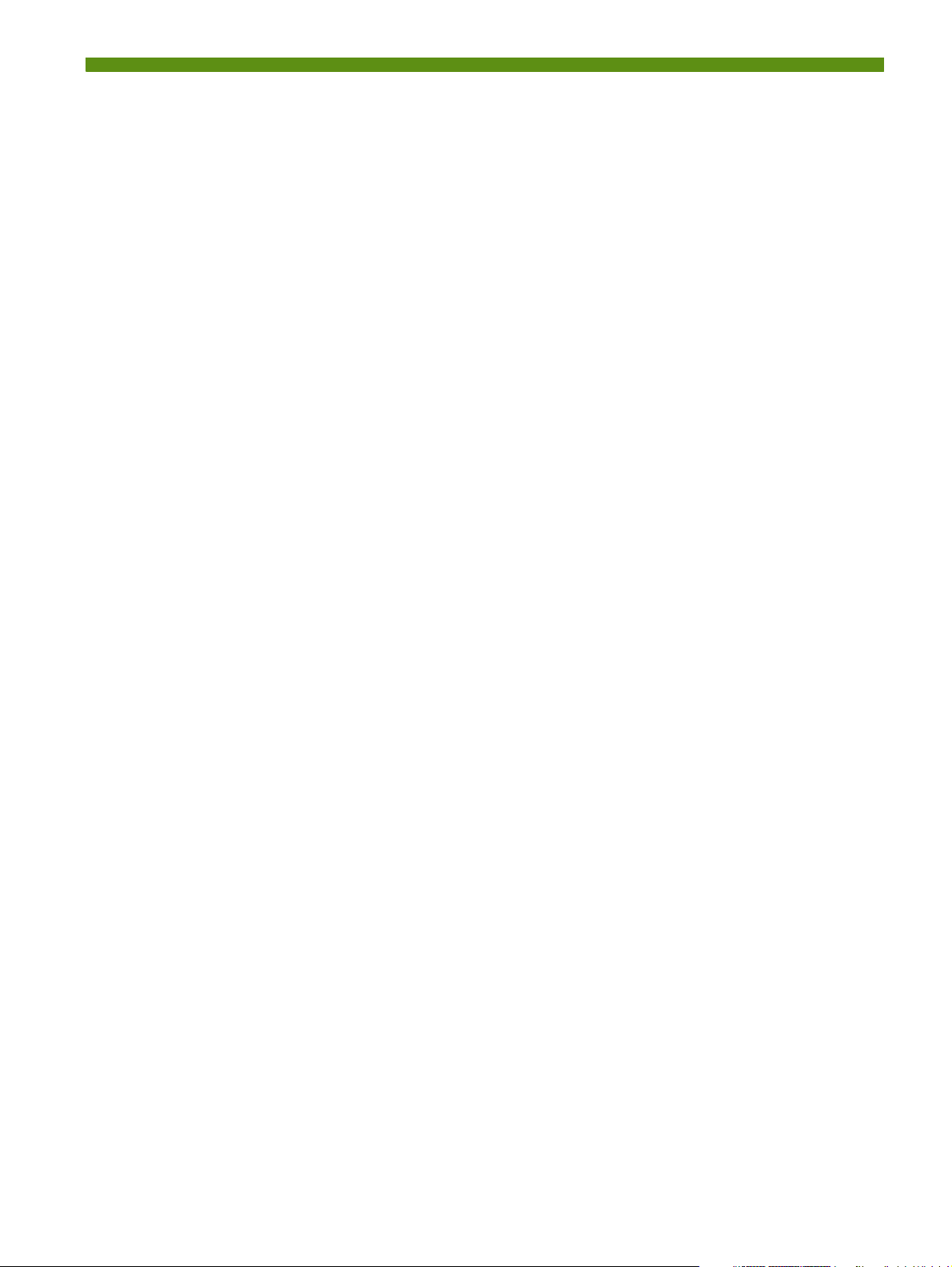
Tabla de contenido
1 Introducción
Búsqueda de otros recursos para el producto . . . . . . . . . . . . . . . . . . . . . . . . . . . . . . . . . . . . 10
Nociones sobre las piezas de la impresora. . . . . . . . . . . . . . . . . . . . . . . . . . . . . . . . . . . . . . 12
Vista frontal . . . . . . . . . . . . . . . . . . . . . . . . . . . . . . . . . . . . . . . . . . . . . . . . . . . . . . . . . 12
Vista posterior y lateral . . . . . . . . . . . . . . . . . . . . . . . . . . . . . . . . . . . . . . . . . . . . . . . . . 13
Vista inferior . . . . . . . . . . . . . . . . . . . . . . . . . . . . . . . . . . . . . . . . . . . . . . . . . . . . . . . . 14
Sugerencias para viajar . . . . . . . . . . . . . . . . . . . . . . . . . . . . . . . . . . . . . . . . . . . . . . . . . . . 15
2 Instalación y uso de los accesorios
Instalación y uso de la batería. . . . . . . . . . . . . . . . . . . . . . . . . . . . . . . . . . . . . . . . . . . . . . . 17
Normas de seguridad para el uso de la batería . . . . . . . . . . . . . . . . . . . . . . . . . . . . . . . . 17
Nociones sobre la batería . . . . . . . . . . . . . . . . . . . . . . . . . . . . . . . . . . . . . . . . . . . . . . . 18
Carga y uso de la batería . . . . . . . . . . . . . . . . . . . . . . . . . . . . . . . . . . . . . . . . . . . . . . . 18
Instalación y uso de los accesorios 802.11 y Bluetooth . . . . . . . . . . . . . . . . . . . . . . . . . . . . . 20
Instalación de las tarjetas de impresora inalámbricas 802.11 o Bluetooth . . . . . . . . . . . . . . 20
Instalación de un adaptador Bluetooth USB . . . . . . . . . . . . . . . . . . . . . . . . . . . . . . . . . . . 20
Impresión inalámbrica 802.11 y Bluetooth . . . . . . . . . . . . . . . . . . . . . . . . . . . . . . . . . . . 21
3 Uso de la impresora
Selección de soportes de impresión . . . . . . . . . . . . . . . . . . . . . . . . . . . . . . . . . . . . . . . . . . . 23
Consejos para seleccionar y usar soportes de impresión . . . . . . . . . . . . . . . . . . . . . . . . . . 23
Nociones sobre las especificaciones de los soportes de impresión personalizados . . . . . . . . 26
Carga de soportes. . . . . . . . . . . . . . . . . . . . . . . . . . . . . . . . . . . . . . . . . . . . . . . . . . . . . . . 29
Cambio de la configuración de impresión . . . . . . . . . . . . . . . . . . . . . . . . . . . . . . . . . . . . . . 30
Cancelación de un trabajo de impresión . . . . . . . . . . . . . . . . . . . . . . . . . . . . . . . . . . . . . . . 30
Impresión por ambas caras (doble cara, Windows). . . . . . . . . . . . . . . . . . . . . . . . . . . . . . . . 32
Impresión en soportes especiales y de tamaño personalizado . . . . . . . . . . . . . . . . . . . . . . . . . 33
Imprimiendo desde dispositivos móviles . . . . . . . . . . . . . . . . . . . . . . . . . . . . . . . . . . . . . . . . 34
Impresión de fotografías digitales . . . . . . . . . . . . . . . . . . . . . . . . . . . . . . . . . . . . . . . . . . 34
Impresión desde móviles . . . . . . . . . . . . . . . . . . . . . . . . . . . . . . . . . . . . . . . . . . . . . . . . 36
Impresión desde dispositivos Pocket PC . . . . . . . . . . . . . . . . . . . . . . . . . . . . . . . . . . . . . . 37
Impresión desde dispositivos Palm OS. . . . . . . . . . . . . . . . . . . . . . . . . . . . . . . . . . . . . . . 40
Uso de dispositivos de memoria . . . . . . . . . . . . . . . . . . . . . . . . . . . . . . . . . . . . . . . . . . . . . 42
Impresión desde tarjetas de memoria y unidades flash USB . . . . . . . . . . . . . . . . . . . . . . . . 42
4 Control y configuración de la impresora
Control de la impresora . . . . . . . . . . . . . . . . . . . . . . . . . . . . . . . . . . . . . . . . . . . . . . . . . . . 45
Nociones sobre las páginas de información del dispositivo . . . . . . . . . . . . . . . . . . . . . . . . . . 53
Impresión de páginas de información del dispositivo desde el panel de control . . . . . . . . . . 53
Impresión de páginas de información del dispositivo desde el software. . . . . . . . . . . . . . . . 54
Configuración de la impresora . . . . . . . . . . . . . . . . . . . . . . . . . . . . . . . . . . . . . . . . . . . . . . 55
Conexión directa . . . . . . . . . . . . . . . . . . . . . . . . . . . . . . . . . . . . . . . . . . . . . . . . . . . . . 55
conexión inalámbrica 802.11 . . . . . . . . . . . . . . . . . . . . . . . . . . . . . . . . . . . . . . . . . . . . 60
Conexión inalámbrica Bluetooth . . . . . . . . . . . . . . . . . . . . . . . . . . . . . . . . . . . . . . . . . . . 70
5 Mantenimiento y solución de problemas
Mantenimiento de la impresora . . . . . . . . . . . . . . . . . . . . . . . . . . . . . . . . . . . . . . . . . . . . . . 79
Limpieza de la impresora . . . . . . . . . . . . . . . . . . . . . . . . . . . . . . . . . . . . . . . . . . . . . . . 79
Limpieza de los cartuchos de impresión. . . . . . . . . . . . . . . . . . . . . . . . . . . . . . . . . . . . . . 80
5
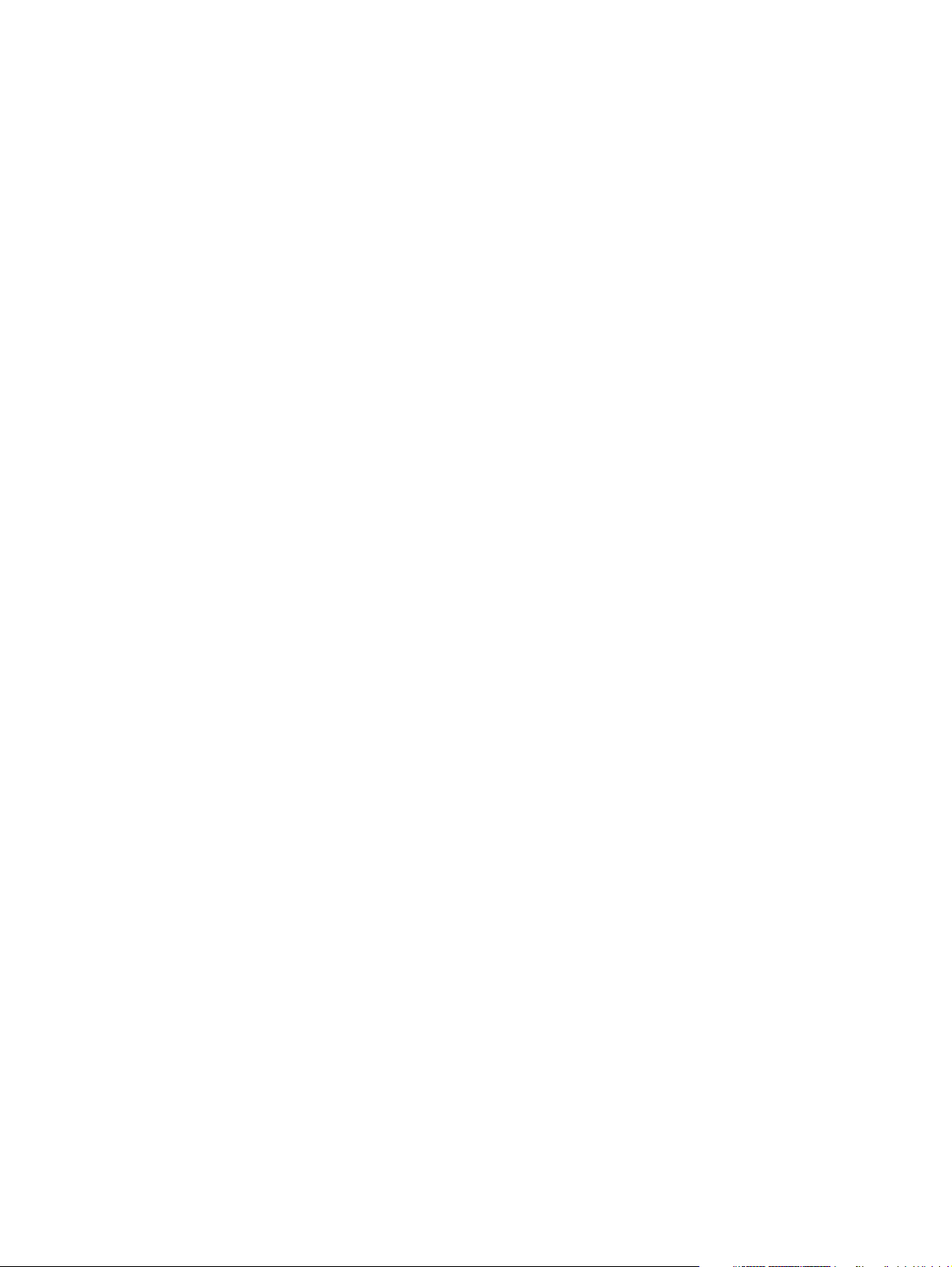
Reemplazo de los cartuchos de impresión . . . . . . . . . . . . . . . . . . . . . . . . . . . . . . . . . . . . 82
Alineación de los cartuchos de impresión . . . . . . . . . . . . . . . . . . . . . . . . . . . . . . . . . . . . 84
Impresión con un único cartucho de impresión. . . . . . . . . . . . . . . . . . . . . . . . . . . . . . . . . 85
Calibración del color . . . . . . . . . . . . . . . . . . . . . . . . . . . . . . . . . . . . . . . . . . . . . . . . . . 85
Cambio del módulo de servicio de tinta . . . . . . . . . . . . . . . . . . . . . . . . . . . . . . . . . . . . . 86
Consejos prácticos y recursos para la solución de problemas . . . . . . . . . . . . . . . . . . . . . . . . 87
Sugerencias generales para la solución de problemas . . . . . . . . . . . . . . . . . . . . . . . . . . . 87
Resolución de problemas de impresión. . . . . . . . . . . . . . . . . . . . . . . . . . . . . . . . . . . . . . . . . 89
La impresora se apaga inesperadamente . . . . . . . . . . . . . . . . . . . . . . . . . . . . . . . . . . . . 89
Todas las luces de la impresora están parpadeando. . . . . . . . . . . . . . . . . . . . . . . . . . . . . 89
La impresora no responde (no se imprime nada) . . . . . . . . . . . . . . . . . . . . . . . . . . . . . . . 89
La impresora no acepta el cartucho de impresión. . . . . . . . . . . . . . . . . . . . . . . . . . . . . . . 90
La impresora demora demasiado en imprimir . . . . . . . . . . . . . . . . . . . . . . . . . . . . . . . . . 90
Se imprime una página en blanco . . . . . . . . . . . . . . . . . . . . . . . . . . . . . . . . . . . . . . . . . 91
Hay un elemento omitido o incorrecto en la página . . . . . . . . . . . . . . . . . . . . . . . . . . . . . 91
La ubicación del texto o de los gráficos está equivocada. . . . . . . . . . . . . . . . . . . . . . . . . . 92
Mala calidad de impresión e impresiones no esperadas . . . . . . . . . . . . . . . . . . . . . . . . . . 94
Caracteres impresos ilegibles. . . . . . . . . . . . . . . . . . . . . . . . . . . . . . . . . . . . . . . . . . . . . 95
La tinta deja manchas . . . . . . . . . . . . . . . . . . . . . . . . . . . . . . . . . . . . . . . . . . . . . . . . . . 96
La tinta no rellena completamente el texto o los gráficos . . . . . . . . . . . . . . . . . . . . . . . . . . 97
Las impresiones están decoloradas o con colores apagados . . . . . . . . . . . . . . . . . . . . . . . 97
Los colores se imprimen como blanco y negro . . . . . . . . . . . . . . . . . . . . . . . . . . . . . . . . . 98
No se imprimen los colores correctos . . . . . . . . . . . . . . . . . . . . . . . . . . . . . . . . . . . . . . . 99
La impresión muestra colores corridos . . . . . . . . . . . . . . . . . . . . . . . . . . . . . . . . . . . . . . . 99
Los colores no se alinean correctamente . . . . . . . . . . . . . . . . . . . . . . . . . . . . . . . . . . . . 100
Se han omitido líneas o puntos del texto o los gráficos . . . . . . . . . . . . . . . . . . . . . . . . . . 100
Resolución de problemas con la alimentación del papel. . . . . . . . . . . . . . . . . . . . . . . . . . . . 101
El soporte no se recoge en la bandeja de entrada . . . . . . . . . . . . . . . . . . . . . . . . . . . . . 101
Papel torcido . . . . . . . . . . . . . . . . . . . . . . . . . . . . . . . . . . . . . . . . . . . . . . . . . . . . . . . 101
Problema de salida del papel. . . . . . . . . . . . . . . . . . . . . . . . . . . . . . . . . . . . . . . . . . . . 101
Despejar atascos . . . . . . . . . . . . . . . . . . . . . . . . . . . . . . . . . . . . . . . . . . . . . . . . . . . . 101
Solución de problemas de instalación . . . . . . . . . . . . . . . . . . . . . . . . . . . . . . . . . . . . . . . . 105
Problemas con la impresión de una página de alineación . . . . . . . . . . . . . . . . . . . . . . . . 105
Problemas de instalación del software. . . . . . . . . . . . . . . . . . . . . . . . . . . . . . . . . . . . . . 105
Problemas en la instalación de la comunicación inalámbrica 802.11 o Bluetooth . . . . . . . 106
A Referencia de las luces de la impresora
Botones y luces de la impresora . . . . . . . . . . . . . . . . . . . . . . . . . . . . . . . . . . . . . . . . . . . . 109
Patrones de luces de la impresora . . . . . . . . . . . . . . . . . . . . . . . . . . . . . . . . . . . . . . . . . . 110
B Suministros y accesorios de HP
Pedidos de suministros de impresión en línea. . . . . . . . . . . . . . . . . . . . . . . . . . . . . . . . . . . 115
Accesorios. . . . . . . . . . . . . . . . . . . . . . . . . . . . . . . . . . . . . . . . . . . . . . . . . . . . . . . . . . . 115
Suministros . . . . . . . . . . . . . . . . . . . . . . . . . . . . . . . . . . . . . . . . . . . . . . . . . . . . . . . . . . . 116
Cartuchos de impresión . . . . . . . . . . . . . . . . . . . . . . . . . . . . . . . . . . . . . . . . . . . . . . . 116
Soporte HP . . . . . . . . . . . . . . . . . . . . . . . . . . . . . . . . . . . . . . . . . . . . . . . . . . . . . . . . 116
C Asistencia y garantía
Obtención de asistencia electrónica. . . . . . . . . . . . . . . . . . . . . . . . . . . . . . . . . . . . . . . . . . 127
Obtención de asistencia telefónica de HP. . . . . . . . . . . . . . . . . . . . . . . . . . . . . . . . . . . . . . 127
Antes de llamar . . . . . . . . . . . . . . . . . . . . . . . . . . . . . . . . . . . . . . . . . . . . . . . . . . . . . 127
Números de asistencia telefónica . . . . . . . . . . . . . . . . . . . . . . . . . . . . . . . . . . . . . . . . . 128
Hewlett-Packard limited warranty statement. . . . . . . . . . . . . . . . . . . . . . . . . . . . . . . . . . . . . 132
D Información reguladora
Declaración de la FCC . . . . . . . . . . . . . . . . . . . . . . . . . . . . . . . . . . . . . . . . . . . . . . . . . . 135
Declaración de EMI (Corea) . . . . . . . . . . . . . . . . . . . . . . . . . . . . . . . . . . . . . . . . . . . . . . . 135
6
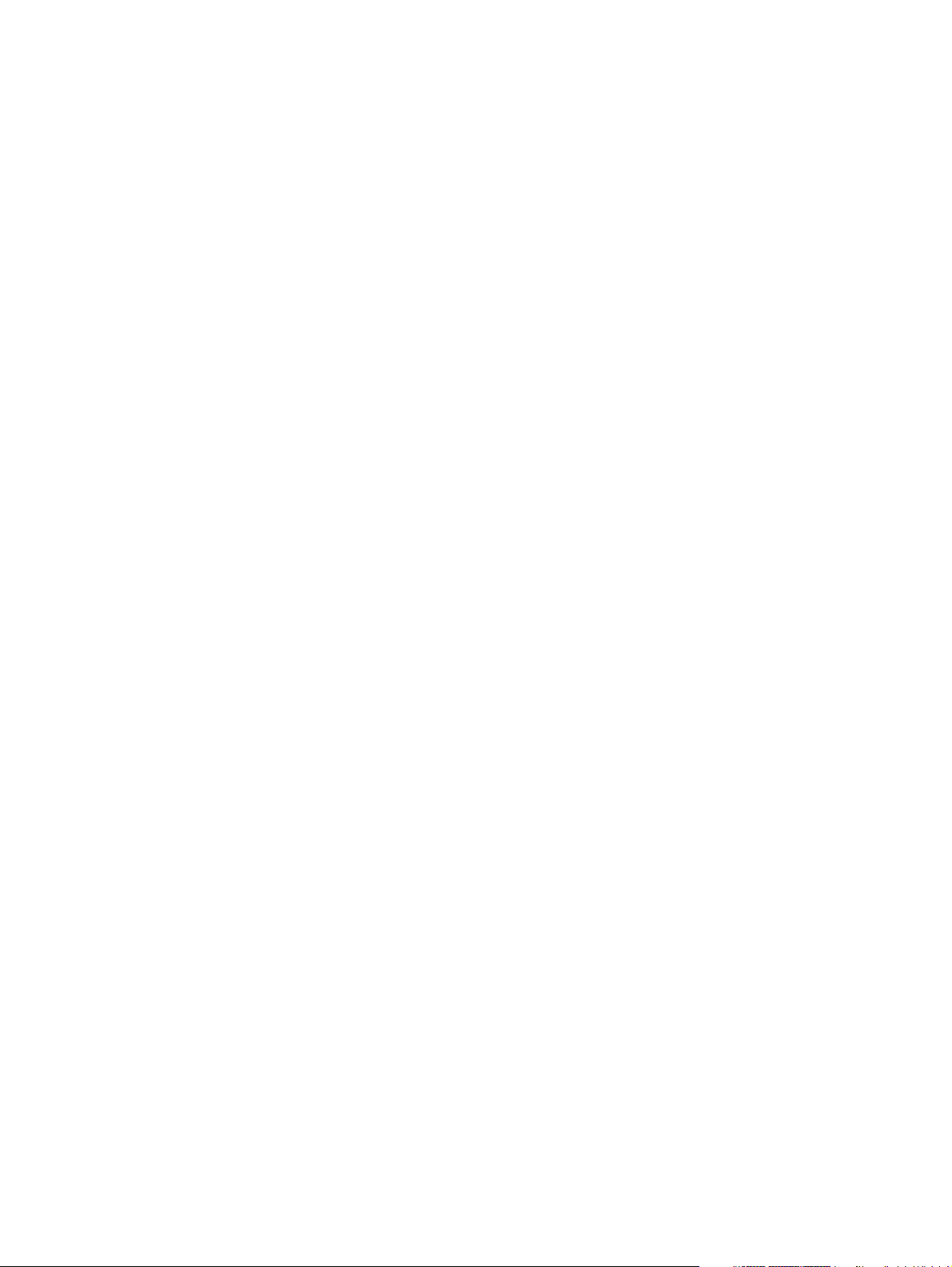
Declaración VCCI (Japón). . . . . . . . . . . . . . . . . . . . . . . . . . . . . . . . . . . . . . . . . . . . . . . . . 136
Número de modelo regulatorio . . . . . . . . . . . . . . . . . . . . . . . . . . . . . . . . . . . . . . . . . . . . . 136
Declaración sobre el cable de alimentación . . . . . . . . . . . . . . . . . . . . . . . . . . . . . . . . . . . . 136
Clasificación de LED . . . . . . . . . . . . . . . . . . . . . . . . . . . . . . . . . . . . . . . . . . . . . . . . . . . . 136
Programa de protección del medio ambiente . . . . . . . . . . . . . . . . . . . . . . . . . . . . . . . . . . . 137
Reducción y eliminación . . . . . . . . . . . . . . . . . . . . . . . . . . . . . . . . . . . . . . . . . . . . . . . 137
Consumo de energía. . . . . . . . . . . . . . . . . . . . . . . . . . . . . . . . . . . . . . . . . . . . . . . . . . 137
Materiales peligrosos . . . . . . . . . . . . . . . . . . . . . . . . . . . . . . . . . . . . . . . . . . . . . . . . . 137
Hojas de datos de seguridad del material . . . . . . . . . . . . . . . . . . . . . . . . . . . . . . . . . . . 138
Reciclado. . . . . . . . . . . . . . . . . . . . . . . . . . . . . . . . . . . . . . . . . . . . . . . . . . . . . . . . . . 139
Declaración de conformidad. . . . . . . . . . . . . . . . . . . . . . . . . . . . . . . . . . . . . . . . . . . . . . . 140
E Especificaciones de la impresora
Índice
7
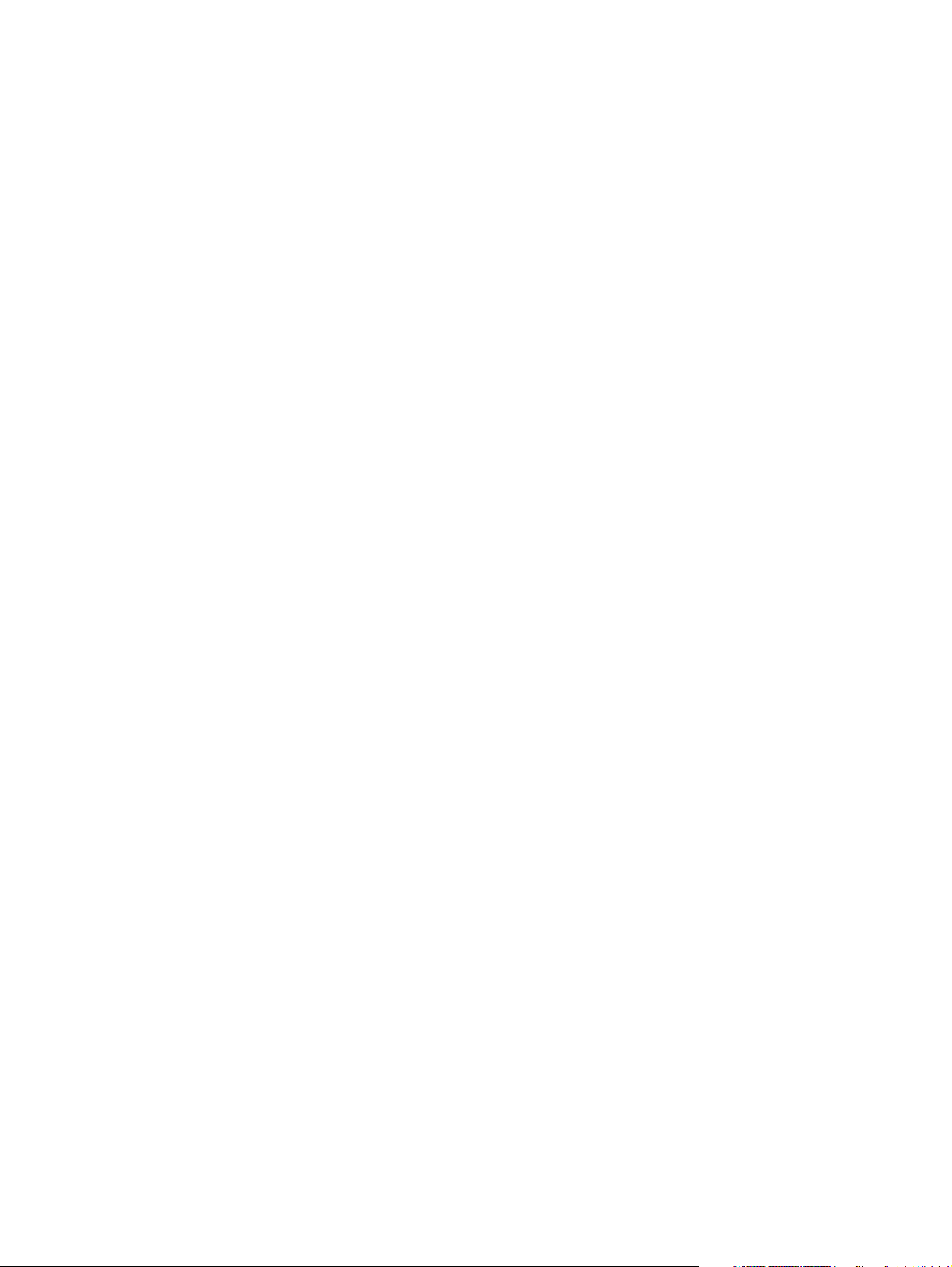
8
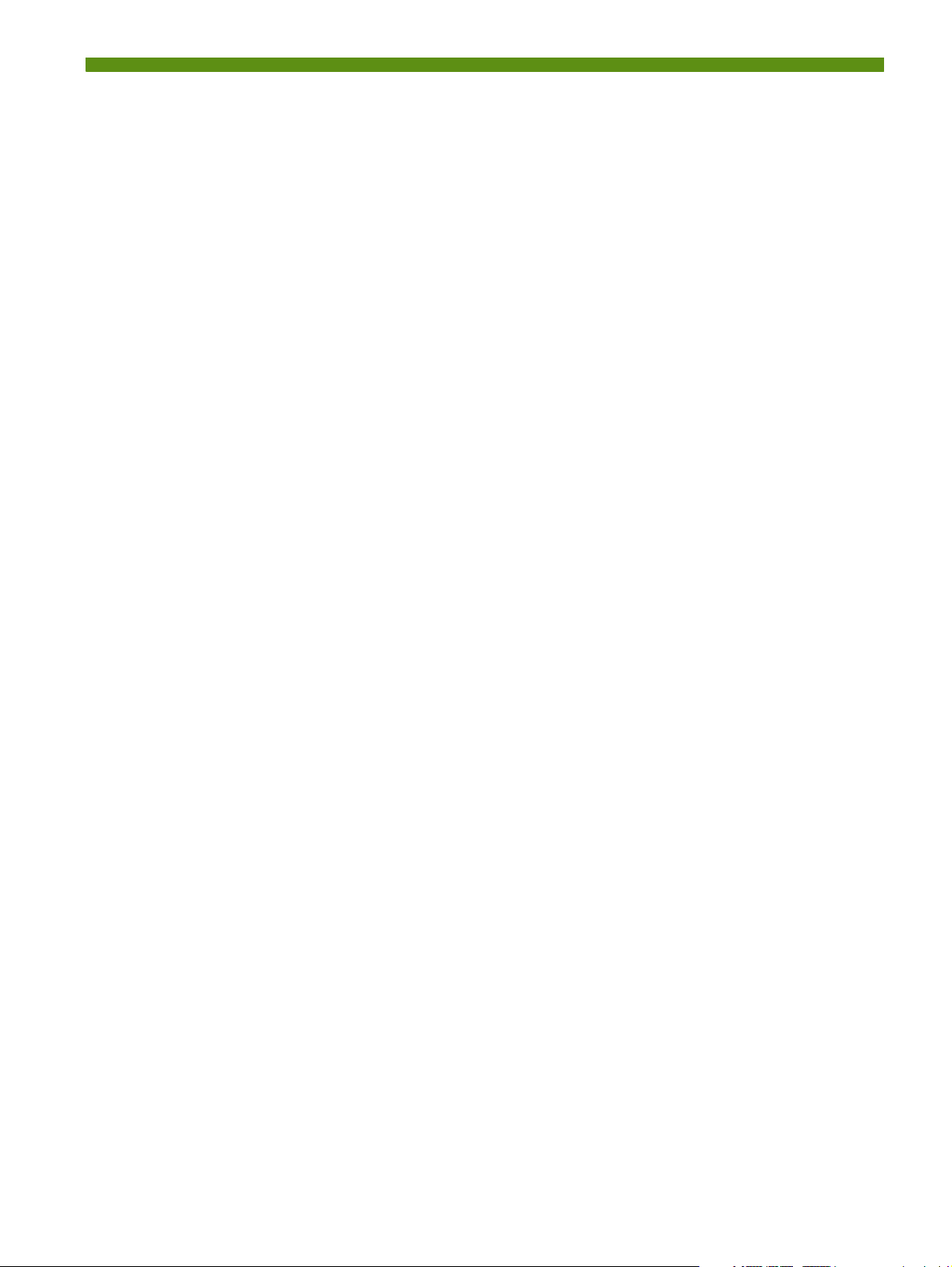
1Introducción
ºEsta impresora portátil proporciona impresión rápida y de calidad profesional. Puede imprimir desde
ordenadores portátiles y de sobremesa a través de cable o de una conexión inalámbrica. La impresora
funciona también con otros dispositivos inalámbricos como:
• Asistentes digitales personales (del inglés Personal Digital Assistant, PDA) que funcionen bajo
Microsoft® Pocket PC, Windows ® CE o Palm OS
• Cámaras digitales que usen un cable USB o una tarjeta de memoria compatible
• Teléfonos móviles con conectividad Bluetooth o 802.11
Desde cualquiera de estos dispositivos, la impresora proporciona impresiones de alta calidad con colores
vibrantes en soportes de hasta 216 x 356 mm (8,5 x 1.4 pulg).
9
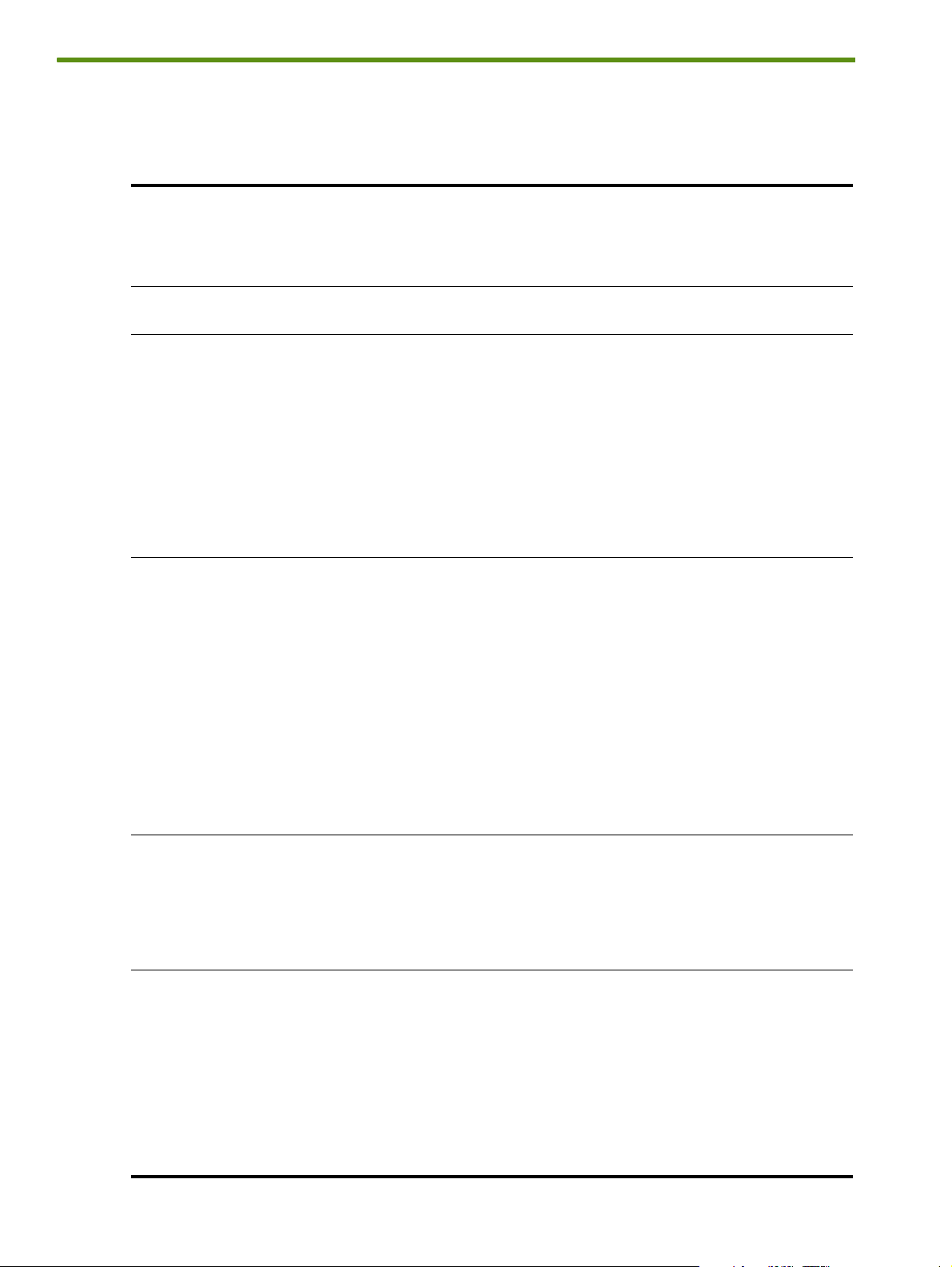
Búsqueda de otros recursos para el producto
Puede obtener información del producto y otros recursos para la solución de problemas que no se
incluyen en esta guía desde los siguientes recursos:
Póster de
instalación
Guía de instalación
inicial
Guía del usuario
en pantalla
Caja de
herramientas
(Windows)
Entrega información ilustrada de la instalación. La impresora viene acompañada de una
versión impresa del póster de instalación. El
CD de inicio contiene una versión electrónica
en formato PDF (Portable Document Format)
de Adobe® Acrobat® .
Incluye información acerca de cómo configurar la
impresora y cómo instalar el software.
Proporciona información acerca de la instalación
y sobre cómo completar tareas básicas y sobre
solución de problemas de la impresora.
Proporciona información de estado y
mantenimiento acerca de la impresora, como los
niveles de tinta y el nivel de carga de la batería,
así como enlaces a esta guía del usuario en
pantalla para obtener ayuda a la hora de
realizar tareas básicas de impresión y solución
de problemas. Además, contiene enlaces a
Asistencia instantánea de HP y al sitio Web
myPrintMileage, que realiza un seguimiento de la
información de uso de la impresora. También
puede configurar los parámetros inalámbricos de
las tecnologías 802.11 y Bluetooth para la
impresión inalámbrica. Consulte Caja de
herramientas (Windows) para obtener más
información.
La impresora viene acompañada de una
versión impresa del póster de instalación.
Esta guía está disponible en formato PDF y
como archivo de ayuda HTML (CHM) de
Microsoft en el CD de inicio, y como archivo
CHM y ayuda de Apple en el ordenador
después de la instalación del software. Para
ver el archivo CHM, el ordenador debe tener
un sistema operativo Microsoft Windows y la
versión 4.01 o superior de Internet Explorer.
Para ver el archivo de ayuda de Apple en el
Mac OS, use el visor de Ayuda de Mac. Si
su ordenador no cumple con estos requisitos,
utilice el archivo PDF.
La Caja de herramientas se instala
normalmente con el software de la
impresora.
Software Caja de
herramientas para
PDA
(Pocket PC y
Palm OS)
HP Printer Utility
(Mac
Capítulo 1 - Introducción10
Proporciona información acerca del estado y del
mantenimiento de la impresora. Puede ver los
niveles de tinta y el nivel de carga de la batería,
conocer las luces de la impresora, alinear los
cartuchos de impresión y configurar los
parámetros inalámbricos de 802.11 y Bluetooth
para la impresión inalámbrica.
HP Printer Utility contiene herramientas para
configurar los parámetros de impresión, calibrar
la impresora, limpiar los cartuchos de impresión,
imprimir páginas de configuración y prueba,
solicitar suministros en línea y encontrar
información de soporte en el sitio Web .
También puede configurar los parámetros
inalámbricos de las tecnologías 802.11 y
Bluetooth para la impresión inalámbrica.
Consulte HP Printer Utility (Mac OS) para obtener
más información.
Consulte Caja de herramientas para PDA
(Pocket PC y Palm OS) para obtener más
información.
La utilidad de la impresora HP se instala
normalmente con el software de la
impresora.
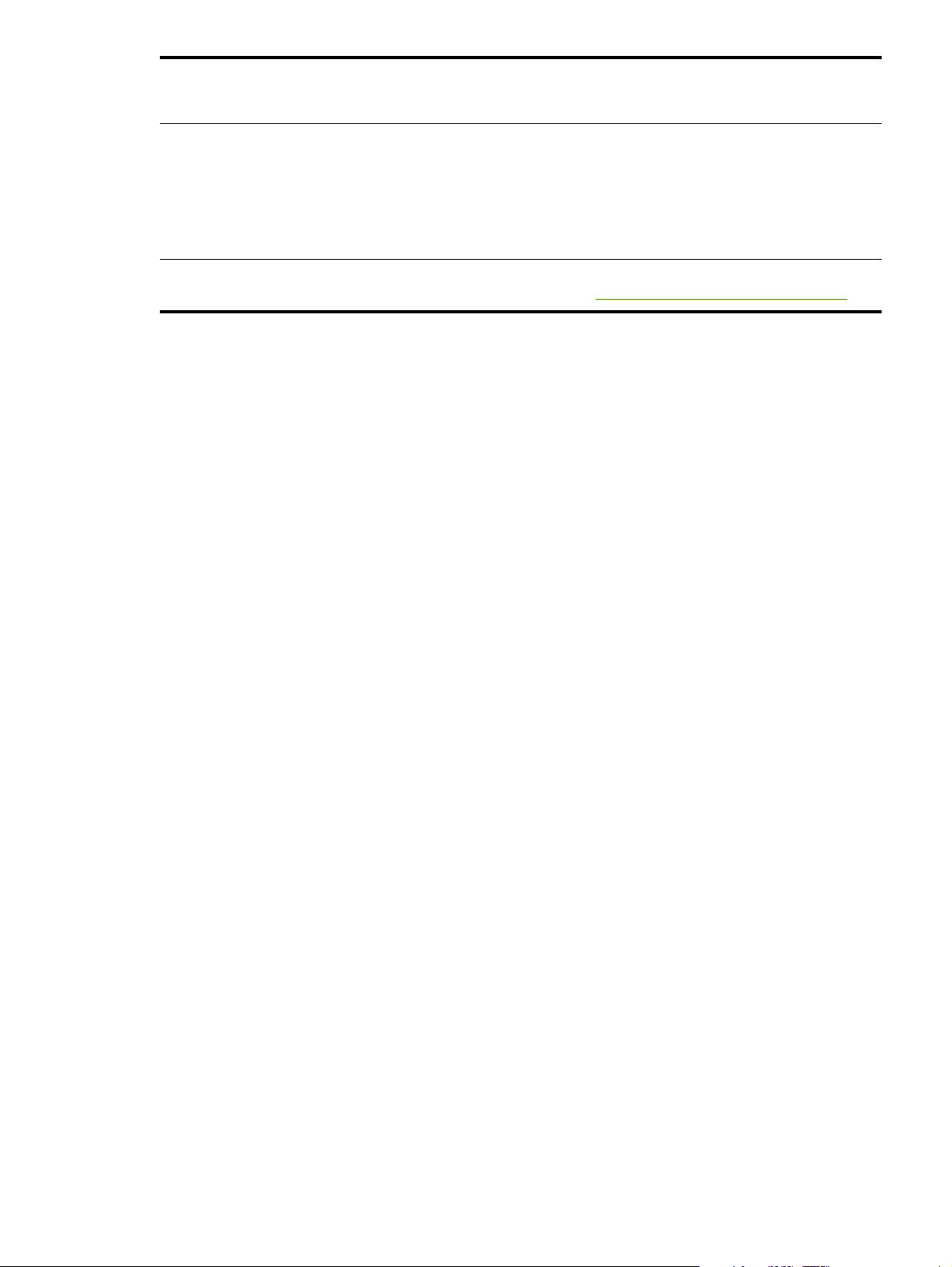
Ayuda en línea
(Windows)
Proporciona información acerca del uso del
controlador de impresora y de la Caja de
herramientas.
La ayuda en línea se instala con el
controlador de la impresora y la Caja de
herramientas.
HP Instant Support
(Windows)
World Wide Web Proporciona la información más reciente de la
Herramienta basada en la Web que proporciona
consejos prácticos de autoayuda y para la
solución de problemas con el fin de diagnosticar
y resolver problemas de la impresora. También
incluye información sobre el uso de la impresora
que le ayudará a entender sus patrones de
impresión.
impresora.
A este servicio electrónico puede accederse a
través de Caja de herramientas. Consulte HP
Instant Support (Windows) para obtener más
información.
Visite
http://www.hp.com/support/dj460.
Búsqueda de otros recursos para el producto 11
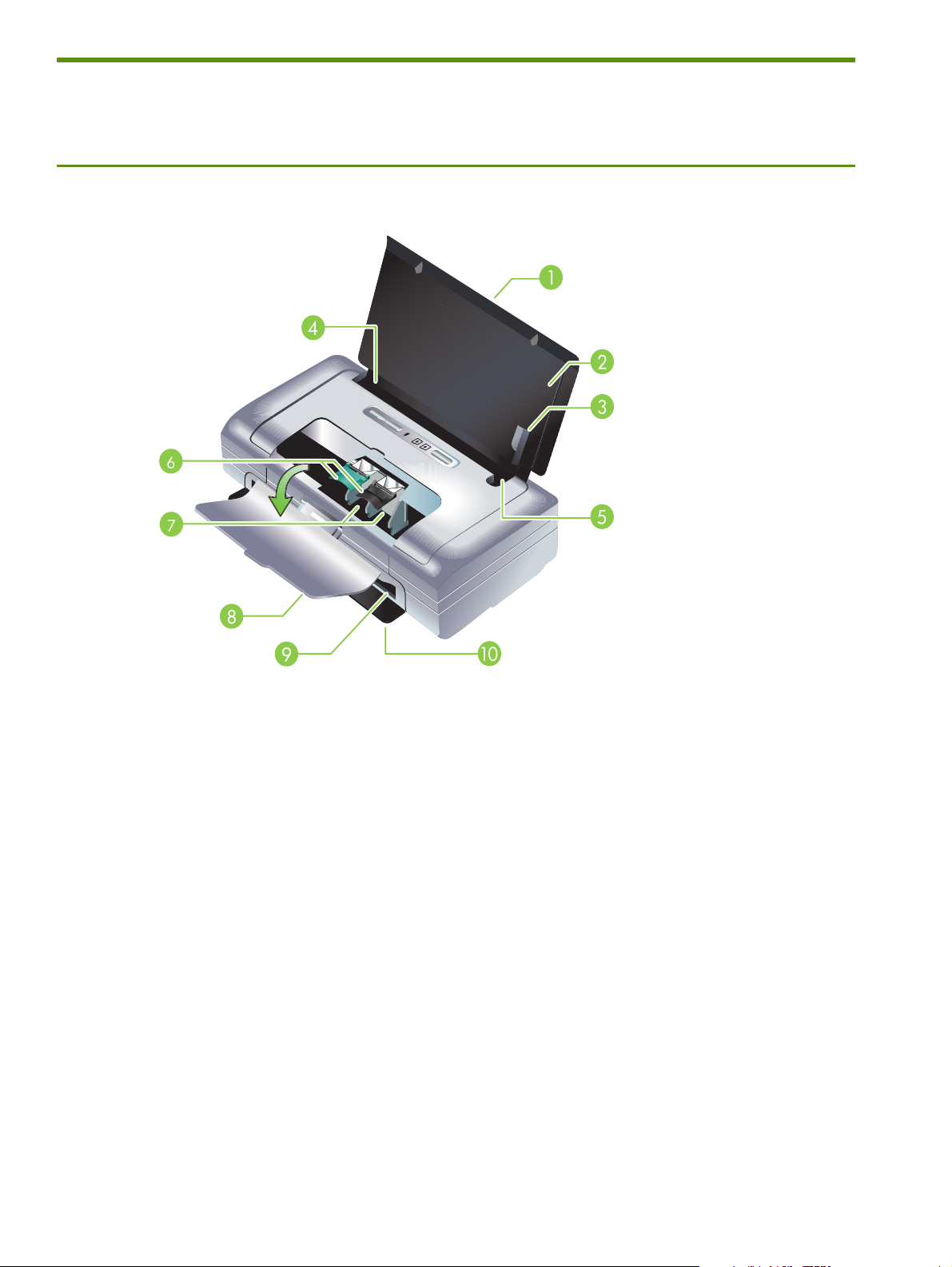
Nociones sobre las piezas de la impresora
Vista frontal
1. Extensión de la bandeja de entrada (no incluida en los modelos de algunos países o regiones) – se
desliza para admitir soportes tamaño legal. Esto evita posibles problemas de alimentación del papel
y de otros soportes de impresión.
2. Bandeja de entrada – contiene los soportes. Cuando no esté utilizando la impresora, retire el papel
de esta bandeja y ciérrela.
3. Guía de papel de soporte ancho – os tamaños carta, legal y A4 se cargan a ras de esta guía.
4. Guía de soporte ancho – se ajusta para alojar distintos tamaños de soporte. Deslícela a la derecha
para alojar soportes estrechos. Así se desliza automáticamente la guía de soportes estrechos a la
izquierda y se asegura que el soporte queda alineado para obtener unos márgenes de impresión
correctos.
5. Guía de soporte estrecho – cuando se mueve la guía de soporte ancho la derecha, esta guía se
desliza automáticamente a la izquierda para alojar un soporte más estrecho.
6. Seguros del cartucho de impresión – levante los seguros para facilitar la extracción e inserción de los
cartuchos de impresión.
7. Compartimientos de la base del cartucho de impresión – contiene los cartuchos de impresión.
8. Cubierta de acceso frontal – proporciona acceso a los cartuchos de impresión y a los atascos de
papel. Esta cubierta debe estar cerrada antes de iniciar la impresión.
9. Ranura de salida – lugar por donde sale el soporte.
10. Puerta de salida – se abre automáticamente cuando se enciende la impresora. Permite que salga el
soporte de la impresora.
Capítulo 1 - Introducción12
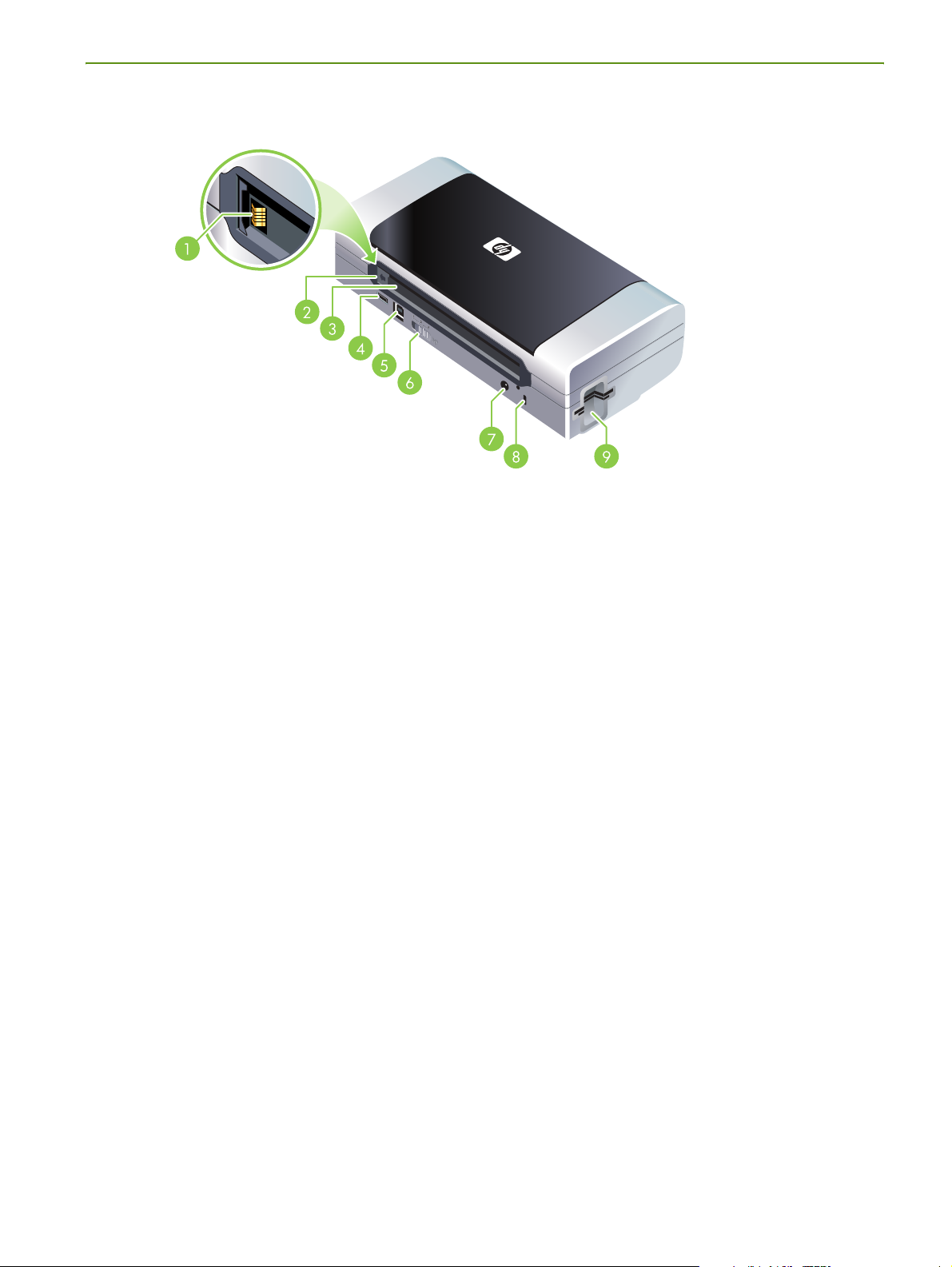
Vista posterior y lateral
1. Contactos de la batería – proporcionan contacto de alimentación de la batería opcional. (Véase
Suministros y accesorios de HP.)
2. Tapa de los contactos de la batería – cubre los contactos de la batería cuando la batería opcional no
está instalada.
3. Ranura para batería – inserte la batería aquí.
4. Puerto de host PictBridge/USB – conecta un dispositivo PictBridge, como una cámara digital y
también una unidad flash USB o un dispositivo Bluetooth USB.
5. Puerto USB – conecte aquí un cable USB.
6. Interruptor de perfil inalámbrico – almacena la configuración de hasta tres ordenadores o redes
802.11. Esto le permite mover fácilmente la impresora desde el hogar a la oficina o entre tres
entornos de red distintos.
7. Conector de alimentación – conecte el cable de alimentación aquí.
8. Ranura del bloqueo de seguridad – conecte un bloqueo de seguridad aquí.
9. Ranuras para CF, SD y MMC – la ranura superior acepta tarjetas CompactFlash (CF) tipo I (para
impresión de imágenes digitales o en un accesorio de impresión inalámbrico 802.11 o Bluetooth. La
ranura inferior acepta una tarjeta Secure Digital (SD) o una Multimedia Card (MMC) para imprimir
imágenes digitales.
Nociones sobre las piezas de la impresora 13

Vista inferior
1. Portatarjeta – sirve para colocar una tarjeta de identificación o de visita.
2. Tapa del módulo auxiliar de tinta reemplazable – proporciona acceso al módulo auxiliar de tinta.
(Véase Cambio del módulo de servicio de tinta.)
Capítulo 1 - Introducción14
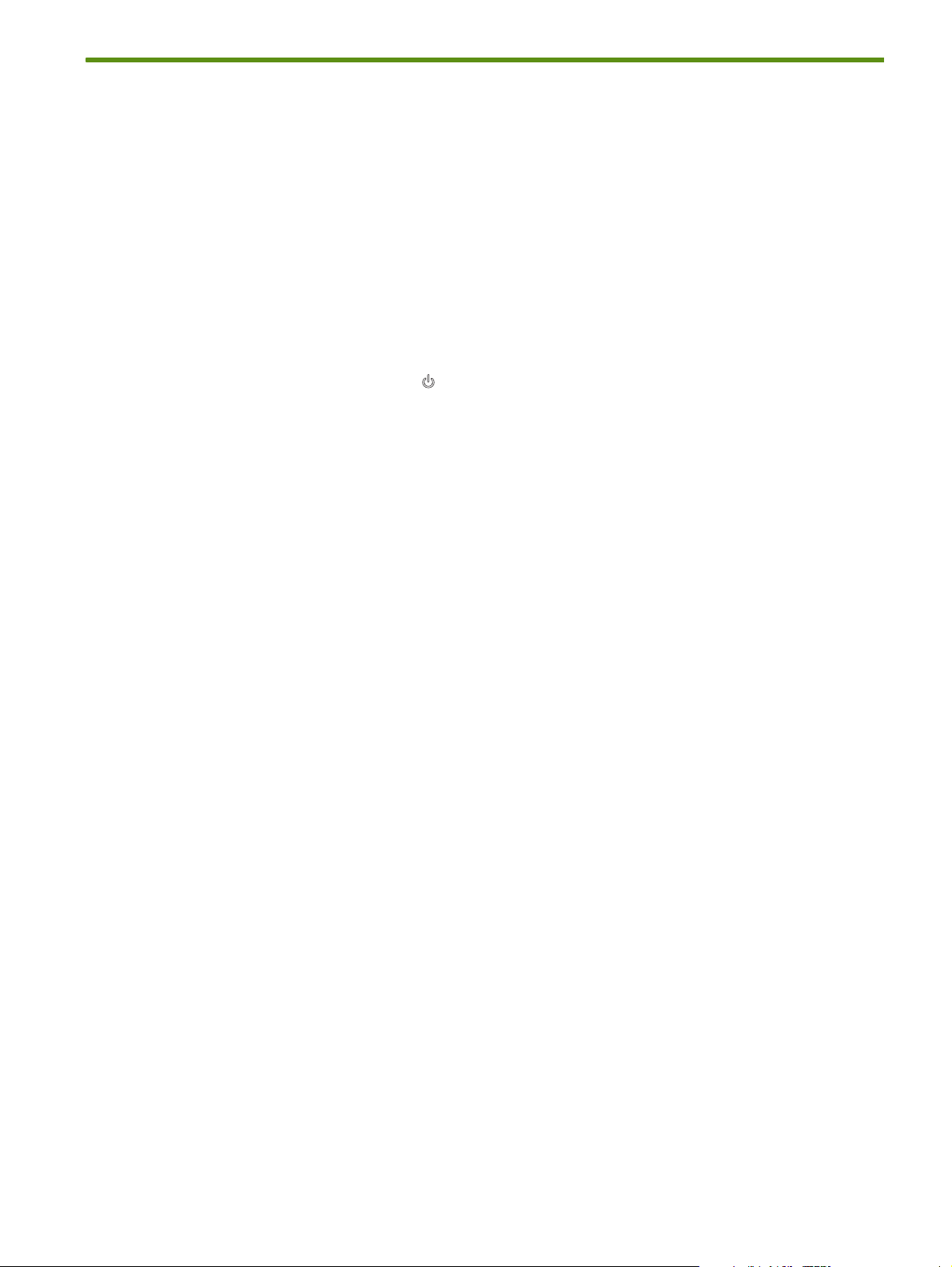
Sugerencias para viajar
Las siguientes sugerencias le servirán para prepararse para viajar con la impresora:
• Si va a llevarse un cartucho de impresión negro o fotográfico adicional, siga estas instrucciones: Si se
trata de un cartucho negro o de impresión de calidad fotográfica usado, guárdelo en el
portacartuchos para evitar fugas de tinta (vea Suministros y accesorios de HP). Un cartucho de
impresión negro recién abierto tendrá una pequeña fuga a elevadas altitudes (por ejemplo, en los
aviones). Para evitarlo, espere a instalar los cartuchos negros nuevos hasta que llegue a su destino.
Hasta entonces, consérvelos en el paquete original precintado.
• Puede transportar la impresora en una bolsa de transporte. (Véase Suministros y accesorios de HP.) La
bolsa de transporte tiene dos compartimentos, uno para el ordenador portátil y otro para la
impresora. Estos compartimentos pueden separarse si prefiere llevar el portátil y la impresora por
separado.
• Apague la impresora mediante el (botón de encendido). Los cartuchos de impresión regresan a
la posición de inicio en el lado izquierdo de la impresora y quedan bloqueados en su lugar.
• Desconecte de la impresora el cable de la impresora y el adaptador de potencia. Deslice hacia abajo
la extensión de la bandeja de entrada y cierre la bandeja.
• Si viaja a otro país o región, no olvide llevar consigo el adaptador de enchufe eléctrico necesario.
• Si necesita comprar cartuchos de impresión durante un viaje a otro país o región, consulte la ayuda
en línea llamada "Viaje con su impresora portátil HP" para obtener información sobre compatibilidad
del cartucho regional. Esta ayuda está disponible a través de Caja de herramientas (Windows),
HP Printer Utility (Mac OS), o el software Caja de herramientas para PDA (Pocket PC y Palm OS).
• Utilice únicamente el adaptador de potencia que se suministra con la impresora. No utilice ningún
convertidor o transformador de voltaje de otro tipo. El adaptador de potencia puede utilizarse con
fuentes de alimentación de CA de 100 a 240 V y 50 ó 60 Hz.
• Quite la batería si no va a utilizar la impresora durante más de un mes.
• Cuando viaje con papel fotográfico, empaquételo de forma plana para que no se enrolle ni se doble.
El papel fotográfico debe estar plano antes de imprimir. Si las esquinas del papel fotográfico se
doblan más de 10 mm (3/8 pulgadas), alise el papel colocándolo en la bolsa de almacenamiento
que se puede volver a sellar y pase esa bolsa por el borde de una mesa hasta que el papel quede
plano.
Sugerencias para viajar 15
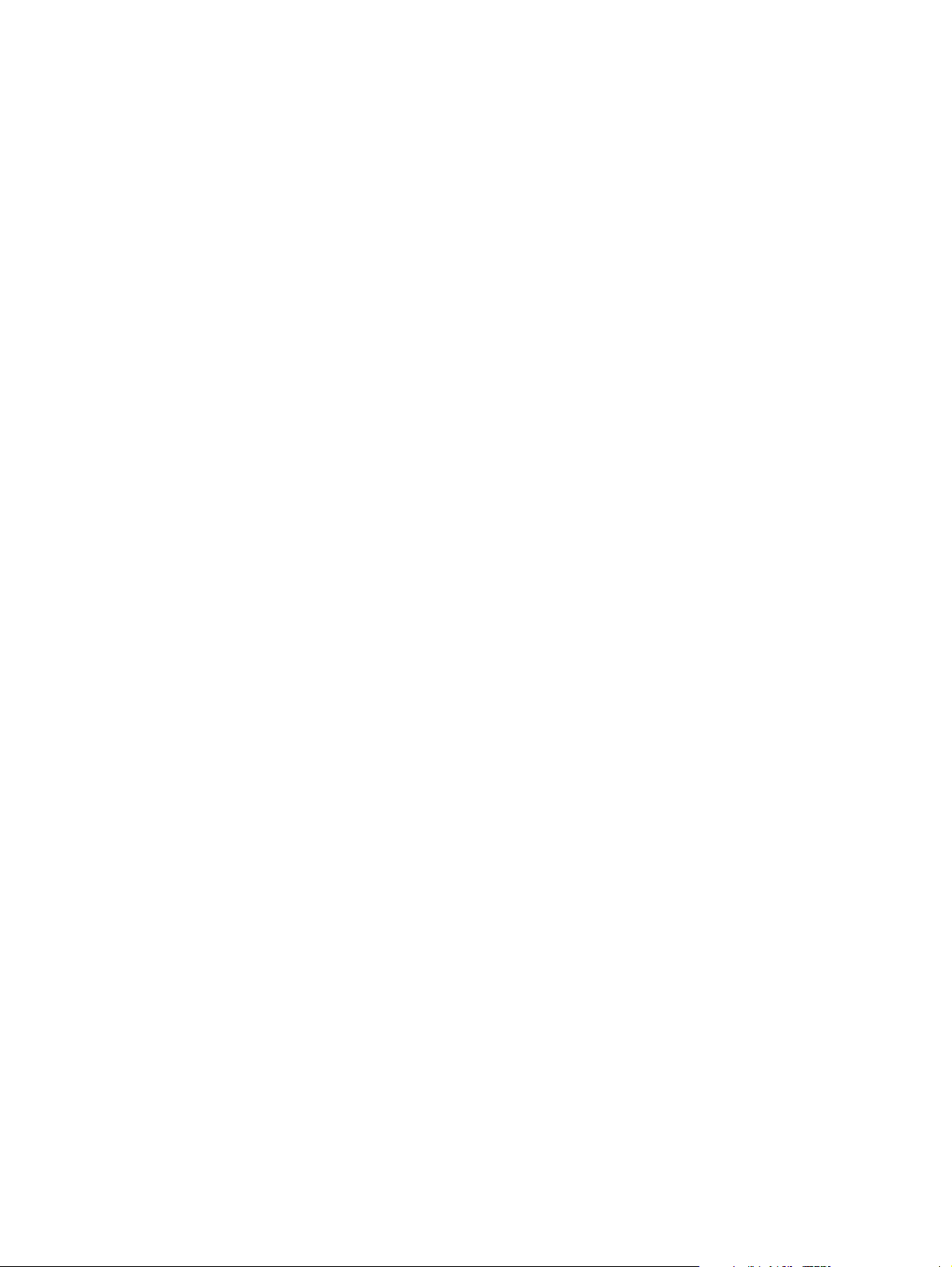
Capítulo 1 - Introducción16
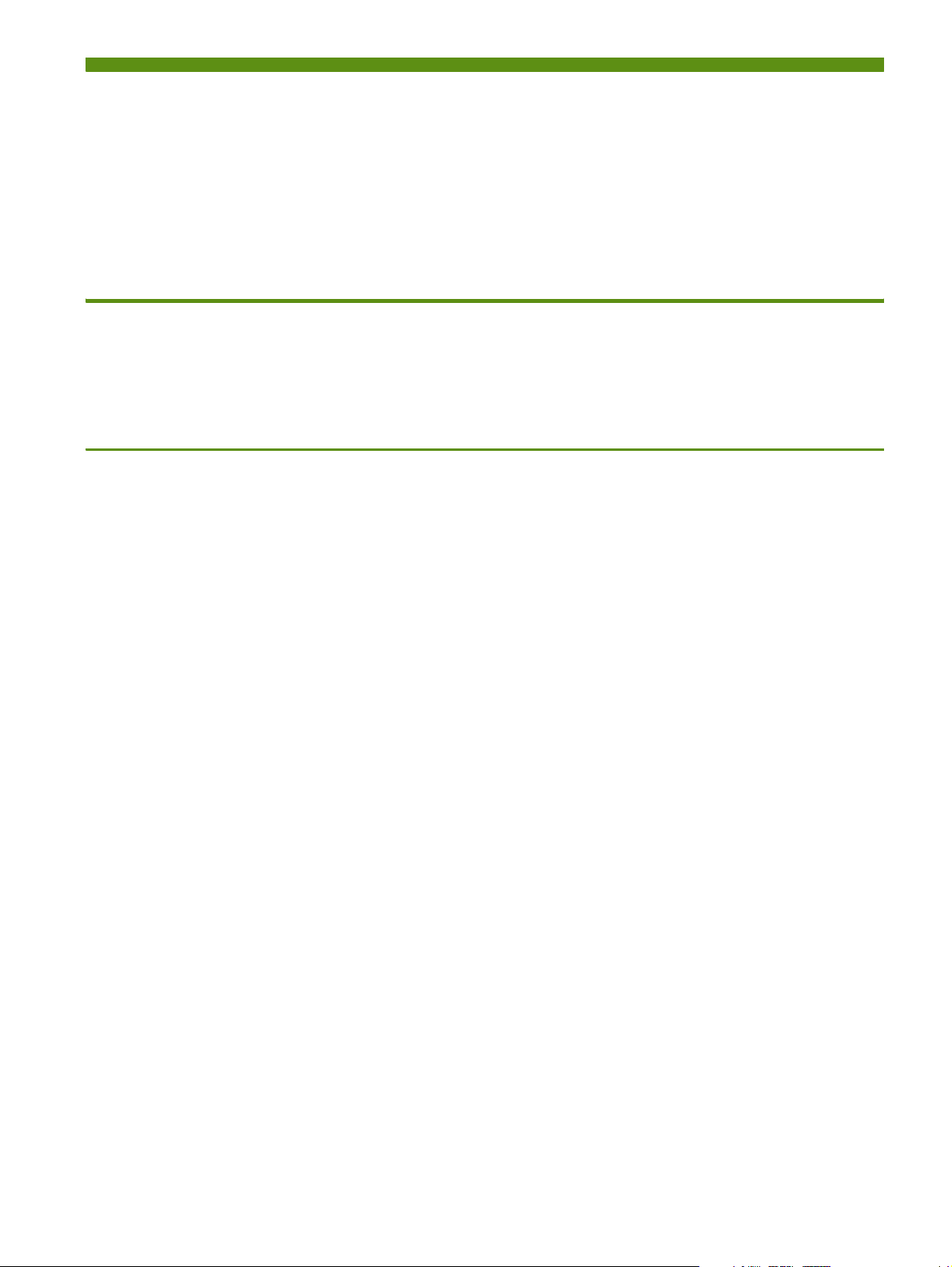
2 Instalación y uso de los accesorios
Este capítulo proporciona información sobre los accesorios como la batería y las tarjeta de impresora
inalámbricas que se incluyen con determinados modelos de impresora. Para pedir accesorios, consulte
Accesorios.
Instalación y uso de la batería
La batería recargable de ion de litio se entrega con las impresoras HP Deskjet 460CBi. 460cb, 460wf y
460wbt. También se puede comprar como accesorio opcional. Consulte Suministros y accesorios de HP.
Normas de seguridad para el uso de la batería
• Use sólo la batería diseñada específicamente para la impresora. Consulte Suministros y accesorios de
HP y Especificaciones de la impresora.
• Al desechar una batería, contacte con su proveedor local de eliminación de desechos y solicite
información acerca de las restricciones locales sobre la eliminación o reciclado de baterías. Aunque
la batería recargable de ion de litio no contiene mercurio, puede que sea necesario reciclarla o
desecharla según la normativa al final de su vida útil. Consulte Reciclado para obtener más
información.
• La batería podría explotar si no se reemplaza correctamente o si entra en contacto con fuego al
eliminarse. Tenga cuidado de no provocar un cortocircuito.
• Para comprar una batería de repuesto, contacte con el proveedor local o con la oficina de ventas de
HP de su localidad. Consulte Suministros y accesorios de HP.
• Para evitar el riesgo de fuego, quemaduras o daño a la batería, no permita que ningún objeto
metálico toque los contactos de la batería.
• No abra la batería. No contiene piezas que puedan repararse.
• Manipule una batería dañada o con fugas con sumo cuidado. Si toca el electrolito, lave el área
expuesta con jabón y agua. Si hace contacto con el ojo, enjuague el ojo con agua durante 15
minutos y consiga atención médica.
• No almacene la batería a temperaturas superiores a 50 °C (122 °F) o inferiores a -20 °C (4 °F).
Notas importantes
Tenga presente lo siguiente al cargar o utilizar la batería.
• Cargue la batería durante cuatro horas antes de usarla por primera vez. Las cargas completas de la
batería que se realicen después tardarán 2 horas, aproximadamente.
• La luz de carga de la batería está verde mientras la batería se está cargando. Si está rojo, es posible
que la batería tenga algún fallo o defecto y haya que cambiarla.
• La luz de alimentación está verde cuando la batería tiene un 41-100% de carga, ámbar cuando tiene
un 10-40% de carga y rojo cuando tiene menos del 10% de carga. Cargue la batería cuando el la
luz de alimentación se torne ámbar. Si se torna rojo, cargue la batería tan pronto como pueda. El
estado de la batería se indica también en la ficha Estado de la impresora en la Caja de herramientas
Instalación y uso de la batería 17
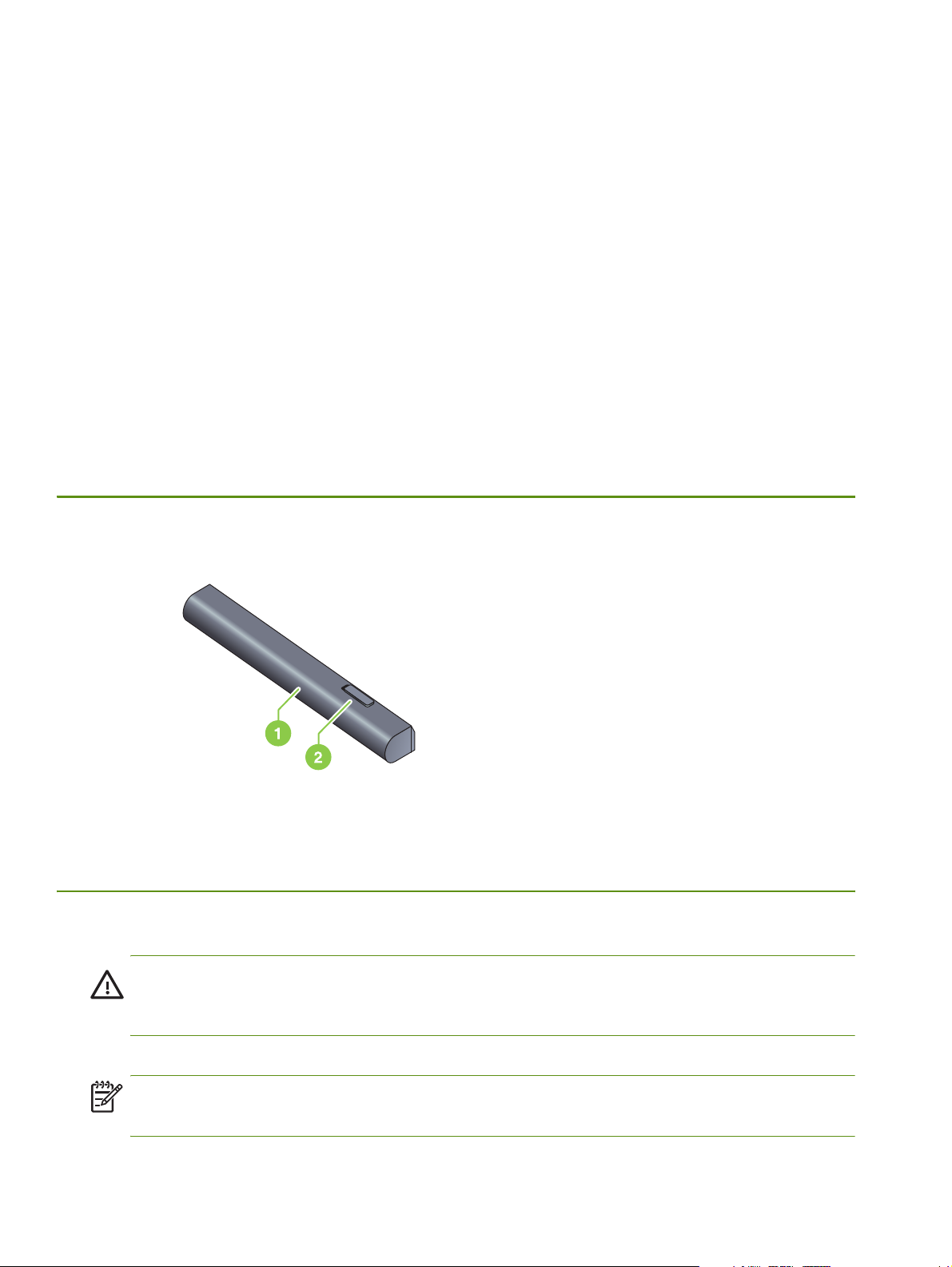
(Windows) o en el panel HP Printer Utility (Mac OS). Si va a usar un Pocket PC o Palm PDA, puede
usar el software Caja de herramientas para PDA. Consulte Caja de herramientas para PDA (Pocket PC
y Palm OS).
• Si la batería tiene muy poca carga, enchúfela en el adaptador de CA para cargarla o cámbiela por
una que esté cargada.
• Con una batería totalmente cargada pueden imprimirse aproximadamente 450 hojas, dependiendo
de la complejidad de los trabajos de impresión.
• De forma predeterminada, si la impresora está usando la energía de la batería y se deja inactiva
durante 15 minutos, se desconectará para ahorrar energía. Puede configurar esta función en Caja
de herramientas (Windows), en HP Printer Utility (Mac OS) o en Caja de herramientas para PDA
(Pocket PC y Palm OS). Consulte Caja de herramientas para PDA (Pocket PC y Palm OS).
• Antes de almacenarla durante períodos prolongados, cargue completamente la batería. No deje la
batería descargada (vacía) durante más de 6 meses.
• Para maximizar la vida útil y la capacidad de la batería, observe las directrices de temperatura
siguientes:
• Cargando: 0° a 40°C (32° a 40,00°C)
• Uso y almacenamiento: -20° a 50°C (-4° a 122°F)
Nociones sobre la batería
1 Batería – suministra alimentación eléctrica a la impresora.
2 Pestillo de liberación de la batería – se desliza para soltar la batería.
Carga y uso de la batería
ADVERTENCIA! Cargue la batería durante cuatro horas antes de usarla por primera vez. Normalmente,
la batería se calienta mientras se carga, por lo que no debe cargarla dentro de una cartera o maletín ni
en otros espacios confinados, ya que esto podría producir sobrecalentamiento de la batería.
NOTA: El adaptador de CA está normalmente caliente al tacto cuando está enchufado en un enchufe
eléctrico de CA.
Capítulo 2 - Instalación y uso de los accesorios18
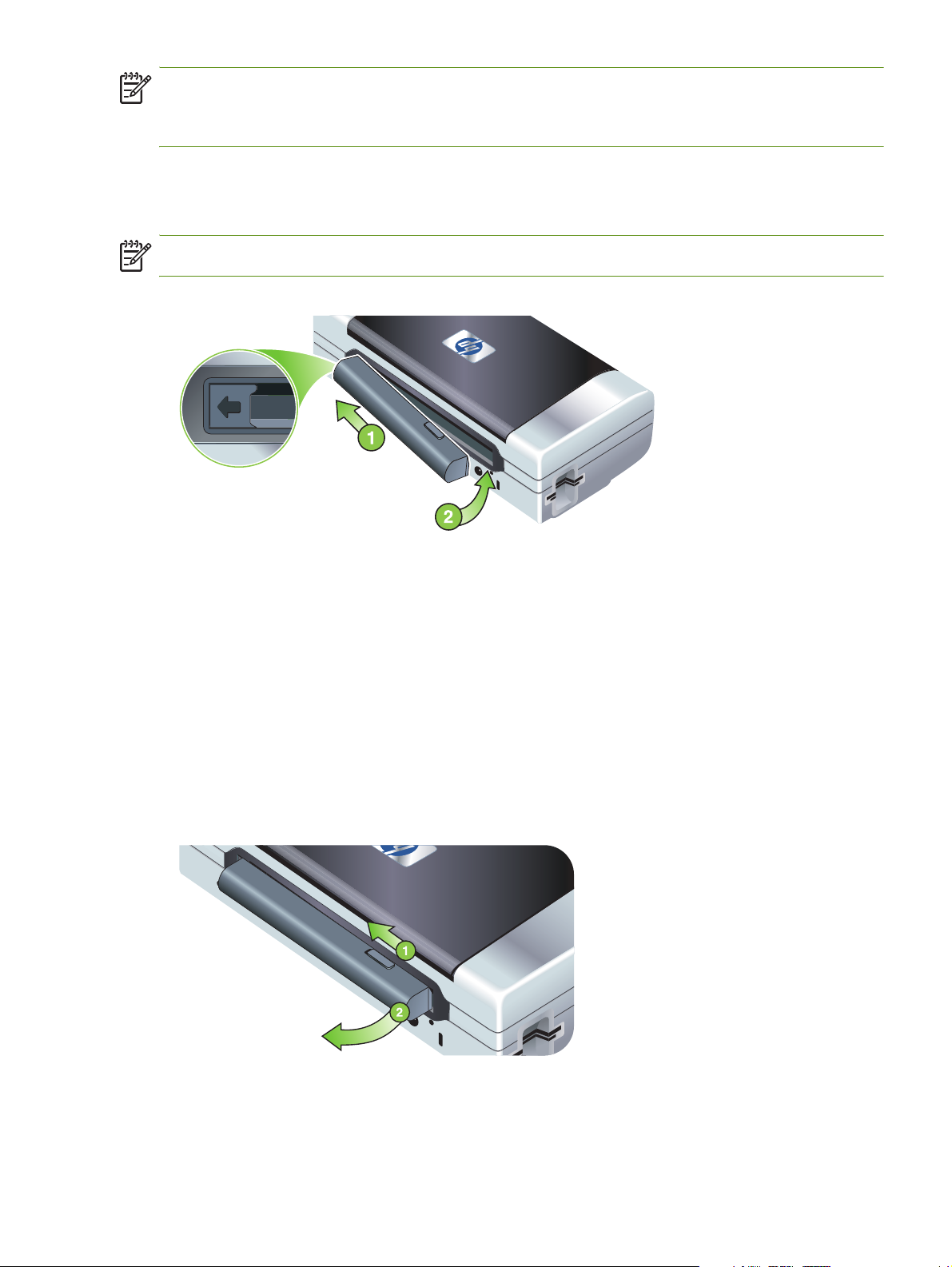
NOTA: La impresión inalámbrica usa más carga de batería que una impresión inalámbrica. Consulte
Instalación y uso de la batería para obtener información sobre cómo comprobar el nivel de carga de la
batería.
Para instalar la batería
NOTA: La batería puede instalarse con la impresora encendida o apagada.
1. Deslice en ángulo la batería en la ranura correspondiente hasta que quede nivelada con los contactos
de la ranura de la batería. La tapa de los contactos de la batería se desliza y se abre.
2. Empuje la batería para introducirla en su ranura hasta que encaje con un chasquido en su lugar.
3. Conecte el adaptador de CA y encienda la impresora. Deje que la batería se cargue durante cuatro
horas antes de usarla por primera vez. Posteriormente, la luz de carga de la batería se ilumina en
verde mientras la batería se carga y se apaga una vez que ésta se ha cargado completamente.
4. Una vez que la batería está completamente cargada, puede utilizar la impresora sin necesidad de
conectarla a una fuente de corriente alterna.
Para extraer la batería
1. Deslice el cursor de liberación de la batería en la dirección de la flecha.
2. Extraiga la batería.
Instalación y uso de la batería 19
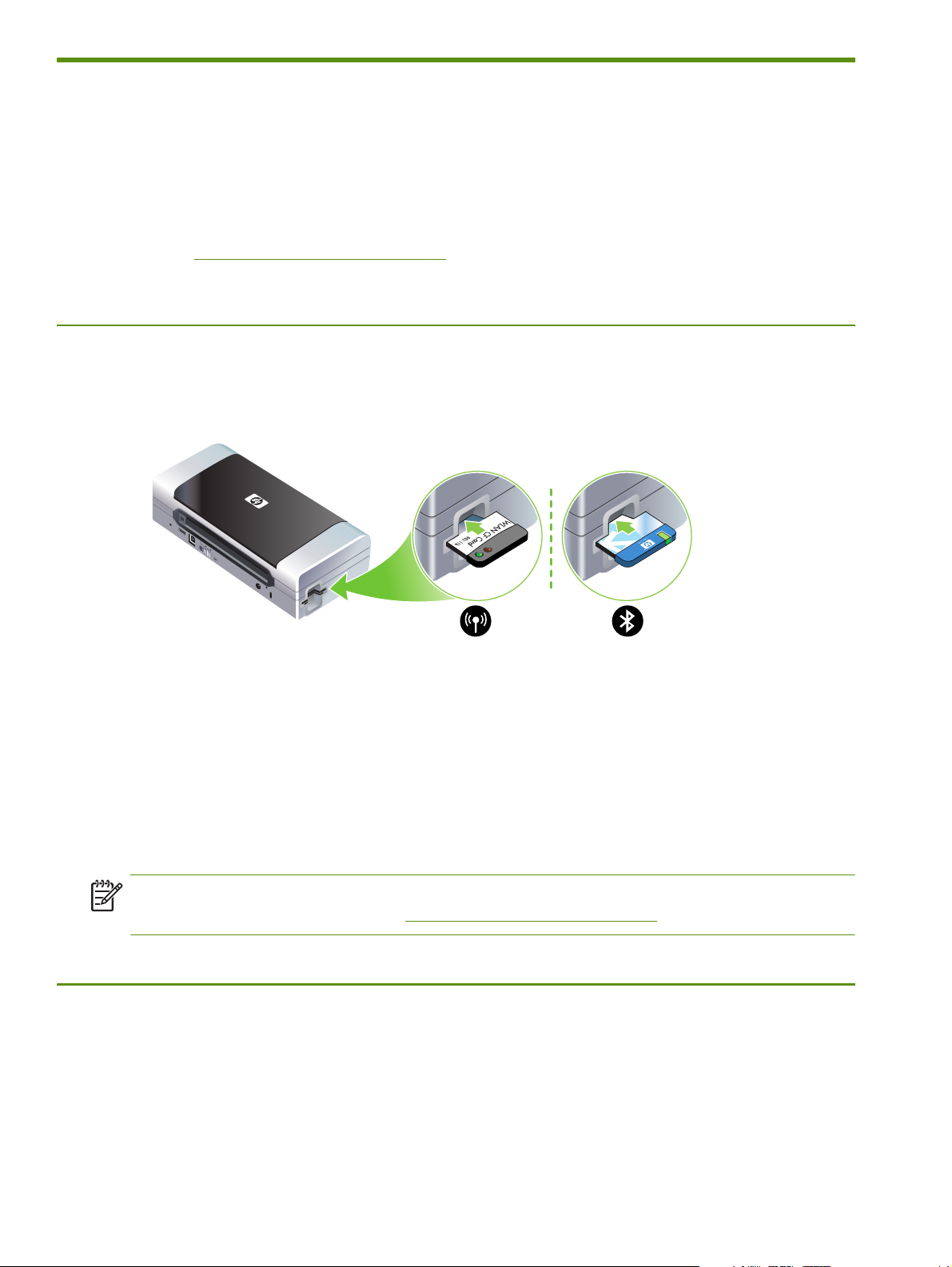
Instalación y uso de los accesorios 802.11 y Bluetooth
La HP Deskjet 460wf incluye una tarjeta para impresora inalámbrica HP 802.11 y la HP Deskjet 9300
460cbt incluye una tarjeta para impresora inalámbrica Bluetooth. Además, la impresora admite
accesorios Bluetooth USB.
Consulte http://www.hp.com/support/dj460
inalámbricos.
para obtener más información acerca de los accesorios
Instalación de las tarjetas de impresora inalámbricas
802.11 o Bluetooth
• Inserte la tarjeta para impresora inalámbrica HP 802.11 o Bluetooth, con las luces hacia arriba, en la
ranura de la tarjeta CF.
La tarjeta 802.11 tiene dos luces: la izquierda es azul y la derecha es naranja. Cuando se enchufa la
tarjeta, la luz azul de la izquierda se enciende; cuando se produce la comunicación de datos mediante
802.11, la luz naranja de la derecha parpadea.
La tarjeta Bluetooth tiene una luz con dos colores: cuando se enchufa la tarjeta, la luz verde de la
izquierda se enciende; cuando se produce la comunicación de datos mediante Bluetooth, la luz naranja
parpadea.
NOTA: Compruebe que el dispositivo host de Bluetooth y el sistema operativo son compatibles con la
impresora. Para más información, visite http://www.hp.com/support/dj460.
Instalación de un adaptador Bluetooth USB
La impresora admite accesorios Bluetooth que se conecten con el puerto USB/PictBridge. Para instalar un
adaptador Bluetooth USB, conéctelo al puerto USB/PictBridge situado en la parte posterior de la
impresora.
Capítulo 2 - Instalación y uso de los accesorios20
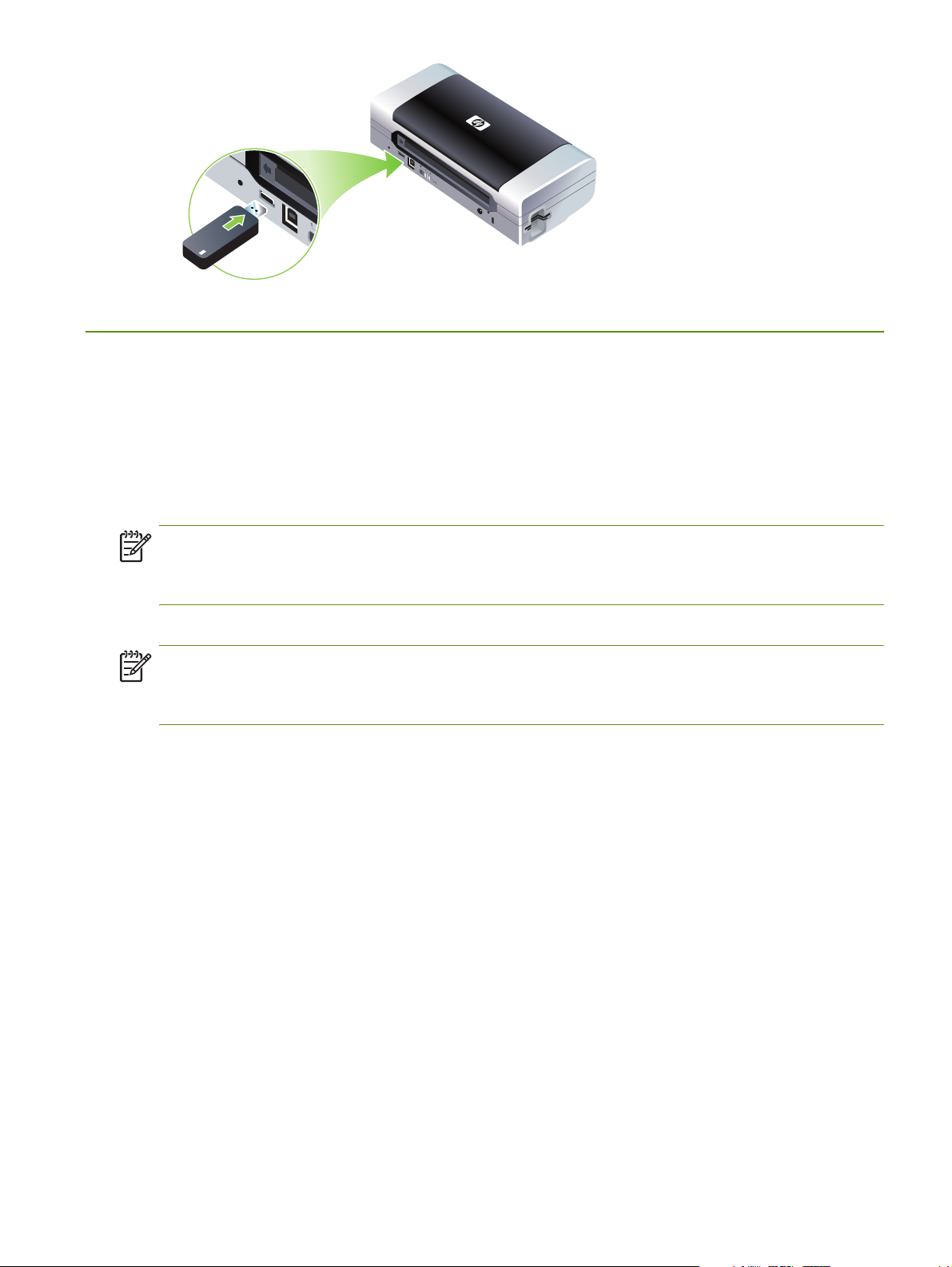
Impresión inalámbrica 802.11 y Bluetooth
Las características 802.11 y Bluetooth de esta impresora le permiten imprimir sin necesidad de cables. La
impresión 802.11 permite la impresión inalámbrica hasta a 100 metros (300 pies). La impresión
Bluetooth permite la impresión inalámbrica hasta a 10 metros (30 pies).
Para conocer las instrucciones sobre la impresión inalámbrica desde dispositivos portátiles, consulte
Imprimiendo desde dispositivos móviles.
NOTA: La comunicación inalámbrica está disponible mediante tarjetas de impresora inalámbricas que
se incluyen con determinados modelos de impresora. Además, el dispositivo de envío debe disponer de
funcionalidad inalámbrica interna o de una tarjeta inalámbrica instalada.
NOTA: La impresión inalámbrica usa más carga de batería que una impresión inalámbrica. Consulte
Instalación y uso de la batería para obtener información sobre cómo comprobar el nivel de carga de la
batería.
Acerca de la tecnología 802.11
la tecnología inalámbrica 802.11 permite conectar sin cables la impresora instalando una comunicación
"ad-hoc" entre el ordenador y la impresora. 802.11 no necesita tener una línea de visión directa entre el
dispositivo que envía y el que recibe.
Cuando se establece una comunicación ad-hoc entre el ordenador y la impresora, se está creando una
red de dos dispositivos. Esta es la configuración recomendada para la impresión 802.11 con esta
impresora portátil.
además, la tecnología 802.11 le permite configurar la impresora en una red de tipo "infraestructura"
existente. La configuración en una red de tipo infraestructura coloca la impresora directamente en una red
de área local (LAN) mediante una conexión inalámbrica a un punto de acceso inalámbrico 802.11
(WAP). Cuando la impresora está correctamente conectada sin cables a la red, todos los ordenadores de
la misma subred podrán usarla.
Antes de instalar la impresora, esa consejable que la conecte temporalmente al ordenador con un cable
USB para configurar la conexión inalámbrica. Una vez establecida la conexión inalámbrica, retire el
cable y estará listo para imprimir sin una conexión física. También puede configurarla sin usar un cable
USB.
para configurar la impresora para una impresión inalámbrica 802.11, consulte conexión inalámbrica
802.11.
Instalación y uso de los accesorios 802.11 y Bluetooth 21
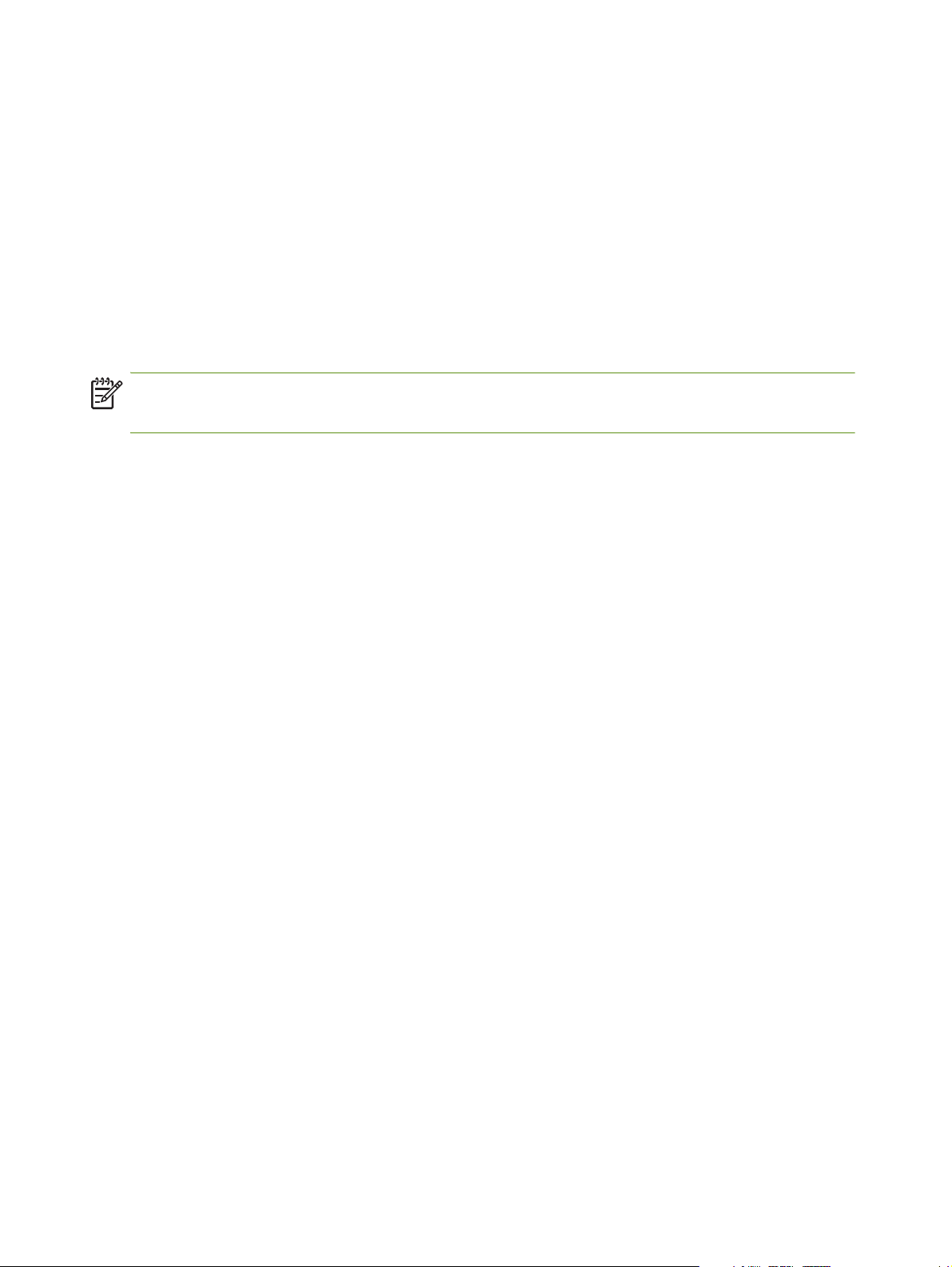
Acerca de Bluetooth
La tecnología inalámbrica Bluetooth permite conectarse sin cables con la impresora mediante ondas de
radio en la gama de 2,4 GHz. Bluetooth se usa normalmente para distancias cortas (hasta 10 metros o
30 pies) y no requiere una línea directa entre el dispositivo emisor y el receptor.
Los distintos perfiles Bluetooth emulan diferentes tipos de conexiones de cable estándar y tiene distintas
posibilidades. Consulte Perfiles inalámbricos Bluetooth para obtener más información acerca de los
perfiles Bluetooth.
Cuando la impresora está conectada directamente al ordenador (por cable o mediante Bluetooth), se
puede compartir sí hay una red que usa “compartición de impresora”. Sin embargo, el ordenador debe
estar conectado a la red para que otros puedan usarla.
Para configurar la impresora para una impresión inalámbrica Bluetooth, consulte Conexión inalámbrica
Bluetooth.
NOTA: Para configurar valores Bluetooth o controlar el estado de la impresora (como los niveles de tinta)
usando Caja de herramientas, debe conectar la impresora al ordenador con un cable USB.
Capítulo 2 - Instalación y uso de los accesorios22
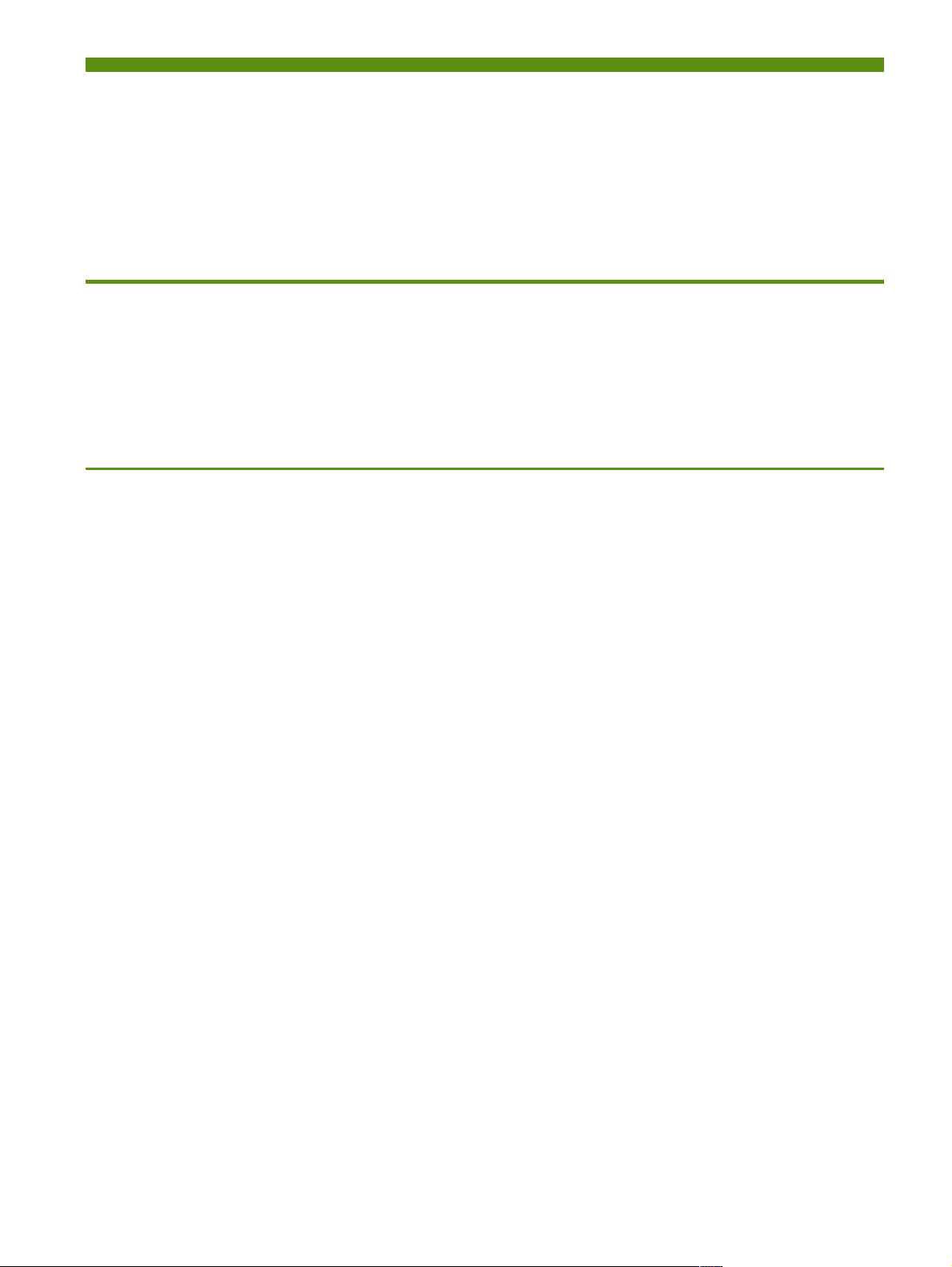
3 Uso de la impresora
Este capítulo proporciona información sobre el uso de soportes para la impresora, el cambio de la
configuración de la impresión y cómo realizar tareas de impresión básicas.
Selección de soportes de impresión
La impresora se ha diseñado para funcionar perfectamente con la mayor parte de los tipos de papel de
oficina. Se recomienda probar distintos tipos de soportes de impresión antes de comprar grandes
cantidades. Para obtener una calidad de impresión óptima, utilice soportes HP. Consulte Suministros y
accesorios de HP.
Consejos para seleccionar y usar soportes de impresión
Para obtener los mejores resultados, observe las siguientes pautas.
• Utilice siempre soporte que siga las especificaciones de la impresora. Consulte Nociones sobre las
especificaciones de los soportes de impresión personalizados.
• Cargue sólo un tipo de soporte a la vez en la bandeja. En los modelos con extensión para la bandeja
de entrada, compruebe que dicha extensión esté totalmente extendida.
• Cargue el soporte con la cara de impresión hacia arriba y alinéelo perfectamente con las guías de
alineación. Consulte Carga de soportes.
• No sobrecargue la bandeja de entrada. Consulte Nociones sobre las especificaciones de los soportes
de impresión personalizados.
• Para evitar atascos, una calidad de impresión deficiente y otros problemas relacionados con la
impresora, procure no utilizar los siguientes soportes:
• Formatos de varias partes
• Soporte dañado, doblado o arrugado
• Soporte con cortes o perforaciones
• Soporte muy texturado, repujado o que no acepte bien la tinta
• Soporte demasiado ligero o que se estire fácilmente
• Para acceder rápidamente a la configuración de la impresora, use la ficha Accesos directos de
impresión (sólo Windows). (Abra el controlador de impresora, seleccione la ficha Accesos directos de
impresión y elija la característica de la lista desplegable ¿Qué desea hacer?.)
• No deje el soporte en la bandeja de entrada durante la noche. Esto puede hacer que se doble.
• Retire cada hoja de soporte a medida que se imprima y déjela a un lado para que se seque. Si
permite que los soportes húmedos se apilen, se pueden producir manchas.
• Para conocer las instrucciones sobre la calibración del color, consulte Calibración del color.
Selección de soportes de impresión 23

Tarjetas y sobres
• Cargue siempre los sobres en la impresora con la solapa hacia la parte posterior de la impresora y la
posición del sello orientada hacia el icono del sobre.
• Evite sobres que tengan un acabado muy liso, adhesivos autoadherentes, grapas o ventanas. Evite
también las tarjetas y sobres con bordes gruesos, irregulares o doblados, o con zonas arrugadas,
rasgadas o con cualquier otro tipo de daño.
• Use sobres de construcción compacta y asegúrese de que los dobleces estén marcados firmemente.
Papel fotográfico
• Use el modo Óptimo para imprimir fotografías. Este modo tiene un mayor tiempo de secado y
asegura que la tinta se seca completamente antes de imprimir la página siguiente. En este modo, la
impresión demora más y se requiere más memoria en su equipo.
También puede seleccionar Máximos ppp para obtener una calidad de impresión óptima para
fotografías. Consulte Impresión de fotografías digitales.
• Retire cada hoja una vez impresa y déjela a un lado para que se seque. Si permite que los soportes
húmedos se apilen, se pueden producir manchas.
• El papel fotográfico debe estar plano antes de imprimir. Si las esquinas del papel fotográfico se
doblan más de
10 mm (3/8 pulgadas), aplane el papel colocándolo en la bolsa de almacenamiento que se puede
volver a sellar y enrollando la bolsa sobre el borde de una mesa hasta que el papel quede plano.
Transparencias
• Use el modo Óptimo para imprimir las transparencias. Este modo tiene un mayor tiempo de secado y
asegura que la tinta se seca completamente antes de imprimir la página siguiente. En este modo, la
impresión demora más y se requiere más memoria en su equipo.
• Cargue las transparencias con la cara de impresión hacia arriba y la banda adhesiva hacia la parte
delantera de la impresora. La cara a imprimir de las transparencias es la cara más áspera.
• Retire cada hoja una vez impresa y déjela a un lado para que se seque. Si permite que los soportes
húmedos se apilen, se pueden producir manchas.
Soporte de tamaño personalizado
• Use sólo soporte de tamaño personalizado compatible con la impresora.
• Si la aplicación admite soporte de tamaño personalizado, configure el tamaño de los soportes en la
aplicación antes de imprimir el documento. Si no, configure el tamaño en el controlador de la
Capítulo 3 - Uso de la impresora24
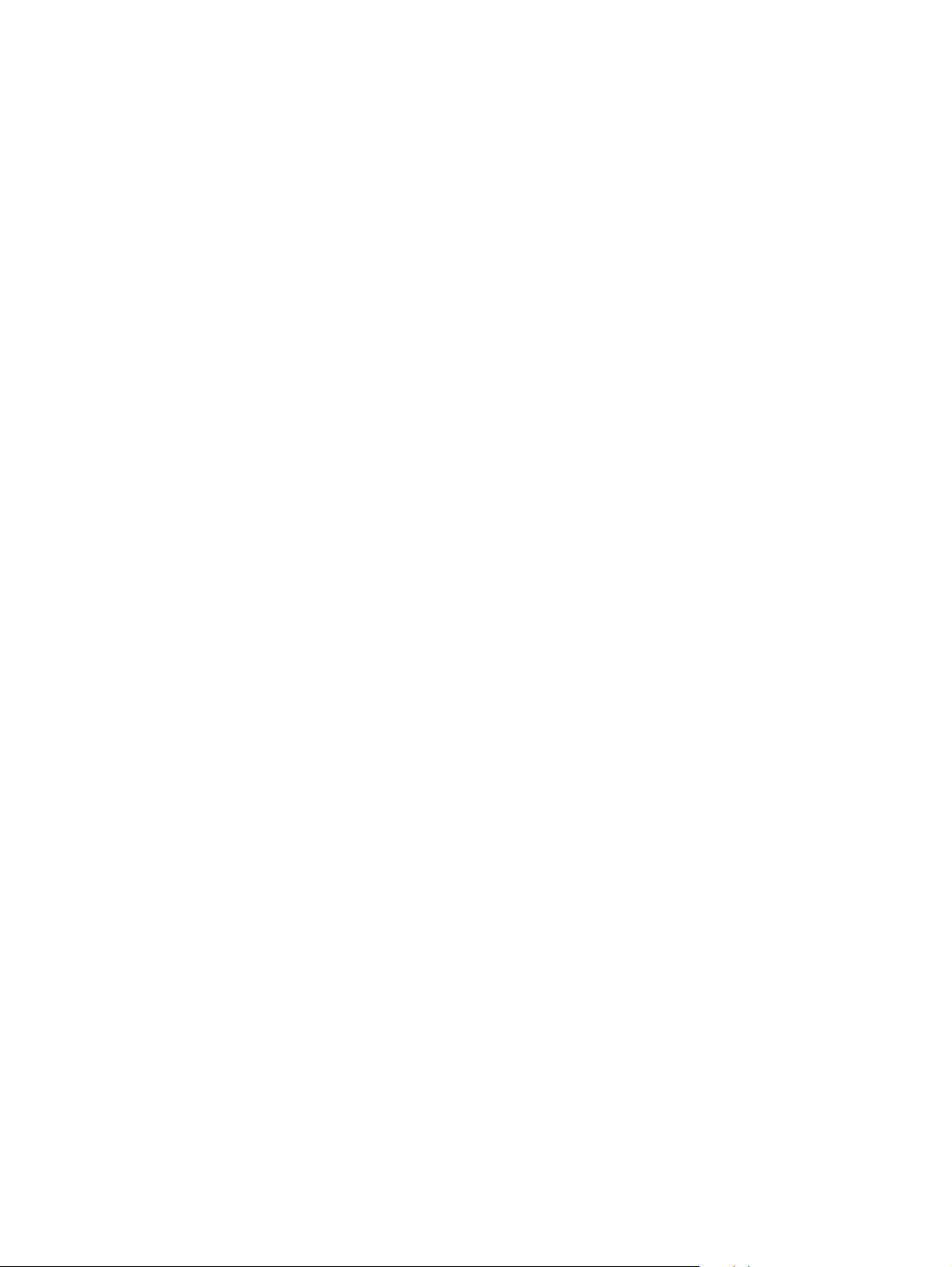
impresora. Puede que necesite cambiar el formato de los documentos existentes para imprimirlos
correctamente en el soporte de tamaño personalizado.
Selección de soportes de impresión 25
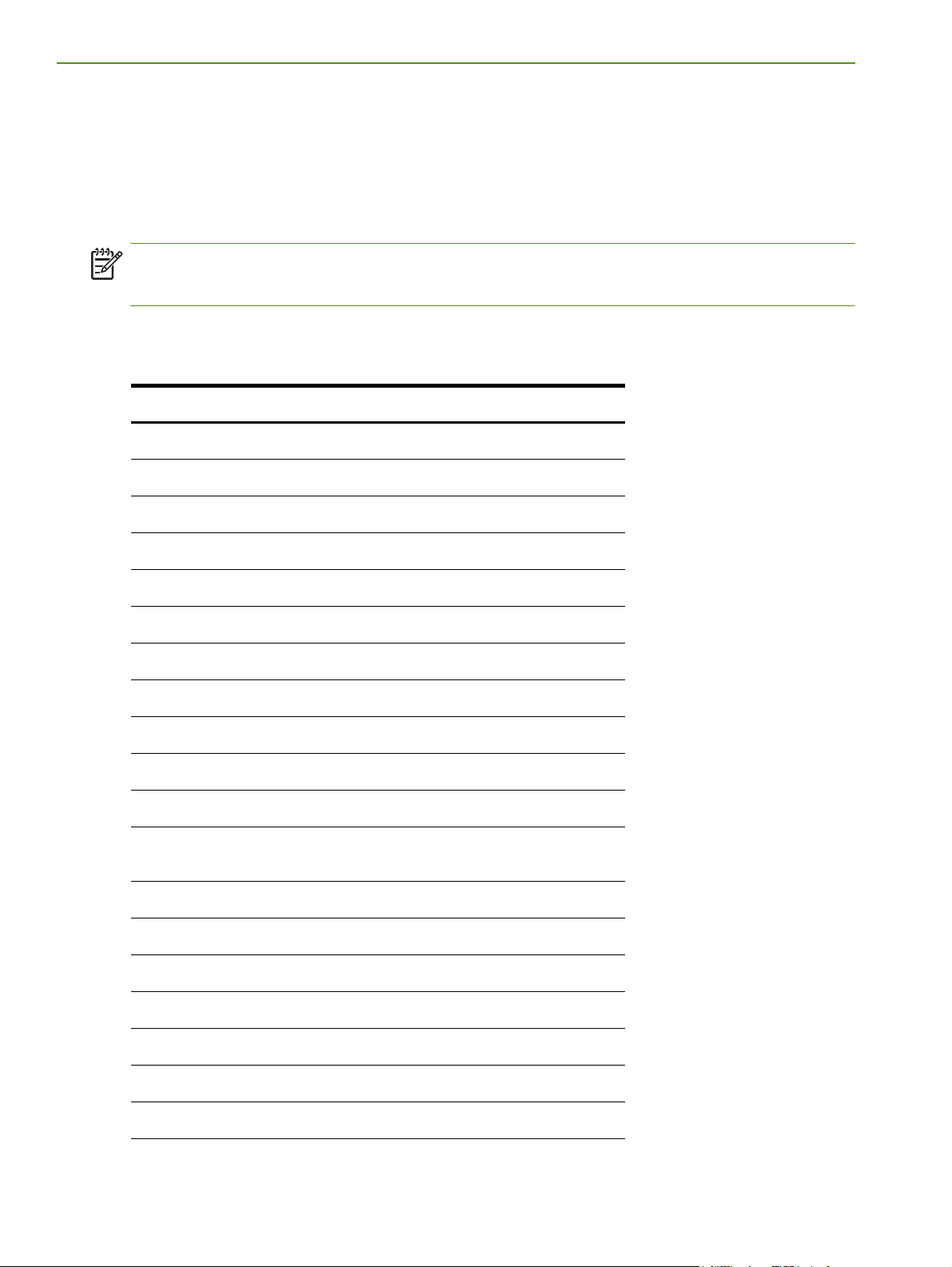
Nociones sobre las especificaciones de los soportes de impresión personalizados
Esta sección entrega información acerca de los tamaños, tipos y pesos de los soportes que admite la
impresora. También proporciona información sobre la capacidad de la bandeja. Para obtener una
calidad de impresión óptima, utilice soportes HP. Consulte Suministros y accesorios de HP.
NOTA: La impresión sin bordes blancos está disponible solamente con sustratos fotográficos de
tamaño L (89 por 127 mm; 3,5 por 5 pulgadas); 102 por 152 mm; y 4 por 6 pulgadas.
Nociones sobre los tamaños de soporte admitidos
Tamaño de los soportes
Tamaños de papel estándar
U.S. Letter (216 por 279 mm; 8,5 por 11 pulgadas)*
U.S. Legal (216 por 356 mm; 8,5 4 por 14 pulgadas)*
A4 (210 por 297 mm; 8,3 por 11,7 pulgadas)*
U.S. Executive (184 por 267 mm; 7,25 por 10,5 pulgadas)*
U.S. Statement (140 por 216 mm; 5,5 por 8,5 pulgadas)*
JIS B5 (182 por 257 mm; 7,2 por 10,1 pulgadas)*
A5 (148 por 210 mm; 5,8 por 8,3 pulgadas)*
Sobres
Sobre U.S. nº 10 (105 por 241 mm; 4,12 por 9,5 pulgadas)
Sobre Monarch (98 por 191 mm; 3,88 por 7,5 pulgadas)
Sobre para tarjeta de felicitación HP (111 por 152 mm; 4,38 4 por 6
pulgadas)
Sobre A2 (111 por 146 mm; 4,37 por 5,75 pulgadas)
Sobre DL (110 por 220 mm; 4,3 por 8,7 pulgadas)
Sobre C5 (162 por 229 mm; 6,4 por 9 pulgadas)
Sobre C6 (114 por 162 mm; 4,5 por 6,4 pulgadas)
Tarjetas
Tarjeta de índice (76,2 por 127 mm; 3 por 5 pulgadas)*
Tarjeta de índice (102 por 152 mm; 4 por 6 pulgadas)*
Capítulo 3 - Uso de la impresora26
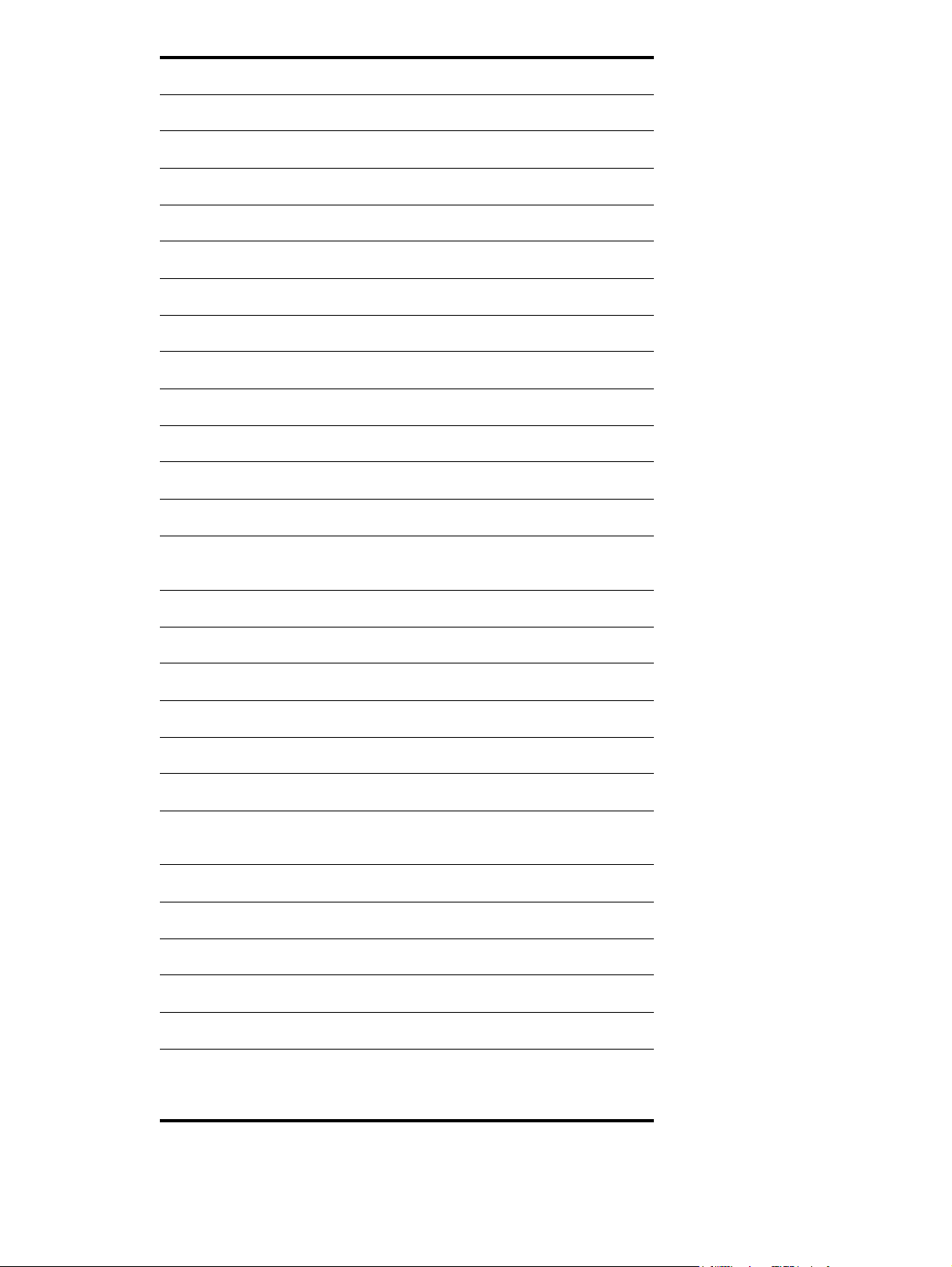
Tamaño de los soportes
Tarjeta de índice (127 por 203 mm; 5 por 8 pulgadas)*
Tarjeta A6 (105 por 149 mm; 4,13 por 5,83 pulgadas)*
Soporte fotográfico
Foto (101,6 por 152,4 mm; 4 por 6 pulgadas)
Foto con lengüeta (101,6 por 152,4 mm; 4 por 6 pulgadas)
Foto (127 por 177,8 mm; 5 por 7 pulgadas)
Foto (203,2 por 254 mm; 8 por 10 pulgadas)
Foto 10 por 15 cm (100 por 150 mm; 4 por 6 pulgadas)
Foto 10 por 15 cm con lengüeta (100 por 150 mm; 4 por 6 pulgadas)
Foto sin bordes (101,6 por 152,4 mm; 4 por 6 pulgadas)
Foto con lengüeta sin bordes (101,6 por 152,4 mm; 4 por 6 pulgadas)
Foto sin bordes 10 por 15 cm (100 por 150 mm; 3,93 x 5,9 pulgadas)
Foto sin bordes 10 por 15 cm con lengüeta (100 por 150 mm; 3,93 x 5,9
pulgadas)
Foto L (89 por 127 mm; 3,5 4 por 6 pulgadas)
Foto L con tira desprendible (89 por 127 mm; 3,5 por 5 pulgadas)
Foto 2L (178 por 127 mm; 7 por 5 pulgadas)
Foto 2L con tira desprendible (178 por 127 mm; 7 por 5 pulgadas)
Foto L sin bordes (89 por 127 mm; 3,5 por 5 pulgadas)
Foto L sin bordes con tira desprendible (89 por 127 mm; 3,5 por 5 pulgadas)
Tamaños de soporte fotográfico entre 89 por 127 mm (3,5 por 5 pulgadas) y
216 por 279 mm (8,5 por 11 pulgadas)
Otros soportes
L (89 por 127 mm; 3,5 por 5 pulgadas)
L con lengüeta (89 por 127 mm; 3,5 por 5 pulgadas)
2L (178 por 127 mm; 5 por 7 pulgadas)
2L con lengüeta (178 por 127 mm; 5 por 7 pulgadas)
Soporte de tamaño personalizado entre 76,2 a 216 mm de ancho y 102 a
356 mm de largo (3 a 8,5 pulgadas de ancho y 4 a 14 pulgadas de
largo)*
* Estos tamaños de soporte admiten la Impresión manual a doble cara. Consulte Impresión por ambas
caras (doble cara, Windows).
Selección de soportes de impresión 27
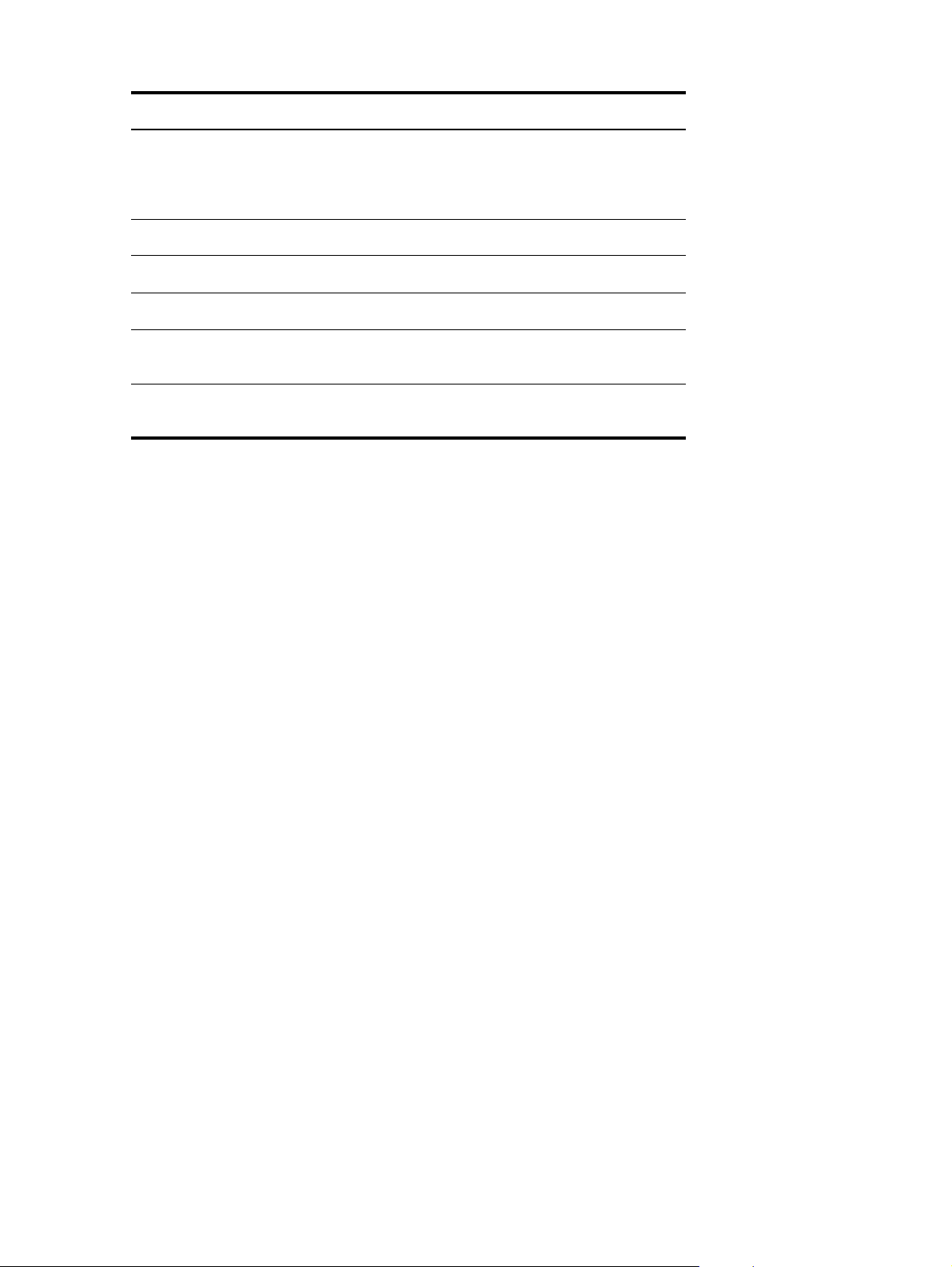
Comprensión de tipos y pesos de soportes admitidos
Tipo Peso Capacidad
Papel 64 a 90 g/m2
(16 a 24 lb bond)
Papel fotográfico 5 a 12 mil Hasta 10 hojas
Transparencias Hasta 20 hojas
Etiquetas Hasta 20 hojas
Tarjetas Hasta 162 g/m
(40,82 kg índice)
Sobres 75 a 200 g/m
(20 a 53 lb bond)
2
2
Hasta 50 hojas de papel
normal
(5 mm o 0,2 pulgadas
apiladas)
Hasta 5 hojas
Hasta 5 sobres
Capítulo 3 - Uso de la impresora28
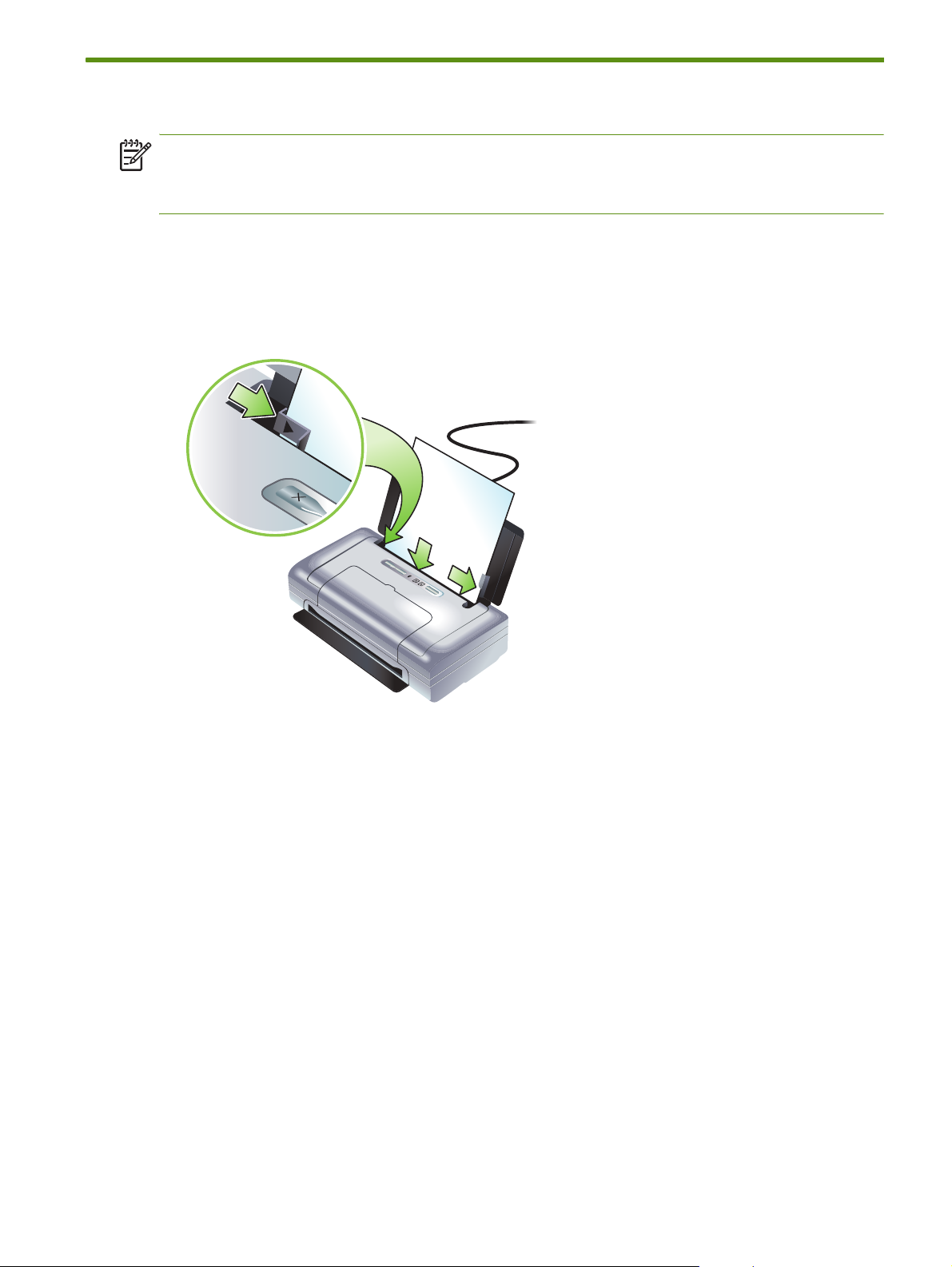
Carga de soportes
NOTA: Para imprimir en soportes especiales y de tamaño personalizado puede usar la ficha Accesos
directos de impresión (sólo Windows). (Abra el controlador de impresora, seleccione la ficha Accesos
directos de impresión y elija la característica de la lista desplegable ¿Qué desea hacer?.)
1. Quite todos los soportes que haya en la bandeja de entrada.
2. Inserte el soporte con la cara de impresión hacia arriba y alinéelo perfectamente con la guía de papel
soporte. Ajuste la guía de ancho del soporte de modo que se acople perfectamente a los lados del
soporte.
3. Si va a imprimir impresión en soporte legal, saque la extensión de la bandeja de entrada, si el
modelo dispone de ella.
4. Configure las opciones de software que desee:
Windows:
a. Abra el controlador de la impresora (normalmente en el menú Archivo, haga clic en Imprimir y
haga clic en Propiedades).
b. Seleccione el tamaño del soporte en el menú Tamaño del papel.
c. En Papel/calidad, seleccione el tipo de papel que vaya a usar en el menú Tipo de papel.
Mac OS:
a. En el menú Archivo, haga clic en Configuración de página y seleccione el tamaño del soporte en
el menú Tamaño del papel.
b. Abra el controlador de la impresora (en el menú Archivo y haga clic en Imprimir).
c. En Papel/calidad, seleccione el tipo de papel que vaya a usar en el menú Tipo de papel.
5. Cambie otros valores de configuración de impresión, si es necesario y haga clic en Aceptar para
imprimir.
Carga de soportes 29
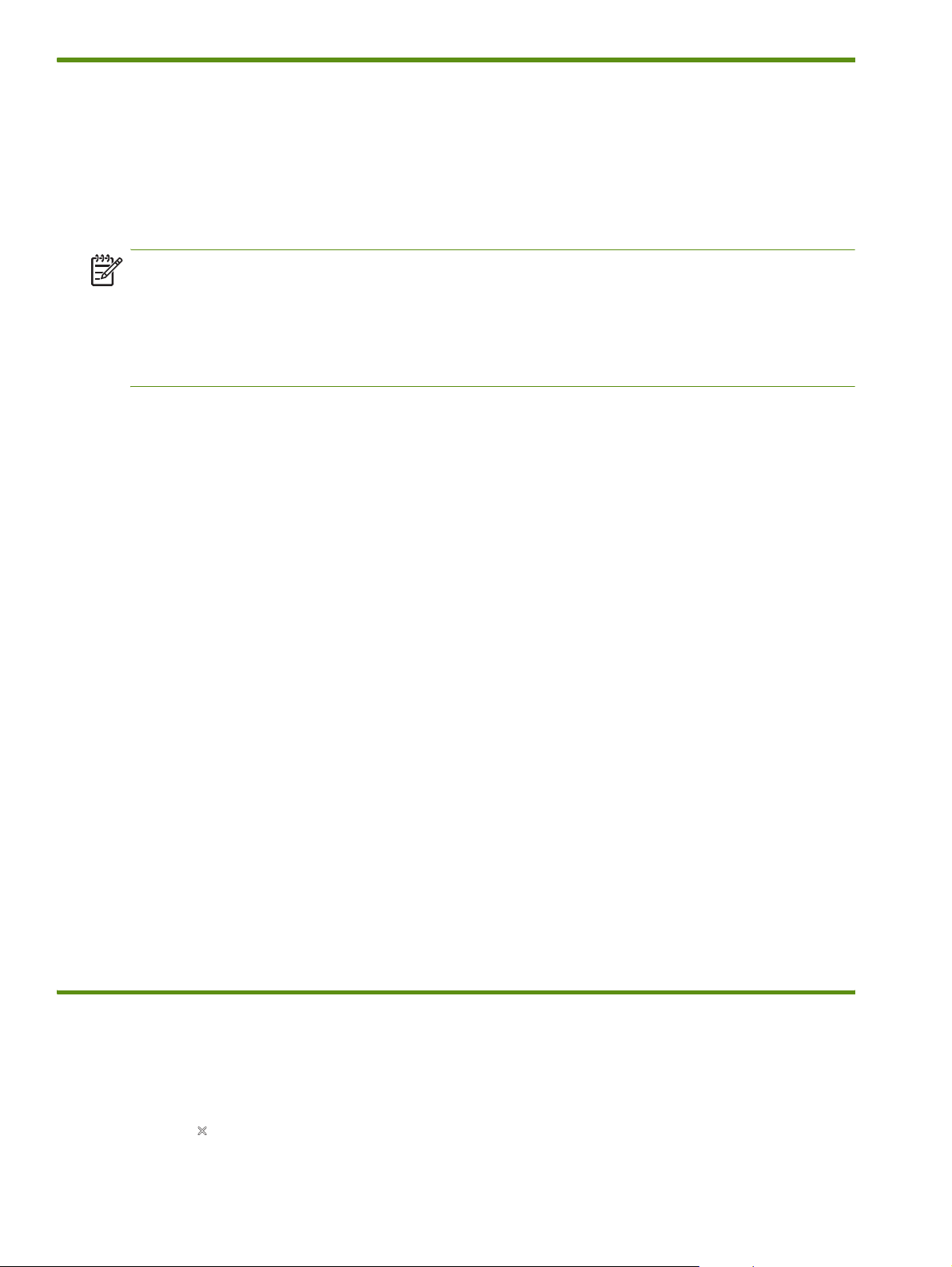
Cambio de la configuración de impresión
Puede cambiar la configuración de impresión (como el tamaño o el tipo de los soportes) de una
aplicación o del controlador de la impresora. Los cambios efectuados desde una aplicación siempre
tienen prioridad sobre los cambios hechos desde el controlador de la impresora. Sin embargo, después
de cerrar la aplicación, la configuración volverá a los valores predeterminados en el controlador de la
impresora.
NOTA: Para establecer la configuración de la impresión para todos los trabajos de impresión, cámbiela
en el controlador de la impresora.
Para obtener más información acerca de las funciones del controlador de la impresora en Windows,
consulte la ayuda en línea del controlador de la impresora. Para obtener más información acerca de la
impresión desde una aplicación específica, consulte la documentación de esa aplicación.
Para cambiar la configuración desde una aplicación para los trabajos
de impresión actuales (Windows)
1. Abra el documento que desea imprimir.
2. En el menú Archivo, haga clic en Imprimir y en Configuración o en Propiedades. (Las opciones
específicas pueden variar en función de la aplicación que esté usando.)
3. Cambie la configuración que desee y haga clic en Aceptar, Imprimir o en un comando similar.
Para cambiar la configuración predeterminada de todos los trabajos de
impresión futuros (Windows)
1. Haga clic en el botón Inicio, vaya a Configuración y haga clic en Impresoras o en Impresoras y faxes.
2. Haga clic con el botón secundario del ratón en el icono de impresora y elija Propiedades, Valores
predeterminados del documento o en Preferencias de impresión.
3. Cambie la configuración que desee y haga clic en Aceptar.
Para cambiar la configuración (Mac OS)
1. En el menú Archivo haga clic en Configuración de página.
2. Cambie la configuración que desee y haga clic en Aceptar.
3. En el menú Archivo haga clic en Imprimir.
4. Cambie la configuración que desee y haga clic en Imprimir.
Cancelación de un trabajo de impresión
Puede cancelar un trabajo de impresión usando los métodos siguientes:
• Panel de control
Pulse (botón Cancelar). De esta forma se anulará el trabajo de impresión actual. No afecta los
trabajos que están en espera.
• Windows
Capítulo 3 - Uso de la impresora30
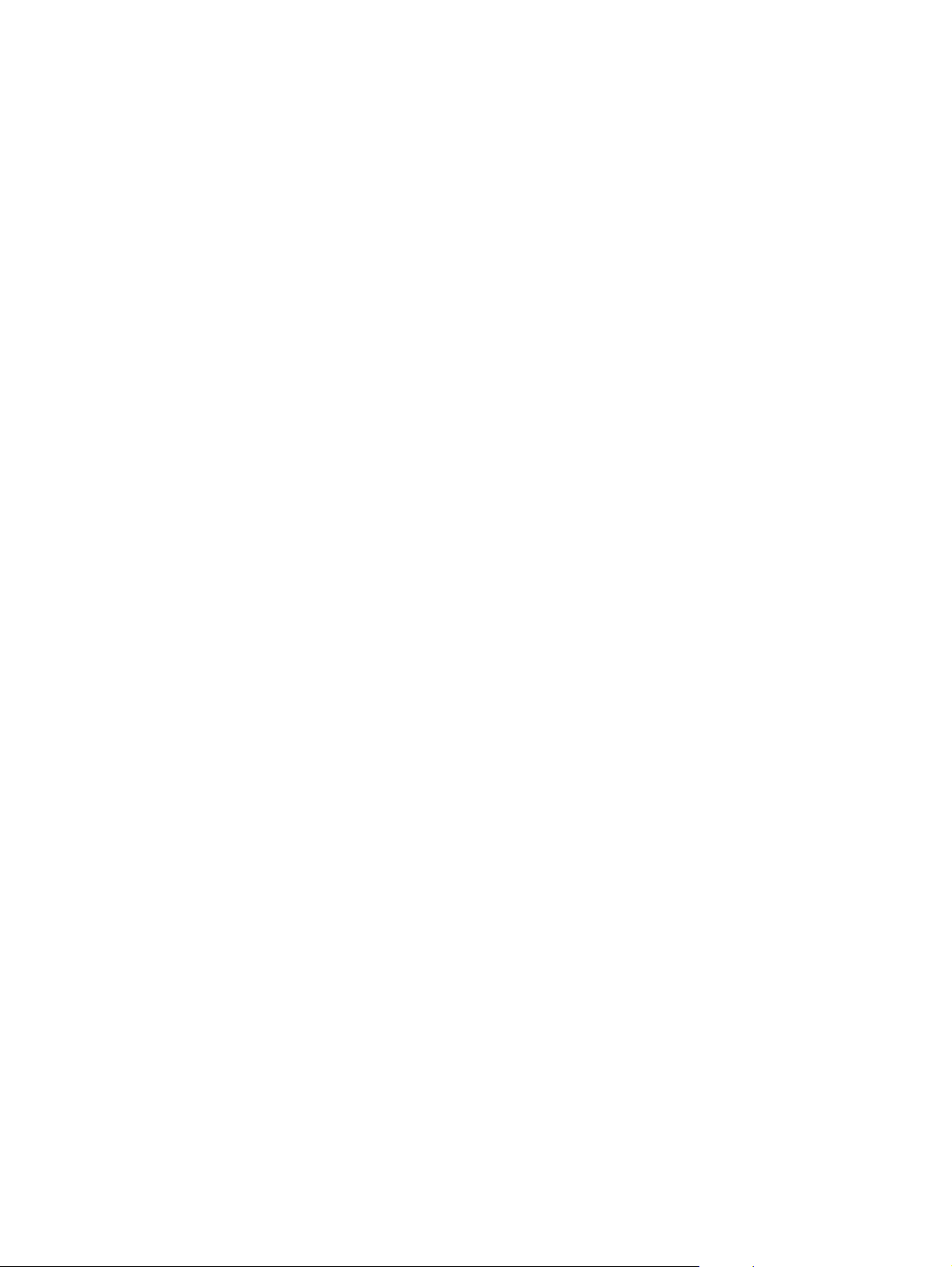
Haga doble clic en el icono de impresora que aparece en la barra de tareas. Seleccione el trabajo de
impresión y pulse la tecla Supr del teclado.
• Mac OS
Haga doble clic en la impresora en Utilidad de configuración de la impresora o en Centro de
impresión. Seleccione el trabajo de impresión que desee cancelar y haga clic en Eliminar.
Cancelación de un trabajo de impresión 31

Impresión por ambas caras (doble cara, Windows)
Puede imprimir en ambas caras de una hoja de manera manual usando el software de impresora de
Windows.
Pautas para imprimir por ambas caras de una página
Para imprimir en ambas caras de una página, debe especificar opciones dúplex en la aplicación de
software que está utilizando o en el controlador de la impresora.
• Utilice siempre soporte que siga las especificaciones de la impresora. Consulte Nociones sobre las
especificaciones de los soportes de impresión personalizados.
• Especifique las opciones de doble cara en la aplicación o en el controlador de la impresora.
• No imprima en ambas caras de las transparencias.
• No imprima por ambas caras de sobres o en soportes más ligeros de 75 g/m
se produzcan atascos con este tipo de soporte.
• No imprima por ambas caras del papel fotográfico o de soporte satinado a no ser que esté diseñado
específicamente para la impresión a doble cara.
• Varios tipos de soporte necesitan una orientación específica al imprimirlos por ambas caras, tales
como los papeles con membrete, papel preimpreso y papel con marcas de agua o con agujeros
preperforados. Cuando imprima desde un ordenador bajo Windows, la impresora imprime en primer
lugar las páginas impares del trabajo de impresión. Cargue el soporte con el lado de impresión hacia
la parte delantera de la impresora.
2
(18 lb). Es posible que
Para efectuar una impresión a doble cara (Windows)
1. Cargue el soporte adecuado. Consulte Pautas para imprimir por ambas caras de una página y Carga
de soportes.
2. Con un documento abierto, en el menú Archivo haga clic en Imprimir y, a continuación, haga clic en
Propiedades.
3. Haga clic en la ficha Acabado.
4. Seleccione la casilla de verificación Imprimir en ambas caras.
5. Para ajustar automáticamente el tamaño de cada página para que se ajuste a la presentación en
pantalla del documento, seleccione Mantener presentación. Si no está marcada esta opción podrían
producirse saltos de página no deseados.
6. Seleccione o anule la selección de la casilla de verificación Orientación vertical de las páginas para
que coincida con la dirección que elija para la encuadernación. Consulte los gráficos del controlador
de la impresora para ver ejemplos.
7. Cambie cualquier otra configuración y haga clic en Aceptar.
8. Imprima el documento.
9. Una vez impresa la primera cara del documento, siga las instrucciones en pantalla y vuelva a cargar
el papel en la bandeja para completar la impresión.
10. Después de recargar el papel, clic haga clic en Continuar en las instrucciones en pantalla para
seguir con el trabajo de impresión.
Capítulo 3 - Uso de la impresora32

Impresión en soportes especiales y de tamaño personalizado
Esta sección proporciona información acerca de la manera de imprimir soportes especiales, tales como
sobres, papel fotográfico, postales, transparencias y soporte de tamaño personalizado.
Para imprimir en soportes especiales y de tamaño personalizado
(Windows)
1. Cargue el soporte adecuado. Consulte Carga de soportes.
2. Con un documento abierto, en el menú Archivo haga clic en Imprimir y, a continuación, en Configurar
o en Propiedades.
3. Haga clic en la ficha Papel/calidad.
4. Seleccione el tipo de soporte de la lista desplegable Tipo.
5. Seleccione el tamaño de soporte de la lista desplegable Tamaño.
O
Haga clic en Personalizado, introduzca las dimensiones del soporte y haga clic en Aceptar.
6. Cambie cualquier otra configuración y haga clic en Aceptar.
7. Imprima el documento.
Para imprimir en soportes especiales y de tamaño personalizado
(Mac OS)
1. Cargue el soporte adecuado. Consulte Carga de soportes.
2. En el menú Archivo haga clic en Configuración de página.
3. Seleccione el tamaño del soporte.
4. Para definir un tamaño de soporte personalizado, haga lo siguiente:
a. Haga clic en Tamaño de papel personalizado en el menú desplegable Configuración.
b. Haga clic en Nuevo y escriba un nombre para el tamaño en el cuadro Nombre del tamaño del
papel.
c. En los cuadros Ancho y Alto escriba las dimensiones y configure los márgenes.
d. Haga clic en Aceptar.
e. Haga clic en Guardar.
5. En el menú Archivo, haga clic en Configurar página y seleccione el nuevo tamaño personalizado.
6. Haga clic en Aceptar.
7. En el menú Archivo haga clic en Imprimir.
8. Abra el panel Tipo/calidad de papel .
9. Haga clic en la ficha Papel y seleccione el tipo de soporte.
10. Cambie los demás parámetros que desee y haga clic en Imprimir.
Impresión en soportes especiales y de tamaño personalizado 33

Imprimiendo desde dispositivos móviles
La impresora admite la impresión desde diversos dispositivos móviles y tarjetas de memoria, como:
• Cámaras
• Teléfonos móviles
• PDA
Impresión de fotografías digitales
Puede imprimir fotografías directamente desde una cámara digital o una tarjeta de memoria, o puede
transferir las fotos desde la tarjeta o la cámara al ordenador e imprimirlas desde una aplicación de
software como HP Photo Printing Software. También puede imprimir fotos directamente desde una
cámara compatible con PictBridge.
Si la cámara digital usa una tarjeta CompactFlash™ (CF) tipo I, una tarjeta SD o una MMC, puede
insertarla en la impresora para imprimir las fotos. La cámara debe aceptar archivos DPOF (Digital Print
Order Format) versión 1 o 1.1 para poder imprimir directamente desde la tarjeta a la impresora.
Además, los archivos DPOF imprimen automática y directamente desde una unidad flash USB conectada
al puerto USB de la impresora.
Consulte Impresión desde tarjetas de memoria y unidades flash USB para obtener más información.
Impresión con color a seis tintas
La impresora puede imprimir con color a seis tintas para mejorar la calidad de las fotografías impresas.
Imprima fotografías de alta calidad en escala de grises usando un cartucho de impresión negro un
cartucho de impresión en tricolor, o usando un cartucho de impresión gris para fotografías y un cartucho
de impresión tricolor. Para realizar una impresión en color a seis tintas, debe instalarse un cartucho de
impresión fotográfico y tricolor a la vez.
NOTA: Puede imprimir fotografías en blanco y negro de alta calidad usando un cartucho de impresión
gris para fotografías, combinado con un cartucho de impresión tricolor.
Pautas para la impresión de fotografías
• Para obtener los mejores resultados al imprimir fotografías e imágenes, seleccione el modo Óptimo y
un papel fotográfico HP en el controlador de la impresora. El modo Óptimo utiliza la tecnología de
estratificación del color PhotoREt IV y la tecnología de optimización del color ColorSmart III únicas de
HP para crear imágenes fotográficas de gran realismo, una salida en colores vívidos y texto de
excelente definición. Con PhotoREt IV es posible lograr una gama más amplia de colores, tonos más
claros y gradaciones más suaves entre tonos, lo que asegura la mejor calidad en impresión de
fotografías e imágenes.
Como alternativa, puede seleccionar ppp máximos, que proporciona hasta 4.800 1.200x 1.200
ppp optimizados * para una óptima calidad de impresión.
*Impresión en color hasta 4.800 X 1.200 ppp optimizados y entrada a 1.200 ppp. Esta
configuración puede usar temporalmente una gran cantidad de espacio en el disco duro (400 MB o
más) y la impresión será más lenta. El cartucho de impresión para fotografías, si está instalado,
mejora aún más la calidad de impresión.
Capítulo 3 - Uso de la impresora34

• Se recomienda retirar cada hoja de papel después de su impresión y dejarla a un lado para que se
seque.
• Si los colores impresos tienen un visible tono amarillo, cian o magenta, o hay un matiz de color en las
sombras de gris, deberá calibrar el color. Consulte Calibración del color.
• Si instala los cartuchos de impresión para fotografías, colóquelos alineados para obtener la mejor
calidad de impresión posible. No necesita alinear los cartuchos de impresión cada vez que instala un
cartucho de impresión para fotografías, sólo cuando sea necesario. Consulte Alineación de los
cartuchos de impresión.
• Para almacenar un cartucho de impresión, consulte Sugerencias para viajar.
• Sujete siempre el papel fotográfico por los bordes. Las huellas de los dedos en el papel fotográfico
reducen la calidad de impresión.
• El papel fotográfico debe estar plano antes de imprimir. Si las esquinas del papel fotográfico se
doblan más de
10 mm (3/8 pulgadas), aplane el papel colocándolo en la bolsa de almacenamiento que se puede
volver a sellar y enrollando la bolsa sobre el borde de una mesa hasta que el papel quede plano.
Para imprimir desde una cámara compatible con PictBridge
La impresora admite funciones estándar compatibles con PictBridge. Consulte la documentación de la
cámara digital para obtener más información acerca del uso de las funciones de PictBridge.
1. Conecte la cámara la impresora mediante el cable USB que se incluye con la camera. La impresora y
la cámara comparan funciones, y las compatibles se muestran en la cámara.
2. Navegue por los menús de la cámara para ejecutar las funciones de impresión fotográfica que desee.
Para transferir fotos al ordenador
NOTA: El controlador de la impresora permite al ordenador leer tarjetas de memoria insertadas en la
impresora como unidades de disco físicas cuando se conectan con un cable USB. Puede entonces
acceder a sus archivos de fotografías e imprimir las fotografías con el software que desee. (Véase
Instalación del software de la impresora y compartición de dicha impresora (Windows).)
1. Inserte la tarjeta de memoria en la ranura para tarjetas correspondiente de la impresora. Inserte en
primer lugar en la impresora el lado de la tarjeta con las patillas u orificios de conexión.
2. Pulse (botón Cancelar) para cancelar la impresión directa desde la tarjeta. Si el ordenador está
conectado a la impresora con un cable USB, la tarjeta aparecerá como una unidad en Windows
Explorer o en el escritorio de Mac OS. Entonces, puede transferir los archivos fotográficos a otra
unidad en el ordenador o abrir e imprimir las fotografías con la aplicación de software que elija.
Imprimiendo desde dispositivos móviles 35

Impresión desde móviles
Si dispone de un teléfono móvil que admita Bluetooth y tiene instalada una tarjeta inalámbrica Bluetooth
para impresora, puede imprimir desde el teléfono.
Algunos teléfonos tienen instalado el software Mobile Printing Application de HP, que puede aumentar la
calidad de la impresión. Visite http://www.hp.com/support/dj460
está disponible para su teléfono y no está preinstalado. Pueden existir otras aplicaciones de impresión del
fabricante de su teléfono que sean compatibles con esta impresora.
NOTA: Se admite HP Mobile Printing Application versión 2.0 y posteriores. Puede descargar la última
versión desde http://www.hp.com/support/dj460 o desde el sitio Web del fabricante del teléfono.
Consulte la documentación de la aplicación de impresión del teléfono para obtener información sobre
cómo imprimir elementos como:
• Imágenes
• Mensajes: Correo electrónico, servicio de mensajes cortos (SMS) y sistema de mensajería multimedia
(MMS)
• Contactos
• Calendario
para descargar esta aplicación si
• Notas
Para instalar Mobile Printing Application en el teléfono
Realice los pasos siguientes para instalar Mobile Printing Application en el teléfono si aún no lo está. Para
obtener ayuda sobre estos pasos, consulte la documentación del teléfono móvil o visite el sitio Web de
asistencia del fabricante.
1. Descargue Mobile Printing Application a un ordenador desde http://www.hp.com/support/dj460
desde el sitio Web del fabricante del teléfono.
En este ejemplo, el nombre del archivo descargado es print.sis.
2. Transfiera el archivo print.sis desde el ordenador al teléfono usando los métodos siguientes.
• Correo electrónico: Adjunte el archivo print.sis a un mensaje de correo electrónico, envíe el
mensaje a su dirección electrónica y ábralo en el teléfono.
• Bluetooth: Si el ordenador dispone de función Bluetooth, úsela para detectar el teléfono y envíe el
archivo print.sis del ordenador al teléfono.
• Infrarrojos: Alinee la lente infrarroja del teléfono con la lente infrarroja del ordenador. Use la
función Enlace inalámbrico de Windows para enviar el archivo print.sis al teléfono.
3. Abra el archivo print.sis en el teléfono.
4. Siga las instrucciones en pantalla para instalar la aplicación.
o
5. Compruebe que se ha instalado Mobile Printing Application desplazándose por el menú principal del
teléfono para buscar el icono Imprimir.
Si no ve el icono Imprimir, repita los pasos 3 al 5.
Capítulo 3 - Uso de la impresora36

Para imprimir desde un teléfono móvil
Imprima un archivo usando los métodos siguientes, o consulte la documentación de la aplicación de
impresión del teléfono para obtener información acerca de la impresión.
NOTA: La impresora se entrega con fuentes incorporadas para impresión Bluetooth. Determinados
modelos incluyen fuentes asiáticas para la impresión desde móviles. Las fuentes incluidas dependen del
país o región en donde se ha comprado la impresora. Consulte Especificaciones de la impresora.
• Mobile Printing Application
• Envío mediante Bluetooth
Impresión desde dispositivos Pocket PC
Determinados modelos Pocket PC admiten la impresión inalámbrica mediante 802.11 y Bluetooth.
Algunos dispositivos Pocket PC tienen tecnología inalámbrica integrada y otros necesitan la instalación de
una tarjeta inalámbrica en el propio dispositivo para activar la impresión 802.11 o Bluetooth.
NOTA: Las impresiones inalámbricas 802.11 y Bluetooth están disponibles a través de tarjetas
inalámbricas para impresora que se incluyen con algunos modelos de impresora. Para ver una
descripción e ilustración de las tarjetas inalámbricas para impresora, consulte Instalación y uso de los
accesorios 802.11 y Bluetooth.
Puede instalar el controlador de la impresora de un PC de bolsillo para imprimir en forma inalámbrica
desde su PC de bolsillo, si no viene preinstalado. Visite http://www.hp.com/support/dj460
obtener más información y para descargar esta aplicación a un ordenador bajo Windows.
Si usa un dispositivo Pocket PC o Palm OS, puede utilizar Caja de herramientas para PDA para configurar
los parámetros inalámbricos 802.11 y Bluetooth para la impresión inalámbrica. Consulte Caja de
herramientas para PDA (Pocket PC y Palm OS).
Para ver las instrucciones de impresión, consulte Para imprimir desde dispositivos Pocket PC.
Para ver una información general de la impresión 802.11 y Bluetooth, consulte Impresión inalámbrica
802.11 y Bluetooth.
Para ver la información detallada acerca de la instalación y configuración de los parámetros
inalámbricos de la impresora, consulte conexión inalámbrica 802.11 y Conexión inalámbrica Bluetooth.
Para instalar el controlador de la impresora de un PC de bolsillo
Instale el controlador de la impresora del PC de bolsillo desde un equipo de escritorio o portátil a un
PC de bolsillo, como por ejemplo HP iPAQ, mediante Microsoft ActiveSync.
1. Descargue el programa de instalación desde http://www.hp.com/support/dj460
bajo Windows.
2. Guarde el programa de instalación.
3. Conecte el Pocket PC al ordenador.
a un ordenador
para
Si necesita ayuda para conectarse con ActiveSync, consulte la Guía de usuario de Pocket PC.
Imprimiendo desde dispositivos móviles 37

4. Haga doble clic en el archivo ejecutable que ha descargado en el ordenador.
El programa de instalación copia los archivos necesarios en el Pocket PC.
Capítulo 3 - Uso de la impresora38

Para imprimir desde dispositivos Pocket PC
Las instrucciones de esta sección dan por supuesto que ha establecido una conexión inalámbrica con la
impresora usando el software Caja de herramientas para PDA. Consulte Caja de herramientas para PDA
(Pocket PC y Palm OS).
Si el PDA no tiene integrada la función inalámbrica, instale una tarjeta inalámbrica 802.11 o Bluetooth
en el PDA de acuerdo con las instrucciones del fabricante.
NOTA: Las instrucciones de impresión para un Pocket PC varían en función de la aplicación de
impresión de otro fabricante que se utilice. Consulte la documentación que se entrega con dicha
aplicación para ver las instrucciones de impresión.
Imprimiendo desde dispositivos móviles 39

Impresión desde dispositivos Palm OS
Puede imprimir desde dispositivos Palm OS usando una conexión inalámbrica 802.11 o Bluetooth y la
utilidad Printboy. Algunos dispositivos Palm OS tienen tecnología inalámbrica integrada y otros necesitan
la instalación de una tarjeta inalámbrica en el propio dispositivo para activar la impresión 802.11 o
Bluetooth.
NOTA: Las impresiones inalámbricas 802.11 y Bluetooth están disponibles a través de tarjetas
inalámbricas para impresora que se incluyen con algunos modelos de impresora. Para ver una
descripción e ilustración de las tarjetas inalámbricas para impresora, consulte Instalación y uso de los
accesorios 802.11 y Bluetooth.
La utilidad Printboy mejora el formato de los documentos impresos desde una aplicación estándar de
Palm OS como las opciones Dirección, Bloc de notas, Tareas, Agenda y Correo. También le permite
imprimir usando Documents To Go. Para más información, visite http://www.hp.com/support/dj460
Documents To Go le permite imprimir archivos MS Word y MS Excel, Documents To Go se incluye en el
CD que recibió con su Palm OS o visite el sitio Web de DataViz en www.dataviz.com
Para ver una información general de la impresión 802.11 y Bluetooth, consulte Impresión inalámbrica
802.11 y Bluetooth.
Para ver la información detallada acerca de la instalación y configuración de los parámetros
inalámbricos de la impresora, consulte conexión inalámbrica 802.11 y Conexión inalámbrica Bluetooth.
.
.
Para instalar Printboy
Para obtener información sobre cómo descargar e instalar Printboy en Windows o Mac OS, visite http://
www.hp.com/soporte/dj460.
Para obtener información sobre el uso de Printboy, consulte la documentación que se entrega con el
software.
Para instalar una tarjeta inalámbrica
PRECAUCIÓN: Debe instalar el software de la tarjeta inalámbrica antes de insertar esa tarjeta en el
dispositivo Palm OS. De no hacerlo, la tarjeta no funcionaría correctamente.
Si el dispositivo Palm OS no incluye un sistema inalámbrico integrado, instale una tarjeta inalámbrica
802.11 o Bluetooth en el dispositivo siguiendo las instrucciones del fabricante o visite el sitio Web de
Palm en http://www.palm.com
.
Para imprimir usando una aplicación Palm OS estándar
Para ver las instrucciones sobre el uso de Printboy para imprimir desde aplicaciones Palm OS estándar,
consulte la documentación que se entrega con la utilidad Printboy o con el dispositivo Palm OS.
Si usa un dispositivo Pocket PC o Palm OS, puede utilizar Caja de herramientas para PDA para configurar
los parámetros inalámbricos 802.11 y Bluetooth para la impresión inalámbrica. Consulte Caja de
herramientas para PDA (Pocket PC y Palm OS).
Capítulo 3 - Uso de la impresora40

NOTA: Las instrucciones de impresión para un dispositivo Palm OS varían en función de la aplicación
de impresión de otro fabricante que se utilice. Consulte la documentación que se entrega con dicha
aplicación para ver las instrucciones de impresión.
Para elegir la impresora predeterminada (opcional)
Puede seleccionar una impresora como predeterminada para imprimir todos los documentos. Para ver las
instrucciones sobre la selección de la impresora HP Deskjet 460 Bluetooth como predeterminada, consulte
la documentación que se entrega con el software Printboy.
Para imprimir usando Documents To Go
Para ver las instrucciones sobre la impresión mediante Documents To Go, consulte la documentación que
se entrega con el software o visite el sitio Web de DataViz en http://www.dataviz.com
información.
para obtener más
Imprimiendo desde dispositivos móviles 41

Uso de dispositivos de memoria
La siguiente sección proporciona información sobre la impresión desde tarjetas de memoria y unidades
flash USB.
Impresión desde tarjetas de memoria y unidades flash USB
Si la cámara digital usa una tarjeta (CF) tipo I, una tarjeta SD o una MMC, puede insertarla en la
impresora para imprimir las fotos. La cámara debe aceptar archivos DPOF (Digital Print Order Format)
versión 1 o 1.1 para poder imprimir directamente desde la tarjeta a la impresora. Consulte la
documentación de la cámara digital para ver si admite archivos DPOF y para ver instrucciones
adicionales sobre la impresión de fotos.
Los archivos DPOF los crean las cámaras digitales. Se almacenan en la tarjeta de memoria de la cámara
y contienen información tal como las imágenes seleccionadas y la cantidad de cada imagen que se
desea imprimir o guardar. La impresora puede leer un archivo DPOF desde la tarjeta de memoria, por lo
que no necesita utilizar el software de la impresora para volver a seleccionar las imágenes que desea
imprimir o guardar.
Además, los archivos DPOF imprimen automática y directamente desde una unidad flash USB conectada
al puerto USB de la impresora.
También puede transferir fotos desde una tarjeta de memoria o una unidad flash USB al disco duro del
ordenador e imprimirlas desde una aplicación de software como HP Photo Printing Software.
Para obtener información sobre cómo cargar papel fotográfico, consulte Carga de soportes.
Para imprimir desde una tarjeta de memoria
1. Seleccione las imágenes que desee imprimir para crear un archivo DPOF mientras la tarjeta de
memoria sigue instalada en la cámara digital. Los parámetros que puede especificar (por ejemplo, el
número de copias) son específicos de su cámara. Consulte la documentación de la cámara digital
para obtener más información.
2. Encienda la impresora.
3. Cargue el soporte adecuado. Consulte Carga de soportes.
4. Configure los parámetros de impresión que desee:
• Windows: Abra la Caja de herramientas (consulte Caja de herramientas (Windows)). Haga clic
en la ficha Servicios de impresora y, a continuación, en Configuración de la impresión. En el
cuadro de diálogo, especifique el tipo de papel, tamaño y calidad de impresión.
• Mac OS: Abra HP Printer Utility (consulte HP Printer Utility (Mac OS)). Haga clic en Configurar
impresión directa y, en el cuadro de diálogo, especifique el tipo de papel, el tamaño del papel y
la calidad de impresión.
NOTA: Si no tiene instalada Caja de herramientas o HP Printer Utility, imprima una página de
configuración para comprobar los parámetros del soporte para impresión directa. Esta información le
permitirá verificar si está cargando un soporte del tamaño y tipo correctos antes de imprimir. Consulte
Nociones sobre las páginas de información del dispositivo.
Capítulo 3 - Uso de la impresora42

5. Inserte la tarjeta que contiene el archivo DPOF en la ranura para tarjetas correspondiente de la
impresora. Inserte en primer lugar en la impresora el lado de la tarjeta con las patillas u orificios de
conexión.
PRECAUCIÓN: Si no inserta antes el borde con el conector de la tarjeta en la impresora, puede dañar la
tarjeta, la impresora o ambos.
La luz Reanudar parpadeará pasados unos segundos si hay un archivo DPOF en la tarjeta.
6. Pulse (botón Reanudar) para imprimir las imágenes. La impresora reconocerá automáticamente el
archivo DPOF en la tarjeta de memoria e imprimirá las imágenes de acuerdo con las especificaciones
establecidas en el archivo. Si se trata de un archivo de gran tamaño, la impresora puede tardar un
cierto tiempo en imprimir después de pulsar (botón Reanudar).
PRECAUCIÓN: No quite la tarjeta de memoria hasta que el trabajo de impresión se haya completado.
Si lo hace, el trabajo se cancelará.
NOTA: La impresión puede tardar varios minutos, en función de la configuración de la impresión y de la
complejidad de la imagen.
Uso de dispositivos de memoria 43

Capítulo 3 - Uso de la impresora44

4 Control y configuración de la
impresora
Este capítulo describe las herramientas para controlar la impresora, como Caja de herramientas
(Windows), HP Printer Utility (Mac OS) y Caja de herramientas para PDA (Pocket PC y Palm OS). Otros
temas describen cómo imprimir la página de configuración y diagnósticos, cómo conectar la impresora
directamente al ordenador mediante un cable USB y cómo conectarse a la impresora a través de una
conexión inalámbrica 802.11 o Bluetooth.
Control de la impresora
Las siguientes secciones proporcionan información sobre las tareas y herramientas de administración de
la impresora.
Información general de las tareas de administración de la impresora
La tabla siguiente muestra las herramientas que se pueden usar para administrarla.
NOTA: La tabla siguiente muestra las herramientas más comunes que se usan para las funciones del
administrador. Los procedimientos específicos pueden incluir otros métodos.
Si desea... ...use estas herramientas.
Caja de
herramientas
(Windows)
Para monitorizar la impresora
Uso de soportes y suministros
Ver el estado de la batería
Ver el estado del cartucho de
impresión (niveles de tinta)
Conocer las luces de la
impresora
Caja de
herramientas
para PDA
(Pocket PC y
Palm OS)
Controlador de
impresora para
Windows
(consulte
Cambio de la
configuración
de impresión)
HP Printer Utility
(Mac OS)
HP Deskjet 460
Network Setup
Tool (Mac OS)
Para administrar la impresora
Mantenimiento de la
impresora
Control de la impresora 45

Si desea... ...use estas herramientas.
Caja de
herramientas
(Windows)
Configurar los parámetros de
la alimentación
Configurar los parámetros
inalámbricos
Configurar alertas y
notificaciones
Caja de herramientas (Windows)
Caja de herramientas proporciona información acerca del estado y del mantenimiento de la impresora.
También proporciona enlaces a esta guía para obtener ayuda a la hora de realizar las tareas de
impresión básicas y de solucionar problemas. También puede configurar los parámetros inalámbricos de
las tecnologías 802.11 y Bluetooth para la impresión inalámbrica.
Caja de
herramientas
para PDA
(Pocket PC y
Palm OS)
Controlador de
impresora para
Windows
(consulte
Cambio de la
configuración
de impresión)
HP Printer Utility
(Mac OS)
HP Deskjet 460
Network Setup
Tool (Mac OS)
NOTA: Si se ha instalado la Caja de herramientas con los demás componentes del software de la
impresora, puede instalarla mediante el programa de instalación del CD de inicio.
NOTA: Para configurar valores Bluetooth o controlar el estado de la impresora (como los niveles de tinta)
usando Caja de herramientas, debe conectar la impresora al ordenador con un cable USB.
NOTA: Si va a usar un Pocket PC o Palm PDA, puede usar el software Caja de herramientas para PDA.
Consulte Caja de herramientas para PDA (Pocket PC y Palm OS).
Para abrir la Caja de herramientas
1. Haga clic en el botón Inicio y vaya a Programas.
2. Elija HP Deskjet serie 460 y haga clic en Caja de herramientas de HP Deskjet serie 460.
Fichas de la Caja de herramientas
Caja de herramientas contiene fichas en las que se puede ver información del producto y cambiar los
parámetros de configuración.
Para obtener información más detallada acerca de las opciones de estas fichas, haga clic con el botón
secundario del ratón en cada opción de la ventana Caja de herramientas i seleccione ¿Qué es esto?
Capítulo 4 - Control y configuración de la impresora46

Fichas Contenido
Estado de la
impresora
• Impresora seleccionada
Muestra una lista de impresoras instaladas admitidas por Caja de herramientas.
• Información sobre el nivel de tinta
Muestra los niveles de tinta estimados de cada cartucho.
• Estado de la alimentación eléctrica
Muestra la fuente de alimentación (CA o batería) y el porcentaje de nivel de carga de la batería
que queda si está instalada la batería.
• Potencia de la señal inalámbrica
Muestra la potencia de la señal de la conexión inalámbrica entre la impresora y el ordenador.
• Información acerca de suministros
Proporciona acceso al sitio Web en donde puede solicitar en línea suministros y accesorios
para la impresora.
• Información sobre el cartucho
Muestra los números de pedido de los cartuchos de impresión instalados.
• Preferencias
Le permite establecer la configuración avanzada de Caja de herramientas. Puede seleccionar
los mensajes de error de la impresora que desee que aparezcan, especificar si desea que se le
notifique con una alerta sonora cuando se produce un error y especificar los tipos de mensajes
de error que desea ver.
Además, puede activar la función Autoenvío de myPrintMileage, un servicio proporcionado por
HP para ayudarle a realizar un seguimiento del uso del dispositivo para ayudarle a prever y
planificar la compra de suministros. Consulte myPrintMileage (Windows) para obtener más
información.
Control de la impresora 47

Fichas Contenido
Información Información sobre la impresora
• myPrintMileage
Proporciona acceso al sitio Web myPrintMileage, en donde podrá ver la información sobre el
hardware de la impresora y el estado del cartucho de impresión. También puede usar este
servicio para obtener información acerca de la tinta acumulada y el uso del soporte. Consulte
myPrintMileage (Windows) para obtener más información.
• Hardware de la impresora
Muestra información detallada de la impresora tal como el modelo, la versión del firmware, el
ID de servicio y otra información relacionada con el hardware.
• Información para viajar
Proporciona información sobre cómo comprar cartuchos de impresión cuando se está de viaje.
• Asistencia instantánea de HP
Proporciona acceso al sitio Web de HP Instant Support para obtener servicios de atención y
sugerencias para la solución de problemas. Consulte HP Instant Support (Windows) para
obtener más información.
• Registrar su impresora
Registra su impresora en línea.
• Procedimientos...
Muestra la ayuda para las tareas comunes de la impresora.
• Solución de problemas
Muestra instrucciones paso a paso para ayudarle a resolver problemas de impresión.
• Contactar con HP
Proporciona información acerca de cómo ponerse en contacto con HP.
Servicios de la
impresora
• Alinear cartuchos de impresión
Alinea los cartuchos de impresión. Consulte Alineación de los cartuchos de impresión para
obtener más información.
• Limpiar los cartuchos de impresión
Limpia los cartuchos de impresión. Consulte Limpieza de los cartuchos de impresión para
obtener más información.
• Calibración del color
Equilibra los tintes de color en las páginas impresas. Consulte Calibración del color para
obtener más información.
• Imprimir página de prueba
Envía una página de prueba a la impresora para verificar que esté conectada al equipo y que
esté funcionando correctamente. Consulte Nociones sobre las páginas de información del
dispositivo para obtener más información.
• Configuración de la impresión
Imprime una página de configuración. Consulte Nociones sobre las páginas de información del
dispositivo para obtener más información.
• Configuración Bluetooth
Configura los parámetros inalámbricos de Bluetooth. Consulte Conexión inalámbrica Bluetooth
para obtener más información.
• Configuración de la alimentación
Define el tiempo de espera para que la impresora se apague automáticamente mientras
funciona en modo batería.
• Perfiles inalámbricos
Configura los parámetros inalámbricos de 802.11. Consulte conexión inalámbrica 802.11
para obtener más información.
Capítulo 4 - Control y configuración de la impresora48

HP Printer Utility (Mac OS)
HP Printer Utility contiene herramientas para configurar los parámetros de impresión, calibrar la
impresora, limpiar los cartuchos de impresión, imprimir páginas de configuración y prueba, solicitar
suministros en línea y encontrar información de soporte en el sitio Web.
Para abrir HP Printer Utility
1. Haga doble clic en el icono Macintosh HD del escritorio.
2. Seleccione Biblioteca, y a continuación, Impresoras.
3. Seleccione hp, Utilidades, y HP Printer Selector.
4. Seleccione la impresora y haga clic en Iniciar utilidad.
Paneles de HP Printer Utility
El menú del panel de HP Printer Utility dispone de las siguientes opciones:
Panel Contenido
Información y
asistencia
técnica
Configuración
de la
impresora
• Estado de los suministros
Muestra los niveles de tinta y la información de los cartuchos de impresión.
• ¡WOW!
Imprime una página de muestra que permite ver la calidad del resultado de la impresión.
• Soporte de HP
Proporciona acceso al sitio Web de HP, donde puede registrar la impresora, encontrar soporte
para la impresora e información acerca de cómo devolver y reciclar los suministros de
impresión gastados.
• Limpiar
Limpia los cartuchos de impresión.
• Información del dispositivo
Imprime una página de configuración con información sobre la impresora.
• Información para viajes
Proporciona información sobre cómo comprar cartuchos de impresión cuando se está de viaje.
• Alinear
Alinea los cartuchos de impresión para obtener la mejor calidad de impresión posible.
• Prueba
Imprime una página de prueba para ayudar a identificar los problemas de impresión.
• Calibrar color
Ajusta el color para corregir problemas de tinta.
• Configurar impresión directa
Especifica el tipo de papel, el tamaño y la calidad de impresión para el formato DPOF (Digital
Print Order Format) y para la impresión del asistente digital personal (PDA).
• Administración de la alimentación eléctrica
Muestra el nivel de carga de la batería y proporciona el parámetro para desconectar la batería
después de un determinado período de tiempo.
• Configuración de la red
Configura los parámetros de la IP para la conectividad de red.
• Configuración Bluetooth
Configura los parámetros de Bluetooth para la impresión inalámbrica (sólo disponible cuando
hay conectado un cable USB).
Control de la impresora 49

HP Deskjet 460 Network Setup Tool (Mac OS)
HP Deskjet 460 Network Setup Tool le permite configurar los parámetros de la red para la impresora.
Puede configurar los parámetros inalámbricos como el nombre de la ubicación de la red y el modo
inalámbrico, y la configuración con cables, como la dirección TCP/IP, el enrutador y la máscara de
subred.
Para abrir HP Deskjet 460 Network Setup Tool
1. Haga doble clic en el icono Macintosh HD del escritorio.
2. Seleccione Biblioteca, y a continuación, Impresoras.
3. Seleccione hp, Utilidades, y HP Deskjet 460 Network Setup Tool.
4. Siga las instrucciones que aparecen en pantalla para configurar los parámetros de la red para la
impresora.
Caja de herramientas para PDA (Pocket PC y Palm OS)
Caja de herramientas para PDA en Pocket PC o Palm OS le permite ver la información del estado y
mantenimiento de la impresora. Puede ver los niveles de tinta y el nivel de carga de la batería, conocer
las luces de la impresora, alinear los cartuchos de impresión y configurar los parámetros inalámbricos de
802.11 y Bluetooth para la impresión inalámbrica.
Consulte la documentación del software Caja de herramientas para obtener más información sobre el uso
de Caja de herramientas, o visite
http://www.hp.com/support/dj460
.
HP Instant Support (Windows)
HP Instant Support es una suite de herramientas pata la solución de problemas basada en la Web.
HP Instant Support le ayuda, de forma rápida, a identificar, diagnosticar y resolver problemas de
impresión.
HP Instant Support proporciona la siguiente información acerca de su dispositivo:
• Acceso fácil a sugerencias para la solución de problemas
Proporciona consejos prácticos que se personalizan para su dispositivo.
• Resolución de errores específicos del dispositivo
Proporciona acceso inmediato a la información que puede ayudarle a solucionar mensajes de error
específicos de su dispositivo.
Para ver una descripción del problema y para obtener recomendaciones que le ayuden a solucionar o
prevenir ese problema, haga clic en el enlace que se incluye en el mensaje. Para ver una lista de
errores anteriores del dispositivo, haga clic en Alertas en el lado izquierdo de la página HP Instant
Support.
• Notificación de actualizaciones de controlador y de firmware del dispositivo
Le alerta cuando hay una actualización del controlador o dl firmware con un mensaje que aparece en
la página de inicio de HP Instant Support. Haga clic en el enlace insertado en el mensaje para ir
directamente a la sección de descarga del sitio Web de HP.
• Obtención de servicios de asistencia
Proporciona una lista de los servicios de asistencia disponibles para su dispositivo.
• Control del uso de tinta y soportes (myPrintMileage)
Le ayuda a controlar y prever el uso de suministros de la impresora.
Capítulo 4 - Control y configuración de la impresora50

• Pruebas de autodiagnóstico de su dispositivo
Realiza una prueba de diagnósticos de su dispositivo. Seleccione Impresora en el menú Autoayuda de
la página Instant Support para realizar el diagnóstico de los dispositivos. HP Instant Support
comprueba el ordenador y aparece una lista de dispositivos configurados. Cuando se selecciona el
dispositivo que desea diagnosticar, HP Instant Support le ayuda con tareas tales como asegurarse de
que dispone del controlador de dispositivo más reciente y de obtener acceso a los informes sobre el
estado del dispositivo y a la información detallada de los diagnósticos de ese dispositivo.
Si se detecta algún error durante este proceso, tendrá la opción de realizar actualizaciones de los
controladores de los dispositivos o de realizar pruebas de diagnóstico detalladas en ese dispositivo.
• Ayuda de un experto en línea de HP (chat activo)
Hay disponible ayuda personalizada de un experto de asistencia técnica de HP en la Web en
cualquier momento. Sólo tiene que enviar una pregunta o descripción del problema. Se enviarán
automáticamente a HP (si usted lo aprueba) el historial reciente del dispositivo, la configuración del
sistema y las acciones que haya intentado realizar, de modo que no tenga que describir de nuevo el
problema. Un experto en asistencia técnica de HP le responderá en línea para solucionar el problema
a través de un chat en tiempo real en la Web.
• Base de datos de conocimiento
Use la base de datos de conocimiento de HP para buscar rápidamente respuestas a sus preguntas.
Seguridad y privacidad
Cuando use HP Instant Support, se enviará a HP información detallada del dispositivo, como el número
de serie, las condiciones de error y el estado. HP respeta su privacidad y gestiona esta información de
acuerdo con las pautas señaladas en la Declaración de privacidad en línea de HP (http://
www.hp.com/country/us/eng/privacy.htm).
NOTA: Para ver todos los datos que se envían a HP, seleccione Código fuente (para Internet Explorer) o
Código fuente de página (para Netscape) en el menú Ver del navegador Web.
Para acceder a HP Instant Support
Caja de herramientas (Windows)
• Abra la Caja de herramientas (consulte Caja de herramientas (Windows)). Haga clic en la ficha
Información y, a continuación, en HP Instant Support.
NOTA: No guarde entre las favoritas las páginas Web que se usan para abrir HP Instant Support. Si lo
hace e intenta acceder a este servicio usando ese enlace, las páginas no contendrán la información
actual.
Control de la impresora 51

myPrintMileage (Windows)
myPrintMileage es un servicio proporcionado por HP para el seguimiento del uso de su dispositivo. Este
servicio le ayuda a predecir el uso de su dispositivo y planificar la compra de suministros. Consta de dos
partes:
• Sitio Web myPrintMileage
• Autoenvío de myPrintMileage, una utilidad que actualiza periódicamente la información de uso del
dispositivo en el sitio Web myPrintMileage
Para usar myPrintMileage, debe tener lo siguiente:
• Caja de herramientas (Windows) instalada
• Una conexión con Internet
• El dispositivo conectado
NOTA: HP le recomienda que active myPrintMileage para enviar datos durante tres a seis meses, para
permitir acumular un conjunto de datos significativos en el sitio Web myPrintMileage.
En el sitio Web myPrintMileage, puede ver un análisis de impresión que incluye:
• La cantidad de tinta utilizada.
• Qué tintas usa con más frecuencia.
• El número estimado de páginas que puede imprimir con la tinta que queda.
Para acceder a myPrintMileage
Caja de herramientas (Windows)
• Abra la Caja de herramientas (consulte Caja de herramientas (Windows)). Haga clic en la ficha
Información y en myPrintMileage, y siga las instrucciones que aparecen en pantalla.
Barra de tareas de Windows
• Haga clic con el botón secundario del ratón en el icono Caja de herramientas de la barra de tareas
de Windows, haga clic en myPrintMileage y seleccione Ver uso hecho de la impresora.
NOTA: No guarde entre las favoritas las páginas Web que se usan para abrir myPrintMileage. Si lo
hace e intenta acceder a este servicio usando ese enlace, las páginas no contendrán la información
actual.
Capítulo 4 - Control y configuración de la impresora52

Nociones sobre las páginas de información del dispositivo
Las páginas de información del dispositivo contienen información detallada de la impresora, incluyendo
el número de versión del firmware, el número de serie, el ID de servicio, la información sobre los
cartuchos de tinta, la configuración predeterminada de la página y la configuración de los sustratos en
la impresora.
La página de configuración inalámbrica contiene información sobre la conectividad de 802.11 y
Bluetooth.
NOTA: La impresora no debe estar procesando ningún trabajo de impresión mientras se imprimen las
página de configuración o diagnóstico.
Si necesita llamar a HP, puede serle útil imprimir antes las páginas de diagnóstico y de configuración.
Impresión de páginas de información del dispositivo desde el panel de control
Puede imprimir las páginas de información del dispositivo siguientes desde el panel de control de la
impresora, sin estar conectado a ella.
Para imprimir una página de diagnóstico
Mantenga pulsado (botón de encendido) y pulse (botón Reanudar) 4 veces.
Para imprimir una página de configuración
Mantenga pulsado (botón de encendido) y pulse (botón Cancelar) 4 veces.
Use la página de configuración para ver la configuración actual de la impresora, el estado del suministro
de tinta, el estado del cartucho de impresión y solucionar los problemas de la impresora.
Para imprimir una página de configuración inalámbrica
Mantenga pulsado (botón Cancelar) durante más de 2 segundos.
Use la página de configuración inalámbrica para ver información sobre 802.11, como la configuración
de dicha tecnología para los distintos perfiles inalámbricos, y la información sobre Bluetooth, como el
nombre de dispositivo Bluetooth.
Para imprimir una página de prueba
Mantenga pulsado (botón de encendido) y pulse (botón Reanudar) una vez.
Puede imprimir una página de prueba para comprobar que la impresora funciona. Sin embargo, si desea
verificar que la impresora está conectada correctamente al ordenador, o que el software de la impresora
está funcionando correctamente, necesita imprimir una página de prueba desde la ficha General en el
cuadro de diálogo Propiedades de la impresora (Windows) o la página de configuración del panel
Información del dispositivo de HP Printer Utility (Mac OS).
Nociones sobre las páginas de información del dispositivo 53

Impresión de páginas de información del dispositivo desde el software
Puede conectarse a la impresora para imprimir las páginas de información del dispositivo siguientes
desde el software de la impresora.
Para imprimir una página de prueba desde Caja de herramientas
(Windows)
1. Abra Caja de herramientas. Consulte Caja de herramientas (Windows).
2. Haga clic en la ficha Servicios de impresora.
3. Haga clic en Imprimir página de prueba.
NOTA: Si va a usar un Pocket PC o Palm PDA, puede usar el software Caja de herramientas para PDA.
Consulte Caja de herramientas para PDA (Pocket PC y Palm OS).
Para imprimir una página de configuración desde el controlador de la
impresora (Windows)
1. Abra el controlador de la impresora. Consulte Cambio de la configuración de impresión.
2. Haga clic en Propiedades.
3. Haga clic en la ficha Servicios.
4. Haga clic en Página de configuración de la impresión.
Para imprimir una página de prueba desde HP Printer Utility (Mac OS)
1. Abra HP Printer Utility. Consulte HP Printer Utility (Mac OS).
2. En el panel Prueba, haga clic en Imprimir página de prueba.
Capítulo 4 - Control y configuración de la impresora54

Configuración de la impresora
Esta sección describe la conexión a la impresora y cómo compartirla con otro ordenador de la misma
red.
NOTA: Si va a conectar la impresora a un ordenador bajo Windows XP (64 bits), descargue el
software de la impresora desde http://www.hp.com/soporte/dj460
Añadir impresora desde las carpetas Impresora o Impresora y faxes.
NOTA: Debe tener privilegios de administrador para instalar un controlador de impresora en
Windows 2000 y posteriores.
Conexión directa
Conecte la impresora directamente al ordenador con un cable USB. Para obtener información acerca de
cómo conectar la impresora sin cables, consulte conexión inalámbrica 802.11 o Conexión inalámbrica
Bluetooth.
e instálelo usando la función
NOTA: Si instala el software de la impresora y conecta una impresora a un ordenador bajo Windows,
puede conectar impresoras adicionales al mismo ordenador con un cable USB sin necesidad de
reinstalar dicho software.
Instalación del software de la impresora y compartición de dicha
impresora (Windows)
Cuando instale la impresora, HP recomienda conectarla después de la instalación del software porque el
programa de instalación se ha diseñado para que el proceso de instalación le resulte lo más fácil posible.
Para instalar el software antes de conectar la impresora (recomendado)
Es aconsejable instalar Caja de herramientas, que proporciona información del estado y el
mantenimiento de la impresora. También permite acceder a la documentación y a las herramientas de la
ayuda en línea para solucionar problemas de la impresora. Si no instala Caja de herramientas, no podrá
ver los mensajes de error de la impresora en la pantalla del ordenador y no tendrá acceso al sitio Web
myPrintMileage. Consulte Caja de herramientas (Windows) para obtener más información.
1. Cierre todas las aplicaciones en ejecución.
2. Inserte el CD de inicio en la unidad de CD. El menú del CD se ejecuta automáticamente.
Si no se inicia automáticamente el menú del CD, haga doble clic en el icono Configuración del CD de
inicio.
3. En el menú del CD, haga clic en Instalar controlador de impresora.
4. Siga las instrucciones en pantalla para completar la instalación del software.
5. Cuando el sistema lo indique, encienda la impresora y conéctela al ordenador con un cable USB.
El asistente Hardware nuevo encontrado aparece en la pantalla del equipo y en la carpeta
Impresoras se crea el icono de la impresora.
Configuración de la impresora 55

NOTA: También puede compartir la impresora con otro ordenador que use una forma sencilla de
conexión a una red conocida como red compartida en modo local. Consulte Para compartir la impresora
en una red local.
Para conectar la impresora antes de la instalación del software
Si conecta la impresora al ordenador antes de instalar el software, aparecerá el asistente Nuevo
hardware encontrado en la pantalla del ordenador.
NOTA: Si ha encendido la impresora, no la apague ni la desenchufe mientras se está ejecutando el
programa de instalación. Si lo hace, dicho programa no finalizará.
1. En el cuadro de diálogo Nuevo hardware encontrado, que permite seleccionar un método para
localizar el controlador, seleccione la opción avanzada y haga clic en Siguiente.
NOTA: No permita que el asistente Nuevo hardware encontrado realice una búsqueda automática del
controlador.
2. Marque la casilla de verificación para especificar la ubicación del controlador y deje sin marcar las
demás casillas.
3. Inserte el CD de inicio en la unidad de CD. Si aparece el menú del CD, ciérrelo.
4. Busque el directorio raíz del CD de inicio (por ejemplo, D:), y haga clic en Aceptar.
5. Haga clic en Siguiente y, a continuación, siga las instrucciones que aparecen en pantalla.
6. Haga clic en Terminar para cerrar el asistente Nuevo hardware encontrado.
El asistente iniciará automáticamente el programa de instalación (esto puede tardar un cierto tiempo).
Para Windows 98 y Windows Me, debe completar el programa de instalación en este momento si
desea instalar un controlador distinto del inglés.
7. Complete el proceso de instalación.
NOTA: El programa de instalación ofrece una serie de opciones para instalar componentes distintos del
controlador, como Caja de herramientas, cuya instalación se recomienda. Para conocer las instrucciones
sobre instrucciones la instalación de estos componentes, siga los pasos señalados en Para instalar el
software antes de conectar la impresora (recomendado).
También puede compartir la impresora con otro ordenador que use una forma sencilla de conexión a una
red conocida como red compartida en modo local. Consulte Para compartir la impresora en una red
compartida localmente.
Para compartir la impresora en una red compartida localmente
En una red compartida localmente, la impresora está conectada directamente al puerto USB de un
equipo seleccionado (conocido como servidor) y está compartida por otros equipos (clientes) de la misma
red.
Capítulo 4 - Control y configuración de la impresora56

NOTA: Cuando comparta una impresora conectada localmente, utilice el ordenador con el sistema
operativo más reciente como servidor. Por ejemplo, si tiene un ordenador bajo Windows 2000 y otro con
una versión más antigua de Windows, use el de Windows 2000 como servidor.
Use esta configuración sólo en grupos pequeños o cuando no se use mucho. El ordenador que está
conectado a la impresora reducirá su rendimiento cuando muchos usuarios impriman en ella.
1. En el escritorio de Windows, haga clic en el botón Inicio, vaya a Configuración y haga clic en
Impresoras o en Impresoras y faxes.
2. Haga clic con el botón secundario del ratón en el icono de la impresora, en Propiedades y en la ficha
Compartir.
3. Haga clic en la opción para compartir la impresora y dé a esa impresora un nombre compartido.
4. Si va a compartir la impresora con ordenadores cliente que usan otras versiones de Windows, puede
hacer clic en Controladores adicionales para instalar sus controladores como un dispositivo útil para
ellos. Este paso opcional requiere que tenga el CD de inicio en su unidad de CD.
Instalación del software de la impresora y compartición de la impresora
(Mac OS)
Puede conectar la impresora directamente a los ordenadores Macintosh bajo Mac OS X (10.2 y 10.3).
También puede compartir la impresora en una red local.
Para instalar el software
1. Conecte la impresora al ordenador con un cable USB.
2. Cierre todas las aplicaciones en ejecución.
3. Inserte el CD de inicio en la unidad de CD. El menú del CD se ejecuta automáticamente.
Si no se inicia automáticamente el menú del CD, haga doble clic en el icono Configuración del CD de
inicio.
4. Haga clic en Instalar controlador y siga las instrucciones que aparecen en pantalla.
5. Abra Utilidad de configuración de la impresora o Centro de impresión, que está situado en la
carpeta Aplicaciones\Utilidades.
6. Haga clic en Agregar.
7. Seleccione USB desde el menú.
8. Seleccione la impresora de la lista de impresoras y haga clic en Agregar. Aparecerá una marca junto
al nombre de la impresora, que indica que ésta es ahora la impresora predeterminada.
9. Cierre el Centro de impresión.
Para compartir la impresora en una red local
Cuando conecte la impresora directamente, puede compartirla con otros ordenadores que usen una
forma sencilla de conexión a una red conocida como red compartida en modo local. Use esta
configuración sólo en grupos pequeños o cuando no se use mucho. El ordenador que está conectado a la
impresora reducirá su rendimiento cuando muchos usuarios impriman en ella.
Los requisitos básicos para compartir en un entorno Macintosh son:
• Los ordenadores Macintosh deben comunicarse en la red usando TCP/IP y deben tener direcciones IP.
(AppleTalk no es compatible.)
• La impresora que se está compartiendo debe estar conectada a un puerto USB interno del ordenador
host Macintosh.
Configuración de la impresora 57

• Tanto el ordenador host Macintosh como el cliente Macintosh ue usan la impresora compartida deben
tener instalado un software para compartir impresoras y el controlador o el PPD de la impresora que
se ha instalado. (Puede ejecutar el programa Installer para instalar el software para compartir la
impresora y los archivos de ayuda asociados.)
• Los ordenadores cliente Macintosh deben tener instalados los controladores de la impresora HP
correspondientes.
• Los ordenadores cliente Macintosh deben ser PowerMac.
Para obtener más información acerca de la compartición de impresora a través de USB, consulte la
información de ayuda que está disponible en el sitio Web de Apple (http://www.apple.com
) o la ayuda
de Mac en el ordenador.
Para compartir la impresora entre ordenadores Macintosh bajo Mac OS X ( 10.2 y 10.3):
1. Abra Preferencias del sistema, haga clic en Compartir y en Servicios, y marque la casilla de
verificación Compartir impresora.
2. Para imprimir desde los otros ordenadores Macintosh (clientes) de la red, preseleccione la impresora
en Compartir. A continuación, seleccione el entorno donde está compartida la impresora y elija la
impresora.
Capítulo 4 - Control y configuración de la impresora58

Desinstalación del software de la impresora
Para desinstalar el software de la impresora (Windows)
Si utiliza Windows 2000 o posterior, debe tener privilegios de administrador para desinstalar el software
de la impresora.
1. Si la impresora está conectada directamente al ordenador con un cable USB, desconéctela.
2. Cierre todas las aplicaciones en ejecución.
3. Haga clic en Inicio, seleccione Configuración y haga clic en Panel de control.
4. Haga doble clic en Agregar o quitar programas.
5. Seleccione el software de la impresora que desee eliminar.
6. Haga clic en el botón para añadir o eliminar el software.
7. Siga las instrucciones que aparecen en pantalla para completar la eliminación del software de la
impresora.
NOTA: Si falla el proceso de desinstalación, reinicie el equipo y repita los pasos anteriores para
desinstalar el software.
Si el software no se desinstaló correctamente o si no pudo encontrar el desinstalador, haga lo siguiente
para ejecutar la utilidad de eliminación.
8. Desconecte la impresora del ordenador.
9. En el ordenador, reinicie Windows.
10. Inserte el CD de inicio en la unidad de CD. Si aparece el menú del CD, salga de él.
11. Localice la utilidad de eliminación en el CD de inicio y ejecútela.
• Para Windows 98 y Windows Me, utilice el archivo scrub9x.exe que está en la carpeta
Utils\Scrubber\Win9_Me.
• Para Windows 2000 y posteriores, use el archivo scrub2x.exe situado en la carpeta
Utils\Scrubber\Win2x_XP.
Para desinstalar el software de la impresora (Mac OS)
1. Si la impresora está conectada directamente al ordenador con un cable USB, desconéctela.
2. Cierre todas las aplicaciones en ejecución.
3. Inserte el CD de inicio en la unidad de CD. El menú del CD se ejecuta automáticamente.
Si no se inicia automáticamente el menú del CD, haga doble clic en el icono Configuración del CD de
inicio.
4. Haga clic en Instalar controlador.
5. Cuando aparezca el cuadro de diálogo Instalación principal, seleccione Desinstalar desde la lista
desplegable que está en la parte superior izquierda del cuadro de diálogo.
Configuración de la impresora 59

conexión inalámbrica 802.11
Esta sección describe cómo instalar y configurar la impresora para una conexión inalámbrica 802.11.
El método recomendado para la instalación de esta impresora portátil para la comunicación inalámbrica
con un único ordenador es utilizar una red “ad-hoc”. Sin embargo, tal vez desee configurarla en una red
de tipo “infraestructura” ya existente que use un punto de acceso inalámbrico (WAP). Para ver una
información general de la impresión inalámbrica con 802.11, consulte Acerca de la tecnología 802.11.
NOTA: La impresión bajo 802.11 está disponible mediante tarjetas de impresora inalámbricas 802.11
que se incluyen con determinados modelos de impresora. Para ver una descripción e ilustración de la
tarjeta inalámbrica 802.11 para impresora, consulte Instalación y uso de los accesorios 802.11 y
Bluetooth. Además, el dispositivo de envío debe disponer de funcionalidad 802.11 interna o de una
tarjeta inalámbrica 802.11 instalada.
Acerca del interruptor de perfil inalámbrico
La impresora incluye un interruptor de perfil inalámbrico 802.11 para que pueda almacenar la
configuración de hasta tres ordenadores o redes 802.11. Esto le permite mover fácilmente la impresora
desde el hogar a la oficina o entre tres entornos de red distintos.
Cuando instale el controlador de la impresora del CD de inicio y seleccione el tipo de conexión
inalámbrica, los parámetros del interruptor de perfil inalámbrico 802.11 se almacenarán en la posición
actual del interruptor de perfil inalámbrico. Cuando haya instalado el software usando una conexión
inalámbrica, puede configurar los parámetros de los tres interruptores de perfil inalámbrico para que
coincidan con las redes inalámbricas que desee usar.
Los parámetros del interruptor de perfil inalámbrico que usa cada posición del interruptor (1, 2, y 3) se
pueden configurar con las siguientes herramientas:
• Caja de herramientas (Windows)
Cuando Caja de herramientas se está comunicando con la impresora, puede usar este software para
configurar perfiles inalámbricos.
NOTA: Si va a usar un Pocket PC o Palm PDA, puede usar el software Caja de herramientas para PDA.
Consulte Caja de herramientas para PDA (Pocket PC y Palm OS).
• Utilidad de configuración del perfil inalámbrico (Windows)
Puede usar esta herramienta para configurar varias impresoras a la vez mediante una unidad flash
USB. Consulte Para configurar varias impresoras para 802.11 (Windows).
• HP Deskjet 460 Network Setup Tool (Mac OS).
Esta herramienta se inicia automáticamente durante la instalación o puede usarla más tarde para
configurar los perfiles inalámbricos de 802.11. Consulte HP Deskjet 460 Network Setup Tool
(Mac OS).
Para ver las instrucciones sobre la configuración de los perfiles inalámbricos de 802.11 después de la
instalación del software, consulte Configuración y uso de perfiles inalámbricos de 802.11.
Capítulo 4 - Control y configuración de la impresora60

Acerca de la configuración de la red inalámbrica 802.11
Para conectarse a una red inalámbrica 802.11 necesita conocer la configuración de dicha red. Si no la
conoce, deberá obtenerla de un administrador del sistema de dicha red.
Puede configurar las siguientes opciones de la 802.11 para cada perfil:
Nombre de red inalámbrica (SSID)
De forma predeterminada, la impresora busca una red ad-hoc llamada “hpsetup”. Este es el nombre de
red inalámbrica, o SSID. Puede que su red tenga un SSID diferente.
Modo de comunicación
Hay dos opciones de modos de comunicación para una conexión 802.11:
• Ad-hoc (recomendada)
En una red “ad-hoc”, la impresora está configurada como en modo de comunicación ad-hoc y se
comunica directamente con otros dispositivos inalámbricos sin usar un punto de acceso inalámbrico
(WAP).
• Infraestructura
En una red de tipo infraestructura, la impresora está configurada para ese modo de comunicación y
se comunica con otros dispositivos de la red, tanto si están conectados por cable como sin él, a través
de un WAP. Los WAP actúan normalmente como enrutadores o pasarelas en las redes pequeñas.
Configuración de seguridad inalámbrica
• Autenticación de red: La configuración predeterminada de fábrica de la impresora es Red abierta. La
red no requiere seguridad para la autorización o encriptación.
• Encriptación de datos: La tecnología WEP (Privacidad equivalente al cableado, o Wired Equivalent
Privacy) proporciona seguridad mediante la encriptación de los datos enviados por rondas de radio
de un dispositivo inalámbrico a otro. Los dispositivos de una red con la tecnología WEP activada usan
claves WEP para codificar los datos. Si la red usa WEP, debe conocer la o las claves WEP que utiliza.
Si ha configurado Encriptación de datos como desactivada, la impresora intentará detectar y asociar
la conexión automáticamente a una red inalámbrica abierta con el nombre de “hpsetup”.
Todos los dispositivos de la red ad-hoc deben:
• Ser compatibles con 802.11
• Tener el modo de comunicación ad-hoc
• Tener el mismo SSID como nombre de red
• Estar en la misma subred
• Estar en el mismo canal
• Tener la misma configuración de seguridad de 802.11
Configuración de la impresora 61

Instalación de 802.11 usando los valores predeterminados de fábrica
La configuración predeterminada de fábrica para una red inalámbrica es la siguiente:
• Modo de comunicación: ad-hoc
• Nombre de la red (SSID): hpsetup
• Seguridad (encriptación): desactivada
NOTA: En los Mac OS, una red ad-hoc se conoce como una red de ordenador a ordenador.
Para configurar una impresora en una red ad-hoc con los valores predeterminados de
fábrica usando un cable USB (Windows y Mac OS)
Puede configurar la impresora en una red inalámbrica ad-hoc (Windows) u ordenador a ordenador
(Mac OS) usando la configuración predeterminada si dispone de un cable USB para realizar una
conexión temporal. Siga estos pasos para conectar con la impresora usando la configuración
predeterminada de fábrica de la red ad hoc:
1. Cierre todas las aplicaciones en ejecución.
2. Inserte el CD de inicio en la unidad de CD. El menú del CD se ejecuta automáticamente.
Si no se inicia automáticamente el menú del CD, haga doble clic en el icono Configuración del CD de
inicio.
3. En el menú del CD, haga clic en Instalar controlador de impresora ( Windows ) o en Instalar
controlador (Mac OS).
4. Siga las instrucciones en pantalla para completar la instalación del software, y conecte temporalmente
un cable USB cuando lo indique el sistema. Sólo Mac OS: Complete la instalación usando
HP Deskjet 460 Network Setup Tool, que se inicia automáticamente durante la instalación.
NOTA: Cuando se envía una nueva configuración 802.11 a la impresora para configurar uno de los
perfiles inalámbricos, la impresora se apagará y se volverá a encender (ciclo de alimentación) para
activar la configuración.
Para configurar perfiles inalámbricos 802.11 adicionales una vez instalada la impresora, consulte
Configuración y uso de perfiles inalámbricos de 802.11.
Para configurar una impresora en una red ad-hoc con los valores predeterminados de
fábrica si cable USB (Windows)
Puede configurar la impresora en una red inalámbrica ad-hoc usando la configuración predeterminada,
incluso si no tiene un cable USB. Siga estos pasos para conectar con la impresora usando la
configuración predeterminada de fábrica de la red ad hoc:
1. Abra la utilidad de configuración de la tarjeta de red inalámbrica del ordenador y haga lo siguiente:
a. Cree un nuevo interruptor de perfil inalámbrico con los siguientes valores:
• Modo de comunicación: ad-hoc
• Nombre de la red (SSID): hpsetup
• Seguridad (encriptación): desactivada
b. Active el perfil.
Capítulo 4 - Control y configuración de la impresora62

2. Espere dos minutos para que la impresora obtenga una dirección IP y, a continuación, imprima una
página de configuración inalámbrica manteniendo pulsado (botón de cancelar) durante más de dos
segundos.
3. En la página de configuración, compruebe lo siguiente para la configuración de la red de la
impresora:
• Modo de comunicación: ad-hoc
• Nombre de la red (SSID): hpsetup
• La dirección IP es no 0.0.0.0
Si no se cumple alguna de las condiciones previas, repita los pasos anteriores.
4. Cierre todas las aplicaciones en ejecución.
5. Inserte el CD de inicio en la unidad de CD. El menú del CD se ejecuta automáticamente.
Si no se inicia automáticamente el menú del CD, haga doble clic en el icono Configuración del CD de
inicio.
6. En el menú del CD, haga clic en Instalar controlador de impresora.
7. En la pantalla Tipo de conexión, seleccione Inalámbricay haga clic en Siguiente.
8. Siga las instrucciones en pantalla para completar la instalación del software.
NOTA: Cuando se envía una nueva configuración 802.11 a la impresora para configurar uno de los
perfiles inalámbricos, la impresora se apagará y se volverá a encender (ciclo de alimentación) para
activar la configuración.
Para configurar perfiles inalámbricos 802.11 adicionales una vez instalada la impresora, consulte
Configuración y uso de perfiles inalámbricos de 802.11.
Para configurar una conexión de ordenador a ordenador (ad-hoc) con los valores
predeterminados de fábrica sin cable USB (Mac OS)
Puede configurar la impresora en una red inalámbrica de ordenador a ordenador usando la
configuración predeterminada, incluso si no tiene un cable USB. Siga estos pasos para conectar con la
impresora usando la configuración predeterminada de fábrica de la red:
1. Imprima una página de configuración inalámbrica manteniendo pulsado (botón de cancelar) de
la impresora durante más de dos segundos.
2. Abra el Asistente para la configuración de AirPort (AirPort Setup Assistant) y siga las instrucciones en
pantalla para conectarse a una red inalámbrica existente. Use hpsetup como red existente para
unirse.
3. Inserte el CD de inicio en la unidad de CD. El menú del CD se ejecuta automáticamente.
Si no se inicia automáticamente el menú del CD, haga doble clic en el icono Configuración del CD de
inicio.
4. En el menú del CD, haga clic en Instalar controlador.
5. En la pantalla Tipo de conexión, seleccione Red inalámbrica y haga clic en Siguiente.
6. En la pantalla Bienvenido, haga clic en Continuar.
7. Seleccione Inalámbrica en el menú desplegable de la lista de impresoras.
8. Seleccione la impresora de la lista de impresoras y haga clic en Continuar.
Si no aparece la impresora en la lista, espere un minuto y haga clic en Volver a buscar.
9. Introduzca hpsetup como nombre de la red y haga clic en Aplicar.
Configuración de la impresora 63

10. Seleccione Ninguna como seguridad inalámbrica y haga clic en Aceptar.
11. Haga clic en Enviar configuración para enviar la configuración a la impresora.
NOTA: Cuando se envía una nueva configuración 802.11 a la impresora para configurar uno de los
perfiles inalámbricos, la impresora se apagará y se volverá a encender (ciclo de alimentación) para
activar la configuración.
Para configurar perfiles inalámbricos 802.11 adicionales una vez instalada la impresora, consulte
Configuración y uso de perfiles inalámbricos de 802.11.
NOTA: HP Deskjet 460 no es compatible con el entorno clásico de Mac OS.
Instalación de 802.11 en redes existentes (no predeterminadas)
Si desea conectarse a una red existente con una configuración distinta de los valores predeterminados de
fábrica (por ejemplo, una red de tipo infraestructura), y ya se está conectando de forma inalámbrica con
los valores predeterminados de fábrica, sólo tiene que introducir la configuración de la red para una de
las tres posiciones del interruptor de perfil inalámbrico usando Caja de herramientas (Windows) o
HP Deskjet 460 Network Setup Tool (Mac OS). Consulte Configuración y uso de perfiles inalámbricos de
802.11.
NOTA: Para usar la impresora con cualquier conexión inalámbrica, debe ejecutar la instalación al
menos una vez desde el CD de inicio y crear una conexión inalámbrica. Después de realizar una
instalación inalámbrica, puede conectar la impresora a redes inalámbricas adicionales para configurar
nuevos perfiles inalámbricos en el interruptor de perfil inalámbrico.
Para configurar una impresora en una red existente con un cable USB (Windows o
Mac OS)
Puede configurar la impresora en una red inalámbrica usando un cable USB para realizar una conexión
temporal. Realice el procedimiento siguiente para crear una conexión inalámbrica a la impresora:
1. Consiga todos los parámetros necesarios para la red inalámbrica. Consulte Acerca de la
configuración de la red inalámbrica 802.11.
2. Cierre todas las aplicaciones en ejecución.
3. Inserte el CD de inicio en la unidad de CD. El menú del CD se ejecuta automáticamente.
Si no se inicia automáticamente el menú del CD, haga doble clic en el icono Configuración del CD de
inicio.
4. En el menú del CD, haga clic en Instalar controlador de impresora (Windows) o en Instalar
controlador (Mac OS).
5. Siga las instrucciones en pantalla para completar la instalación del software.
a. Introduzca la configuración de la red inalámbrica en los cuadros de diálogo.
b. Conecte temporalmente el cable USB cuando el sistema lo indique.
c. Sólo Mac OS: Complete la instalación usando HP Deskjet 460 Network Setup Tool, que se inicia
automáticamente durante la instalación.
Capítulo 4 - Control y configuración de la impresora64

NOTA: Cuando se envía una nueva configuración 802.11 a la impresora para configurar uno de los
perfiles inalámbricos, la impresora se apagará y se volverá a encender (ciclo de alimentación) para
activar la configuración.
Para configurar perfiles inalámbricos 802.11 adicionales una vez instalada la impresora, consulte
Configuración y uso de perfiles inalámbricos de 802.11.
Para configurar una impresora en una red existente sin un cable USB
Esta conexión describe la conexión a una red existente con unos parámetros distintos a los valores
predeterminados de fábrica, o la instalación de una nueva red ad-hoc (Windows) u ordenador to
ordenador (Mac OS) que no use los valores predeterminados de fábrica, cuando se cumplen todas las
condiciones siguientes:
• Dispone de un ordenador con tecnología 802.11.
• No tiene un cable USB.
• Nunca ha configurado la impresora para conectarse sin cables.
Si se cumplen todas las condiciones anteriores, deberá hacer lo siguiente:
1. Configurar la impresora con una conexión inalámbrica usando los valores predeterminados de
fábrica. Consulte Instalación de 802.11 usando los valores predeterminados de fábrica.
2. Configurar una de las tres posiciones del interruptor de perfil inalámbrico con la configuración de red
que desee usando Caja de herramientas (Windows) o HP Deskjet 460 Network Setup Tool (Mac OS).
Consulte Configuración y uso de perfiles inalámbricos de 802.11.
Configuración y uso de perfiles inalámbricos de 802.11
La impresora incluye un interruptor de perfil inalámbrico 802.11 para que pueda almacenar la
configuración de hasta tres ordenadores o redes 802.11. Esto le permite mover fácilmente la impresora
desde el hogar a la oficina o entre tres entornos de red distintos.
Puede modificar estos perfiles inalámbricos y configurar los otros dos usando Caja de herramientas
(Windows) o HP Deskjet 460 Network Setup Tool (Mac OS). Consulte Caja de herramientas (Windows) y
HP Deskjet 460 Network Setup Tool (Mac OS).
NOTA: Si va a usar un Pocket PC o Palm PDA, puede usar el software Caja de herramientas para PDA.
Consulte Caja de herramientas para PDA (Pocket PC y Palm OS).
Después de configurar un interruptor de perfil inalámbrico, puede imprimir una página de configuración
inalámbrica para obtener una lista de los parámetros del perfil y para asegurarse de que se han
configurado correctamente. Consulte Para imprimir una página de configuración inalámbrica.
Configuración de la impresora 65

Cuando haya configurado más de uno de los perfiles inalámbricos, puede usar el interruptor de perfil
inalámbrico de la impresora para cambiar entre los distintos perfiles. Consulte Para usar el interruptor de
perfil inalámbrico.
Utilidad de configuración del perfil inalámbrico (Windows) le permite configurar varias impresoras con
los mismos parámetros. Consulte Para configurar varias impresoras para 802.11 (Windows).
Para configurar los perfiles inalámbricos de 802.11 (Windows)
Esta sección da por supuesto que Caja de herramientas se comunica con la impresora.
NOTA: Para usar la impresora con cualquier conexión inalámbrica, debe ejecutar la instalación al
menos una vez desde el CD de inicio y crear una conexión inalámbrica. Después de realizar una
instalación para crear una conexión inalámbrica, puede conectar la impresora a otras redes
configurando nuevos perfiles inalámbricos y cambiando la posición del interruptor de perfil inalámbrico.
NOTA: Si puede ver los niveles de tinta en Caja de herramientas, quiere decir que esta herramienta se
está comunicando con la impresora.
NOTA: Cuando se envía una nueva configuración 802.11 a la impresora para configurar uno de los
perfiles inalámbricos, la impresora se apagará y se volverá a encender (ciclo de alimentación) para
activar la configuración.
1. Abra Caja de herramientas. Consulte Caja de herramientas (Windows).
2. Haga clic en la ficha Servicios de impresora.
3. Haga clic en Perfiles inalámbricos.
Capítulo 4 - Control y configuración de la impresora66

4. Haga clic en el botón Editar perfil (actual, 1, 2 o 3) para el perfil que desee editar.
El perfil “actual” es la posición actual (1, 2 o 3) del interruptor de perfil inalámbrico la impresora.
5. Introduzca la información del interruptor de perfil inalámbrico de la red a la que desee conectarse y
haga clic en Guardar perfil.
Para configurar los perfiles inalámbricos de 802.11 (Mac
NOTA: Cuando se envía una nueva configuración 802.11 a la impresora para configurar uno de los
perfiles inalámbricos, la impresora se apagará y se volverá a encender (ciclo de alimentación) para
activar la configuración.
1. Seleccione el perfil para configurar usando el interruptor de perfil inalámbrico de la impresora.
Consulte Para usar el interruptor de perfil inalámbrico.
2. Haga doble clic en el icono Macintosh HD del escritorio.
3. Seleccione Biblioteca y, a continuación, Impresoras.
4. Seleccione hp, Utilidades, y HP Deskjet 460 Network Setup Tool.
5. En la pantalla Bienvenido, haga clic en Continuar.
6. Seleccione Inalámbrica del menú desplegable de impresoras o USB si está conectada a través de un
cable USB.
7. Seleccione la impresora de la lista de impresoras y haga clic en Continuar.
Si no aparece la impresora en la lista, espere un minuto y haga clic en Volver a buscar.
8. Introduzca la información del interruptor de perfil inalámbrico y haga clic en Aplicar.
9. Haga clic en Enviar configuración para enviar la configuración a la impresora.
Para usar el interruptor de perfil inalámbrico
Cada perfil que configure en el software (1, 2, y 3) corresponde a una posición de interruptor de perfil
inalámbrico (1, 2, y 3) de la impresora. El perfil “actual” es la posición actual (1, 2 o 3) del interruptor de
perfil inalámbrico.
NOTA: Puede imprimir una página de configuración inalámbrica para obtener una lista de los
parámetros del perfil y para asegurarse de que se han configurado correctamente. Consulte Para imprimir
una página de configuración inalámbrica.
Para imprimir en un perfil específico
1. Cambie el número en el interruptor de perfil inalámbrico a ese perfil específico.
2. Cambie la red inalámbrica del ordenador para integrarla en ese perfil.
3. Envíe un trabajo de impresión usando el controlador de impresora instalado.
Cuando haya configurado más de uno de los perfiles inalámbricos, puede usar el interruptor de perfil
inalámbrico de la impresora para cambiar entre los distintos perfiles.
Configuración de la impresora 67

Por ejemplo, si ha configurado el perfil 1 para imprimir en un entorno de infraestructura (por ejemplo, la
oficina) y el perfil 2 para hacerlo en uno ad-hoc (por ejemplo, cuando está fuera de la oficina o en la
carretera), sólo tendrá que cambiar el interruptor entre 1 y 2 para cambiar entre ambos perfiles.
Compruebe que el interruptor está en la posición adecuada (1, 2 o 3) para el perfil que esté usando
antes de enviar un trabajo de impresión. Por ejemplo, si está en carretera y ha configurado previamente
la posición 2 del interruptor para una impresión inalámbrica ad-hoc en carretera, cambie el interruptor a
la posición 2 antes de enviar un trabajo de impresión.
NOTA: Después de cambiar de in perfil inalámbrico 10.11 a otro, el trabajo de impresión tarda 10
segundos aproximadamente en empezar a imprimirse.
Para restablecer los perfiles inalámbricos 802.11 a los valores predeterminados de
fábrica
Para restablecer el perfil activo (la posición actual del interruptor de perfil inalámbrico)
• Mantenga pulsado (botón de encendido) y pulse (botón Cancelar) 8 veces.
Para restablecer los tres perfiles inalámbricos 802.11
• Mantenga pulsado (botón de encendido), pulse (botón Cancelar) dos veces y (botón
Reanudar) 8 veces.
Para configurar varias impresoras para 802.11 (Windows)
Puede usar Utilidad de configuración del perfil inalámbrico para configurar varias impresoras para
conexión inalámbrica. Esta utilidad exporta la configuración del perfil inalámbrico de la impresora a una
unidad flash USB. Entonces, puede configurar otras impresoras con esta configuración para insertar la
unidad flash en otro puerto host USB de la impresora.
NOTA: Utilidad de configuración del perfil inalámbrico es compatible con los siguientes sistemas
operativos: Windows 2000 y Windows XP.
Para usar Utilidad de configuración del perfil inalámbrico
1. Inserte la tarjeta inalámbrica 802.11 para impresora en la ranura CF de cada impresora.
2. Conecte la unidad flash USB al puerto host USB de la impresora. Para localizar este puerto, consulte
Vista posterior y lateral.
Cuando se inserta la unidad flash USB, las luces de la tarjeta 802.11 para impresora inalámbrica se
apagan. Las luces se volverán a encender una vez configurados los parámetros de 802.11 en la
unidad flash USB.
3. Cierre todas las aplicaciones en ejecución.
4. Inserte el CD de inicio en la unidad de CD. El menú del CD se ejecuta automáticamente.
Capítulo 4 - Control y configuración de la impresora68

Si no se inicia automáticamente el menú del CD, haga doble clic en el icono Configuración del CD de
inicio.
5. En el menú del CD, haga clic en Soluciones de empresa y en Utilidad de configuración del perfil
inalámbrico.
6. Siga las instrucciones que aparecen en pantalla para exportar la configuración del perfil inalámbrico
de la impresora a una unidad flash USB y, a continuación, configure la otra impresora cambiando la
unidad flash USB al puerto host USB de cada impresora.
Configuración de la impresora 69

Conexión inalámbrica Bluetooth
Esta sección describe cómo instalar y configurar la impresora para una conexión inalámbrica Bluetooth.
Para ver una información general sobre Bluetooth, consulte Acerca de Bluetooth.
Puede configurar los parámetros inalámbricos de Bluetooth durante la instalación (configuración) del
software, o puede configurarlos más tarde usando Caja de herramientas (Windows) o HP Printer Utility
(Mac OS). Consulte Configuración de los parámetros inalámbricos de Bluetooth.
NOTA: Si va a usar un Pocket PC o Palm PDA, puede usar el software Caja de herramientas para PDA.
Consulte Caja de herramientas para PDA (Pocket PC y Palm OS).
NOTA: Para configurar valores Bluetooth o controlar el estado de la impresora (como los niveles de
tinta) usando Caja de herramientas (Windows), debe conectar la impresora al ordenador con un cable
USB.
NOTA: La impresión Bluetooth están disponible a través de tarjetas inalámbricas Bluetooth para
impresora que se incluyen con algunos modelos de impresora. Para ver una descripción e ilustración de
la tarjeta inalámbrica Bluetooth para impresora, consulte Instalación y uso de los accesorios 802.11 y
Bluetooth. Además, el dispositivo de envío debe disponer de funcionalidad Bluetooth interna o de una
tarjeta inalámbrica Bluetooth instalada.
Instalación de una conexión inalámbrica Bluetooth
Las siguientes secciones describen cómo configurar una conexión inalámbrica Bluetooth.
Para configurar una conexión inalámbrica Bluetooth (Windows)
1. Cierre todas las aplicaciones en ejecución.
2. Inserte el CD de inicio en la unidad de CD. El menú del CD se ejecuta automáticamente.
Si no se inicia automáticamente el menú del CD, haga doble clic en el icono Configuración del CD de
inicio.
3. En el menú del CD, haga clic en Instalar controlador de impresora.
4. Seleccione Otro puerto cuando el sistema le pregunte el puerto.
5. Seleccione Omitir cuando el sistema le pida que conecte con la impresora.
6. Siga las instrucciones en pantalla para completar la instalación del software.
7. Mediante el software de configuración Bluetooth del host, localice el número de puerto COM del
cliente Bluetooth asignado al dispositivo Bluetooth. Por ejemplo, si usa una adaptador Bluetooth de
3Com en el ordenador, abra Administrador de conexión Bluetooth, seleccione Puertos COM en el
menú Herramientas y anote el número de puerto COM del puerto del cliente serie Bluetooth de 3Com.
8. En el escritorio de Windows, haga clic en el botón Inicio, vaya a Configuración y haga clic en
Impresoras o en Impresoras y faxes.
9. Haga clic con el botón secundario del ratón en el icono de la impresora y, a continuación, en
Propiedades.
10. Haga clic en la ficha Puertos y seleccione el puerto COM identificado en el paso 6.
11. Haga clic en Aplicar y en Aceptar.
Capítulo 4 - Control y configuración de la impresora70

Para configurar parámetros inalámbricos Bluetooth adicionales una vez instalada la impresora, consulte
Configuración de los parámetros inalámbricos de Bluetooth.
Configuración de la impresora 71

Para configurar una conexión inalámbrica Bluetooth (Mac OS)
1. Conecte la impresora al ordenador con un cable USB.
2. Abra Preferencias del sistema y en la lista Hardware, haga clic en Bluetooth. Compruebe que el
sistema Bluetooth está activado.
3. Inserte el CD de inicio en la unidad de CD.
Haga doble clic en el icono del CD del escritorio y, a continuación, doble clic en el icono de
instalación. También puede localizar la carpeta Installer del CD de inicio.
4. Haga clic en Instalar controlador y siga las instrucciones que aparecen en pantalla.
5. Abra Utilidad de configuración de la impresora o Centro de impresión, que está situado en la
carpeta Aplicaciones\Utilidades.
6. Haga clic en Agregar.
7. Seleccione Bluetooth en el menú.
8. Seleccione la impresora de la lista de impresoras y haga clic en Agregar. Aparecerá una marca junto
al nombre de la impresora, que indica que ésta es ahora la impresora predeterminada.
9. Cierre el Centro de impresión.
Para configurar parámetros inalámbricos Bluetooth adicionales una vez instalada la impresora, consulte
Configuración de los parámetros inalámbricos de Bluetooth.
Configuración de los parámetros inalámbricos de Bluetooth
Puede usar Caja de herramientas (Windows), HP Printer Utility (Mac OS) o Caja de herramientas para
PDA (Pocket PC y Palm OS) para configurar los parámetros inalámbricos de Bluetooth.
NOTA: Para poder cambiar la configuración Bluetooth de la impresora, debe conectarla al ordenador
mediante un cable USB.
Para configurar los parámetros inalámbricos de Bluetooth (Windows)
1. Conecte la impresora al ordenador con un cable USB.
2. Inserte la tarjeta inalámbrico Bluetooth para impresora en la ranura CF de la impresora. (Véase
Instalación de las tarjetas de impresora inalámbricas 802.11 o Bluetooth.)
3. Abra Caja de herramientas. Consulte Caja de herramientas (Windows).
4. Haga clic en la ficha Servicios de impresora.
5. Haga clic en Configuración Bluetooth.
6. Configure las opciones de dispositivo inalámbrico Bluetooth que desee.
Para ver las descripciones de las opciones de la conexión inalámbrica Bluetooth, consulte Opciones
de la configuración inalámbrica Bluetooth.
7. Una vez haya configurado las opciones que desee, haga clic en Aceptar.
Aparece un cuadro de diálogo de advertencia.
8. Haga clic en Aceptar para cerrar el cuadro de diálogo de advertencia.
9. En Caja de herramientas, seleccione el controlador Bluetooth de HP Deskjet serie 460 en el menú
desplegable
10. Cierre Caja de herramientas.
La impresora ignorará cualquier otro dispositivo que intente establecer una conexión El dispositivo
deberá esperar hasta que se cierre la conexión original antes de establecer una nueva.
Capítulo 4 - Control y configuración de la impresora72

Para configurar los parámetros inalámbricos de Bluetooth (Mac OS)
Las conexiones Bluetooth son compatibles con Mac OS X (v10.3 y posteriores), siempre que haya un
hardware Bluetooth incluido o instalado en el ordenador.
1. Conecte la impresora al ordenador con un cable USB.
2. Inserte la tarjeta inalámbrico Bluetooth para impresora en la ranura CF de la impresora. (Véase
Instalación de las tarjetas de impresora inalámbricas 802.11 o Bluetooth.)
3. Abra HP Printer Utility. Consulte HP Printer Utility (Mac OS).
4. Seleccione la impresora y haga clic en Iniciar utilidad.
5. Haga clic en el panel Configuración Bluetooth.
6. Configure las opciones de dispositivo inalámbrico Bluetooth que desee.
Para ver las descripciones de las opciones de la conexión inalámbrica Bluetooth, consulte Opciones
de la configuración inalámbrica Bluetooth.
7. Haga clic en Aplicar ahora.
La impresora ignorará cualquier otro dispositivo que intente establecer una conexión El dispositivo deberá
esperar hasta que se cierre la conexión original antes de establecer una nueva.
Opciones de la configuración inalámbrica Bluetooth
NOTA: Para poder cambiar la configuración Bluetooth de la impresora, debe conectarla al ordenador
mediante un cable USB.
Para ver la información de Bluetooth de su impresora, imprima una página de configuración inalámbrica.
Consulte Para imprimir una página de configuración inalámbrica.
dirección del dispositivo Bluetooth
Es la dirección utilizada por los dispositivos Bluetooth para identificar la impresora. No se puede
cambiar la dirección del dispositivo Bluetooth de la impresora.
nombre de dispositivo Bluetooth
Cuando un dispositivo detecta la impresora, muestra su nombre de dispositivo Bluetooth. La impresora se
entrega con un nombre de dispositivo Bluetooth predeterminado: HP Deskjet 460/[número de serie].
Esta opción le permite cambiar el nombre de dispositivo Bluetooth de la impresora. Para poder cambiar el
nombre de la impresora, deberá conectar ésta al ordenador mediante un cable USB.
NOTA: Se pueden introducir y guardar hasta 60 caracteres como nombre de la impresora Bluetooth.
Puede imprimir una página de configuración inalámbrica para ver el nombre de 60 caracteres completo.
NOTA: El nombre de dispositivo Bluetooth de la impresora sólo se muestra en aplicaciones Bluetooth. En
la carpeta Impresoras de Windows, la impresora aparece como HP Deskjet serie 460.
Configuración de la impresora 73

Para cambiar el nombre de dispositivo Bluetooth de la impresora (Windows)
1. Conecte la impresora al ordenador con un cable USB.
2. Abra Caja de herramientas. Consulte Caja de herramientas (Windows).
3. Haga clic en la ficha Servicios de impresora.
4. Haga clic en Configuración Bluetooth.
5. Introduzca el nuevo nombre de la impresora (un máximo de 60 caracteres) en el cuadro Nombre de
la impresora .
6. Haga clic en Aceptar.
Cambiará el nombre de dispositivo Bluetooth de la impresora.
Para cambiar el nombre de dispositivo Bluetooth de la impresora (Mac OS)
1. Conecte la impresora al ordenador con un cable USB.
2. Abra HP Printer Utility. Consulte HP Printer Utility (Mac OS).
3. Haga clic en el panel Configuración Bluetooth.
4. Introduzca un nuevo nombre de impresora.
5. Haga clic en Aplicar ahora.
Cambiará el nombre de dispositivo Bluetooth de la impresora.
Código PIN
Esta opción le permite cambiar el código PIN de la impresora. Cuando la impresora está configurada
como Encriptación necesaria (consulte Encriptación necesaria), los dispositivos que intenten usarla
deberán introducir el código PIN.
Para poder cambiar el código PIN de la impresora, debe conectar ésta al ordenador mediante un cable
USB.
Para cambiar el código PIN de la impresora (Windows)
1. Conecte la impresora al ordenador con un cable USB.
2. Abra Caja de herramientas. Consulte Caja de herramientas (Windows).
3. Haga clic en la ficha Servicios de impresora.
4. Haga clic en Configuración Bluetooth.
5. Haga clic en el botón Cambiar código PIN .
Aparece el cuadro de diálogo Cambiar código PIN.
6. Introduzca el nuevo código PIN . El código PIN predeterminado es “0000” (cuatro ceros).
7. Vuelva a introducir el nuevo código PIN .
8. Haga clic en Aceptar.
Ha cambiado el código PIN.
Para cambiar el código PIN de la impresora (Mac OS)
1. Conecte la impresora al ordenador con un cable USB.
2. Abra HP Printer Utility. Consulte HP Printer Utility (Mac OS).
3. Haga clic en el panel Configuración Bluetooth.
4. Haga clic en el botón Cambiar código PIN .
Aparece el cuadro de diálogo Cambiar código PIN.
5. Introduzca el nuevo código PIN . El código PIN predeterminado es “0000” (cuatro ceros).
6. Vuelva a introducir el nuevo código PIN .
Capítulo 4 - Control y configuración de la impresora74

7. Haga clic en Aplicar ahora.
Ha cambiado el código PIN.
Restablecer el acceso al dispositivo
El procedimiento siguiente borrará de la memoria de la impresora todos los dispositivos que han
establecido comunicación con ella.
Para restablecer el acceso al dispositivo (Windows)
1. Abra Caja de herramientas. Consulte Caja de herramientas (Windows).
2. Haga clic en la ficha Servicios de impresora.
3. Haga clic en Configuración Bluetooth.
4. Haga clic en el botón Restablecer acceso a dispositivo.
Aparece un cuadro de diálogo de advertencia.
5. Haga clic en Aceptar para cerrar el cuadro de diálogo de advertencia.
Todos los dispositivos que han establecido comunicación se borrarán de la memoria de la impresora.
Para restablecer el acceso a un dispositivo (Mac OS)
1. Abra HP Printer Utility. Consulte HP Printer Utility (Mac OS).
2. Haga clic en el panel Configuración Bluetooth.
3. Haga clic en el botón Restablecer acceso a dispositivo.
Aparece un cuadro de diálogo de advertencia.
4. Haga clic en Aceptar para cerrar el cuadro de diálogo de advertencia.
Todos los dispositivos que han establecido comunicación se borrarán de la memoria de la impresora.
Modos de acceso
Los modos de acceso determinan el nivel de acceso que tienen los dispositivos Bluetooth en la impresora.
La impresora tiene tres modos de acceso:
Modo público
La impresora puede ser detectada por todos los dispositivos Bluetooth. Consulte Detección de dispositivos
Bluetooth para obtener más información.
Modo privado
La impresora sólo la pueden detectar los dispositivos que tengan su dirección almacenada en memoria.
Consulte Detección de dispositivos Bluetooth para obtener más información.
Encriptación necesaria
Cuando está activada la casilla de verificación Encriptación necesaria, se encriptarán todos los datos que
se envíen a la impresora. Esta opción también establece automáticamente la autenticación. Entonces, la
impresora necesitará lo siguiente:
• Todos los datos enviados a través de una conexión inalámbrica Bluetooth deberán encriptarse.
• Todos los usuarios deberán introducir un código PIN la primera vez que impriman. Consulte Código
PIN para obtener más información.
NOTA: Todos los dispositivos deben enviar un código PIN la primera vez que impriman cuando esté
marcada la casilla Encriptación necesaria. Consulte Código PIN para obtener más información.
Configuración de la impresora 75

Para restablecer la configuración predeterminada de fábrica
NOTA: Las siguientes instrucciones le permitirán restablecer sólo la configuración Bluetooth de la
impresora.
1. Pulse y mantenga pulsado (botón de encendido).
2. Mientras mantiene pulsado (botón de encendido), pulse (botón Cancelar) cuatro veces y
(botón Reanudar) seis veces.
3. Suelte (botón de encendido).
Para desconectar la función Bluetooth
Para desconectar la impresión Bluetooth, retire la tarjeta inalámbrica Bluetooth para impresora de la
impresora.
Detección de dispositivos Bluetooth
La detección es el proceso mediante el cual un dispositivo con la tecnología Bluetooth -detecta otros
dispositivos con la tecnología Bluetooth dentro del radio de alcance.
Cuando un dispositivo detecta la impresora, muestra su nombre de dispositivo Bluetooth. Consulte nombre
de dispositivo Bluetooth para obtener más información.
El método de detección varía según el tipo de software Bluetooth utilizado.
Fuentes Bluetooth
La impresora se entrega con fuentes incorporadas para impresión Bluetooth. Determinados modelos
incluyen fuentes asiáticas para la impresión desde móviles. Las fuentes incluidas dependen del país o
región en donde se ha comprado la impresora. Consulte Especificaciones de la impresora.
Página de configuración inalámbrica
La página de configuración de 802.11 y Bluetooth muestra la información que necesitará cuando utilice
la impresora. Para obtener más información e instrucciones sobre cómo imprimir esta página, consulte
Nociones sobre las páginas de información del dispositivo.
Comunicación
Cuando una impresora y un dispositivo emisor establecen comunicación, cada uno almacena la
dirección de dispositivo Bluetooth del otro. Esto permite que el dispositivo detecte la impresora en modo
Privado. Consulte Modo privado para obtener más información.
La impresora puede establecer comunicación con hasta 31 dispositivos. Si alcanza este límite y se quiere
añadir otro dispositivo, será necesario borrar de la memoria de la impresora todos los dispositivos
anteriores. Consulte Restablecer el acceso al dispositivo para ver las instrucciones.
Capítulo 4 - Control y configuración de la impresora76

Perfiles inalámbricos Bluetooth
Perfil de puerto serie (SPP)
El perfil Puerto serie es una versión inalámbrica de un puerto serie de la impresora que se puede usar con
ordenadores portátiles, dispositivos Pocket PC como los HP iPAQ y otros PDA para imprimir con la
tecnología inalámbrica Bluetooth. El perfil de puerto serie envía datos en forma de serie de bytes y no
admite la comunicación bidireccional.
Perfil de impulso de objeto (OPP)
El perfil de impulso de objeto le permite imprimir desde dispositivos que usan el protocolo Intercambio de
objetos (OBEX), como teléfonos móviles y PDA, como Pocket PC y Palm OS. Los archivos que se pueden
transferir mediante OBEX incluyen vCard (almacena tarjetas de visita, direcciones y números de teléfono),
vCalendar (admite seguimiento de eventos y listas de pendientes), vMessage (admite mensajes sencillos y
texto), JPEG (para imágenes) y texto ASCII para teléfonos móviles, y PDA como Palm OS.
Perfil básico de impresión (BPP)
El perfil básico de impresión aumenta las funciones de OBEX de modo que pueda controlar mejor la
impresión desde PDA, teléfonos móviles y otros dispositivos con tecnología Bluetooth. El perfil básico de
impresión le permite definir la impresora, el número de copias para imprimir y otros atributos de
impresión, como impresión de varias páginas por hoja o de tipo folleto.
Este perfil es flexible, lo que permite la impresión “sin controladores”, de modo que cualquier impresora
que admita el perfil puede imprimir datos desde un dispositivo que también lo admita. Este perfil es
bidireccional, por lo que permite enviar al ordenador la información del estado de la impresora (el
progreso del trabajo de impresión, o errores como “No hay papel” o “Atasco de papel”) para que se
muestre en pantalla.
Perfil básico de procesamiento de imágenes (BIP)
El perfil básico de procesamiento de imágenes le permite imprimir imágenes desde una cámara digital
compatible u otro dispositivo móvil con tecnología inalámbrica Bluetooth.
Perfil de sustitución de cable para copia impresa (HCRP)
El perfil de sustitución de cable para copia impresa le permite imprimir con las mismas características,
calidad y velocidad que si lo hiciera a través de un cable. Este proporciona la misma funcionalidad
básica que el perfil de puerto serie, con la adición de comunicación bidireccional (p. ej., mensajes como
“No hay papel”, “Tinta agotada” y estado del trabajo). También admite las demás funciones que ofrecen
los dispositivos "todo en uno" de HP como impresión, digitalización, envío o recepción de faxes y copias.
Al contrario que el perfil básico de impresión, el de sustitución de cable para copia impresa necesita que
tenga instalado el controlador de la impresora en el ordenador desde el que va a imprimir, por lo que es
esencialmente útil para la impresión desde un PC.
Configuración de la impresora 77

Capítulo 4 - Control y configuración de la impresora78

5 Mantenimiento y solución de
problemas
Este capítulo explica el mantenimiento básico y la solución de problemas de la impresora. Puede acceder
a información sobre el estado de la impresora y los cartuchos de impresión desde Caja de herramientas
(Windows), HP Printer Utility (Mac OS) y el software Caja de herramientas para PDA (Pocket PC y
Palm OS), si están instalados. También puede realizar tareas de mantenimiento desde estas utilidades.
Mantenimiento de la impresora
La impresora no requiere un mantenimiento regular, salvo para cambiar el módulo auxiliar de tinta.
(Véase Cambio del módulo de servicio de tinta.) No obstante, debe intentar mantener la impresora sin
polvo ni suciedad. Esta limpieza mantiene la impresora en una condición óptima y puede facilitar la
diagnosis de problemas.
ADVERTENCIA! Apague la impresora y desenchufe el cable de alimentación antes de limpiar la
impresora. Si está utilizando la batería opcional, apague la impresora y quite la batería antes de limpiar
la impresora.
Limpieza de la impresora
Siga estas pautas para limpiar la impresora:
• Limpie el exterior de la impresora con un paño suave humedecido con un detergente suave y agua.
NOTA: Limpie la impresora únicamente con agua o agua mezclada con un detergente suave. El uso de
otros productos de limpieza o de alcohol puede dañar la impresora.
• Limpie el interior de la cubierta de acceso frontal con un paño seco y sin pelusa.
PRECAUCIÓN: Tenga cuidado de no tocar los rodillos. Los aceites de la piel en los rodillos pueden
afectar a la calidad de la impresión.
Mantenimiento de la impresora 79

Limpieza de los cartuchos de impresión
Si los caracteres se imprimen parcialmente o si faltan puntos o líneas en las copias impresas, puede que
necesite limpiar los cartuchos de impresión. Estos son síntomas de que los inyectores de tinta están
obturados, lo que puede estar provocado por una prolongada exposición al aire.
NOTA: Antes de limpiar los cartuchos de impresión, asegúrese de que los cartuchos no estén vacíos o
tengan poca tinta. La impresión de caracteres parciales o la ausencia de líneas o puntos en las copias
impresas puede también deberse a un nivel bajo de tinta. Compruebe las luces de los cartuchos de
impresión para asegurarse de que están encendidas. (Véase Referencia de las luces de la impresora.)
También puede comprobar el estado de los cartuchos de impresión desde la ficha Estado de la impresora
en la Caja de herramientas (Windows) o en HP Printer Utility (Mac OS). Cambie los cartuchos de
impresión que estén vacíos o con poca tinta. Para instrucciones, véase Reemplazo de los cartuchos de
impresión.
Si va a usar un Pocket PC o Palm PDA, puede usar el software Caja de herramientas para PDA. Consulte
Caja de herramientas para PDA (Pocket PC y Palm OS).
Para limpiar los cartuchos de impresión automáticamente
NOTA: Limpie los cartuchos sólo cuando sea necesario. La función de limpieza usa tinta y acorta la
duración de los cartuchos de impresión. Existen tres niveles de limpieza disponibles. Después de un nivel
de limpieza, realice el siguiente sólo si los resultados no han sido satisfactorios.
Panel de control
1. Pulse y mantenga pulsado (botón de encendido).
2. Mientras mantiene pulsado el botón, haga lo siguiente. Realice el siguiente nivel de limpieza sólo si
los resultados del anterior no son satisfactorios.
a. Para la limpieza de nivel 1: Pulse dos veces (botón Cancelar).
b. Para la limpieza de nivel 2: Pulse dos veces (botón Cancelar) y una vez (botón Reanudar).
c. Para la limpieza de nivel 3: Pulse dos veces (botón Cancelar) y otras dos (botón
Reanudar).
3. Suelte (botón de encendido).
La impresora iniciará el proceso de limpieza.
4. Imprima una página de configuración. Consulte Nociones sobre las páginas de información del
dispositivo.
Caja de herramientas (Windows)
1. Abra Caja de herramientas. Consulte Caja de herramientas (Windows).
2. Haga clic en la ficha Servicios de la impresora y en Limpiar los cartuchos de impresión, y siga las
instrucciones que aparecen en pantalla.
HP Printer Utility (Mac OS)
1. Abra HP Printer Utility. Consulte HP Printer Utility (Mac OS).
2. Haga clic en Limpiar y siga las instrucciones que aparecen en pantalla.
Capítulo 5 - Mantenimiento y solución de problemas80

Para limpiar los cartuchos de impresión manualmente
Un contacto deficiente entre los cartuchos de impresión y sus bases también puede afectar la calidad de
la impresión. Cuando esto suceda, intente limpiar los contactos eléctricos de los cartuchos de impresión y
sus bases.
1. Retire el cartucho de impresión de la impresora. (Véase Reemplazo de los cartuchos de impresión.)
2. Limpie los contactos eléctricos de la base del cartucho de impresión con un algodón seco.
3. Limpie con cuidado los contactos eléctricos del cartucho de impresión con un paño suave y seco que
no desprenda pelusa.
PRECAUCIÓN: Para evitar daños en los contactos eléctricos, límpielos una sola vez. No limpie los
inyectores de tinta de los cartuchos de impresión.
4. Reinstale los cartuchos de impresión.
Mantenimiento de la impresora 81

Reemplazo de los cartuchos de impresión
Puede comprobar los niveles de tinta desde Caja de herramientas (Windows), HP Printer Utility (Mac OS)
y el software Caja de herramientas para PDA (Pocket PC y Palm OS). Para información sobre cómo usar
estas herramientas, consulte Información general de las tareas de administración de la impresora.
Cuando saque un cartucho de impresión del paquete, instálelo inmediatamente.
PRECAUCIÓN: HP reconoce la opción del cliente pero no puede garantizar la calidad o fiabilidad de
los cartuchos de impresión que no sean HP. Los servicios de la impresora o reparaciones necesarias
como resultado del uso de cartuchos que no sean HP o rellenados no están cubiertos por la garantía.
NOTA: Para saber qué cartuchos de impresión sirven para su impresora, consulte Suministros y
accesorios de HP.
PRECAUCIÓN: Para evitar obstrucciones, problemas con la tinta y malas conexiones eléctricas, no toque
las boquillas de inyección de tinta ni los contactos de cobre de los cartuchos de impresión, ni tampoco
quite las tiras de cobre.
1. Saque el nuevo cartucho de impresión de su embalaje y tire de la lengüeta coloreada para quitar la
película protectora del cartucho.
Capítulo 5 - Mantenimiento y solución de problemas82

2. Con la impresora encendida, abra la cubierta de acceso frontal. Espere a que el carro deje de
moverse. Esto no debe llevar más de unos segundos.
PRECAUCIÓN: Los cartuchos de impresión deben quitarse o instalarse únicamente cuando el carro deje
de moverse.
.Levante el seguro del cartucho de impresión y saque con cuidado el cartucho del compartimiento de
3.
la base.
4. Inserte el cartucho de impresión nuevo en su compartimiento de la base con la misma inclinación con
la que extrajo el cartucho antiguo. Compruebe que el número en el seguro coincida con el número en
el cartucho de impresión para asegurarse de que está colocando el cartucho de impresión correcto.
Mantenimiento de la impresora 83

5. Cierre el seguro del cartucho de impresión. Si el cartucho se inserta correctamente, al cerrar el seguro,
este empuja al cartucho al interior del compartimiento de la base. Presione el seguro para asegurarse
de que quede bien asentado sobre el cartucho.
6. Cierre la cubierta de acceso frontal.
7. Espere a que el carro finalice la rutina de inicialización de los cartuchos de impresión y regrese a la
posición de inicio en el lado izquierdo de la impresora antes de utilizar esta última.
NOTA: No abra la cubierta de acceso frontal hasta que la inicialización de los cartuchos de impresión
haya terminado.
Alineación de los cartuchos de impresión
Siempre que instale un nuevo cartucho de impresión, deberá alinear los cartuchos de impresión para
obtener la mejor calidad de impresión posible. Si la copia impresa presenta una textura granulada, tiene
puntos inconexos o bordes irregulares, o si la tinta se esparce a otro color en la página, puede realinear
los cartuchos a través de Caja de herramientas o del controlador de la impresora, y mediante HP Printer
Utility (Mac OS) o el software Caja de herramientas para PDA (Pocket PC y Palm OS). Para información
sobre cómo usar estas herramientas, consulte Información general de las tareas de administración de la
impresora.
Para alinear los cartuchos de impresión
NOTA: Cargue papel normal en la bandeja de papel antes de alinear los cartuchos de impresión. Se
imprimirá una página de alineación durante el proceso de alineación.
Caja de herramientas (Windows)
1. Abra Caja de herramientas. Consulte Caja de herramientas (Windows).
2. Haga clic en la ficha Servicios de la impresora y en Alinear los cartuchos de impresión, y siga las
instrucciones que aparecen en pantalla.
HP Printer Utility (Mac OS)
1. Abra HP Printer Utility. Consulte HP Printer Utility (Mac OS).
2. Haga clic en Alinear y siga las instrucciones que aparecen en pantalla.
Capítulo 5 - Mantenimiento y solución de problemas84

Impresión con un único cartucho de impresión
Si la tinta de uno de los cartuchos de impresión se agota antes de que pueda cambiar el cartucho, puede
seguir imprimiendo con un solo cartucho de impresión.
Cartucho vacío Cartuchos usados Salida
Negro Imprime sólo con el cartucho de
Tricolor Imprime sólo con el cartucho negro o
Foto Imprime sólo con el cartucho de
NOTA: Puede que la impresión con un solo cartucho de impresión sea más lenta y que la calidad de la
impresión sea menor. Se recomienda imprimir con ambos cartuchos de impresión. Para realizar una
impresión sin bordes, debe estar instalado el cartucho de impresión tricolor.
Calibración del color
Si no queda satisfecho con el aspecto de los colores, puede calibrarlos manualmente para asegurar la
óptima calidad de impresión
NOTA: Calibre el color sólo cuando los cartuchos de impresión tricolor y los de fotografías estén
instalados juntos. El cartucho de impresión para fotografías puede adquirirse como un accesorio
opcional. Consulte Suministros y accesorios de HP.
impresión tricolor
de impresión fotográfica
impresión tricolor
Color y escala de grises
Todos los documentos se imprimirán
en escala de grises
Color y escala de grises
NOTA: Si va a usar un dispositivo Pocket PC o Palm OS, puede usar el software Caja de herramientas
para PDA para calibrar el color. Consulte Caja de herramientas para PDA (Pocket PC y Palm OS).
La calibración del color compensa las tintas de color en las páginas impresas. Sólo es necesaria si:
• Los colores impresos se han desplazado perceptiblemente hacia el amarillo, cian o magenta.
• Hay un matiz de color en tonalidades de grises.
Los niveles de tinta bajos en los cartuchos de impresión pueden también producir colores incorrectos.
Para calibrar el color
Caja de herramientas (Windows)
1. Abra Caja de herramientas. Consulte Caja de herramientas (Windows).
2. Haga clic en la ficha Servicios de la impresora y en Calibrar color, y siga las instrucciones que
aparecen en pantalla.
HP Printer Utility (Mac OS)
1. Abra HP Printer Utility.
Mantenimiento de la impresora 85

2. Haga clic en Calibrar color y siga las instrucciones que aparecen en pantalla.
Cambio del módulo de servicio de tinta
El módulo auxiliar de tinta reemplazable almacena la tinta sobrante del cartucho de impresión negro.
Cuando está casi lleno, las luces de la impresora le indicarán que hay que reemplazarlo. Consulte
Patrones de luces de la impresora.
Cuando el módulo auxiliar de tinta se llena, la impresora deja de imprimir. Si tiene un nuevo módulo de
tinta de repuesto, instálelo inmediatamente siguiendo las instrucciones que lo acompañan.
En caso contrario, visite www.hp.com/support/dj460
obtener un repuesto. Mientras, quite el cartucho de impresión negro para seguir imprimiendo. La
impresora puede imprimir sólo con el cartucho de impresión tricolor, si bien los colores impresos y la
velocidad de impresión pueden verse afectados. Consulte Impresión con un único cartucho de impresión.
PRECAUCIÓN: Si deja que el módulo auxiliar de tinta se llene completamente, podría producirse un
derramamiento de tinta negra. Tenga cuidado de que no se derrame la tinta del módulo de servicio de
tinta. La tinta puede manchar permanentemente el tejido y otros materiales.
NOTA: Si ha instalado Caja de herramientas (Windows), puede optar por que los mensajes de error
aparezcan en la pantalla cuando hay un problema con la impresora. Consulte Instalación del software de
la impresora y compartición de dicha impresora (Windows).
o consulte Asistencia y garantía para saber cómo
Capítulo 5 - Mantenimiento y solución de problemas86

Consejos prácticos y recursos para la solución de problemas
Use las siguientes secciones para solucionar los problemas de impresión:
• Para ver los problemas de impresión, consulte Resolución de problemas de impresión.
• Para ver los problemas de atascos y de alimentación del papel, consulte Resolución de problemas con
la alimentación del papel.
• Para ver los problemas de instalación, consulte Solución de problemas de instalación.
Si estas secciones no solucionan el problema, consulte Sugerencias generales para la solución de
problemas y compruebe los elementos de esa sección. Si el problema persiste, consulte Asistencia y
garantía para ver la información sobre cómo ponerse en contacto con HP.
Sugerencias generales para la solución de problemas
Si las sugerencias de Resolución de problemas de impresión, Resolución de problemas con la
alimentación del papel o Solución de problemas de instalación no resuelven el problema, intente llevar a
cabo las siguientes sugerencias generales para la solución de problemas.
Compruebe la impresora
Compruebe que:
• El cable de alimentación y otros cables funcionan y están firmemente conectados a la impresora.
Compruebe que la impresora está firmemente conectada a una toma de alimentación de corriente
alterna (CA) que funcione correctamente y que está encendida. Consulte Especificaciones de la
impresora para ver los requisitos de voltaje.
• La impresora está conectada directamente al puerto USB si usa una conexión USB. No comparta el
puerto con otros dispositivos, tales como una unidad Zip. Asegúrese de que el cable esté firmemente
conectado a la impresora y al ordenador.
• Todas las cintas de embalaje y materiales de protección para el transporte se han retirado de la
impresora.
• Los cartuchos de impresión están correctamente instalados en los compartimentos del soporte
correspondientes. Compruebe que ha retirado la cinta de cada cartucho.
• Los bloqueos y todas las cubiertas del cartucho de impresión están cerrados.
• El soporte se ha cargado correctamente en la bandeja y no está atascado en la impresora.
• Si la impresora está funcionando con la batería, confirme que la batería tenga suficiente carga.
Consulte Carga y uso de la batería.
• La luz de encendido está encendida y no parpadea. La primera vez que se enciende la impresora,
tarda unos 45 segundos en calentarse.
• La impresora está en el estado Lista. Si hay luces encendidas o parpadeando, consulte Referencia de
las luces de la impresora.
• La impresora puede imprimir una página de configuración. Consulte Nociones sobre las páginas de
información del dispositivo.
Compruebe el software
Compruebe que:
Consejos prácticos y recursos para la solución de problemas 87

• La impresora está configurada como la actual o la predeterminada. Consulte Cambio de la
configuración de impresión.
• No aparecen mensajes de error en la pantalla del equipo.
• Detener impresión no está seleccionada si usa un ordenador bajo Windows.
• El estado Detenida no aparece en Utilidad de configuración de la impresora o en Centro de
impresión en Mac OS.
• La opción Utilizar impresora fuera de línea no está marcada en Windows 2000 y Windows XP.
• La opción Imprimir a archivo no está seleccionada en el cuadro de diálogo Imprimir. Para Windows,
seleccione Imprimir directamente a la impresora desde la ficha Avanzadas en el cuadro de diálogo
Propiedades de la impresora.
• Los parámetros de impresión (tales como tipo de papel, tamaño del papel, márgenes y color) en el
controlador de la impresora son los correctos. Consulte Cambio de la configuración de impresión.
• No se están ejecutando demasiados programas cuando está realizando un trabajo de impresión.
Cierre los programas que no esté usando o reinicie el equipo antes de intentar nuevamente la tarea.
• El software necesario, como Printboy para usuarios de Palm OS, está instalado en el dispositivo host si
usa una conexión Bluetooth. Compruebe que la configuración Bluetooth sea la correcta. Consulte
Conexión inalámbrica Bluetooth.
• La configuración de la red inalámbrica es correcta si usa una conexión 802.11. Consulte conexión
inalámbrica 802.11.
• Ha creado un archivo DPOF en la tarjeta de memoria de su cámara digital, si está tratando de
imprimir directamente desde la tarjeta. Consulte Impresión desde tarjetas de memoria y unidades flash
USB.
Capítulo 5 - Mantenimiento y solución de problemas88

Resolución de problemas de impresión
Esta sección entrega soluciones a problemas de impresión comunes.
La impresora se apaga inesperadamente
Compruebe la alimentación y las conexiones de dicha alimentación
Compruebe que la impresora está firmemente conectada a una toma de alimentación de corriente alterna
(CA) que funcione correctamente. Consulte Especificaciones de la impresora para ver los requisitos de
voltaje.
Todas las luces de la impresora están parpadeando
Ha ocurrido un error no recuperable
Apague la impresora y vuelva a encenderla. Si la impresora no se apaga o enciende, desenchufe el
conector de alimentación de la parte posterior de la impresora, espera unos segundos y vuelva a
enchufarla. Si el problema persiste, póngase en contacto con HP. Consulte Asistencia y garantía.
La impresora no responde (no se imprime nada)
Compruebe la impresora
Consulte Sugerencias generales para la solución de problemas.
Compruebe la instalación del software de la impresora
Si la impresora está apagada al imprimir, aparecerá un mensaje de alerta en la pantalla del ordenador;
en caso contrario, el software de la impresora podría no estar instalado correctamente. Para solucionarlo,
desinstale completamente el software y reinstálelo. Consulte Desinstalación del software de la impresora.
Compruebe el cable
Asegúrese de que ambos extremos del cable USB estén seguros.
Compruebe la conexión inalámbrica
• La impresión de archivos más grandes usando una conexión inalámbrica Bluetooth puede, a veces,
provocar fallos en el trabajo de impresión. Intente imprimir un archivo más pequeño.
• Consulte también Problemas en la instalación de la comunicación inalámbrica 802.11 o Bluetooth.
Resolución de problemas de impresión 89

La impresora no acepta el cartucho de impresión
Compruebe el cartucho de impresión
Saque el cartucho de impresión y retire completamente la cinta protectora del cartucho de impresión.
Consulte Limpieza de los cartuchos de impresión.
Limpie el cartucho de impresión
Complete el procedimiento de limpieza del cartucho de impresión. Consulte Limpieza de los cartuchos de
impresión.
Apague la impresora después de sacar el cartucho de impresión
Después de sacar el cartucho de impresión, apague la impresora y enciéndala sin el cartucho de
impresión instalado. Una vez reiniciada la impresora, reinsértelo.
La impresora demora demasiado en imprimir
Compruebe la configuración del sistema
Asegúrese de que el ordenador cumpla al menos con los requisitos mínimos del sistema para la
impresora. Consulte Especificaciones de la impresora.
Compruebe la configuración de la impresión
La impresora imprime con mayor lentitud cuando se selecciona Óptimo o Ppp máximos como calidad de
impresión. Para aumentar la velocidad de impresión, seleccione los distintos parámetros de impresión en
el controlador de la impresora. Consulte Cambio de la configuración de impresión.
Compruebe si hay interferencias de radio
Si la impresora está conectada usando una comunicación inalámbrica y la impresión es lenta, la señal de
radio podría ser débil. Consulte Problemas en la instalación de la comunicación inalámbrica 802.11 o
Bluetooth.
Compruebe la conexión inalámbrica
• La impresión de archivos más grandes usando una conexión inalámbrica Bluetooth puede, a veces,
provocar fallos en el trabajo de impresión. Intente imprimir un archivo más pequeño.
• Después de cambiar de in perfil inalámbrico 802.11 a otro, el trabajo de impresión tarda 10
segundos aproximadamente en empezar a imprimirse.
• Consulte también Problemas en la instalación de la comunicación inalámbrica 802.11 o Bluetooth.
Capítulo 5 - Mantenimiento y solución de problemas90

Se imprime una página en blanco
Compruebe los cartuchos de impresión para ver si están vacíos
Compruebe las luces de la impresora para ver qué cartucho tiene un bajo nivel de carga. Caja de
herramientas (Windows), HP Printer Utility (Mac OS) y Caja de herramientas para PDA (Pocket PC y
Palm OS) proporcionan información sobre los cartuchos de impresión. Si imprime texto negro y obtiene
una página en blanco, el cartucho de impresión negro puede estar vacío. Consulte Reemplazo de los
cartuchos de impresión.
Compruebe la configuración de la impresora
Consulte Sugerencias generales para la solución de problemas.
Compruebe la conexión inalámbrica
• La impresión de archivos más grandes usando una conexión inalámbrica Bluetooth puede, a veces,
provocar fallos en el trabajo de impresión. Intente imprimir un archivo más pequeño.
• Consulte también Problemas en la instalación de la comunicación inalámbrica 802.11 o Bluetooth.
Hay un elemento omitido o incorrecto en la página
Compruebe la configuración de los márgenes
Asegúrese de que la configuración de los márgenes para el documento no exceda el área imprimible de
la impresora. Consulte Cambio de la configuración de impresión.
Compruebe la configuración de la impresión
Asegúrese de que la opción Imprimir en escala de grises no está seleccionada en el controlador de la
impresora. Consulte Cambio de la configuración de impresión.
Compruebe los cartuchos de impresión
Compruebe que ambos cartuchos están instalados y funcionan correctamente. Puede que sea necesario
limpiar los cartuchos de impresión. Consulte Limpieza de los cartuchos de impresión. Puede que los
cartuchos de impresión se hayan quedado sin tinta. Cambie los cartuchos vacíos. Intente quitar y volver a
instalar los cartuchos, asegurándose de fijarlos firmemente en su lugar. Consulte Reemplazo de los
cartuchos de impresión.
Compruebe la ubicación de la impresora y la longitud del cable USB
Los campos con una gran carga electromagnética (como los generados por cables USB) pueden, a veces,
distorsionar ligeramente las impresiones. Aleje la impresora del origen de los campos electromagnéticos.
Además, es aconsejable que use un cable USB de menos de 3 metros (9,8 pies) de largo para minimizar
los efectos de estos campos electromagnéticos.
Resolución de problemas de impresión 91

Compruebe la configuración de PictBridge
Si imprime usando un dispositivo PictBridge, compruebe que la configuración de los soportes en el
dispositivo es correcta o son los valores predeterminados para la actual configuración de la impresora. Si
se establece la configuración actual de la impresora como predeterminada, compruebe Caja de
herramientas (Windows), HP Printer Utility (Mac OS) Caja de herramientas para PDA (Pocket PC y
Palm OS) para asegurarse de que dicha configuración es correcta.
Compruebe la configuración DPOF
Si imprime un archivo DPOF desde una tarjeta de memoria, compruebe que se ha configurado
correctamente en el dispositivo que lo ha creado. Consulte la documentación que se entrega con los
dispositivos. Cargue siempre el soporte para impresión vertical.
Compruebe la configuración de impresión sin bordes
Si imprime usando un dispositivo PictBridge, compruebe que la configuración de los soportes en el
dispositivo es correcta o son los valores predeterminados para la actual configuración de la impresora.
Compruebe la conexión inalámbrica
• La impresión de archivos más grandes usando una conexión inalámbrica Bluetooth puede, a veces,
provocar fallos en el trabajo de impresión. Intente imprimir un archivo más pequeño.
• Consulte también Problemas en la instalación de la comunicación inalámbrica 802.11 o Bluetooth.
Compruebe la fuente del teléfono móvil
Pueden aparecer cuadros al intentar imprimir fuentes asiáticas desde un teléfono móvil en impresoras
compradas fuera de Asia. Las fuentes asiáticas para la impresión de texto en teléfonos móviles Bluetooth
sólo son compatibles con los modelos comprados en Asia.
La ubicación del texto o de los gráficos está equivocada
Compruebe la configuración de la orientación de la página
Es posible que la orientación de la página seleccionada no sea correcta para el documento que está
imprimiendo. Asegúrese de que el tamaño del soporte y la orientación de la página seleccionados en el
programa de software coincidan con los parámetros en el controlador de la impresora. Consulte Cambio
de la configuración de impresión
Compruebe el tamaño del papel
• Asegúrese de que el tamaño del papel seleccionado en el controlador de la impresora coincida con el
tamaño del papel cargado en la impresora.
• Puede que el tamaño del documento que está imprimiendo sea mayor que el soporte cargado en la
bandeja y, por tanto, que el contenido se corte al estar fuera del área imprimible.
Si la presentación del documento que intenta imprimir cabe en un tamaño de soporte admitido por la
impresora, cargue el tamaño de soporte correcto. Asegúrese de seleccionar la orientación de página
correcta.
Capítulo 5 - Mantenimiento y solución de problemas92

Como alternativa, en Windows puede abrir el controlador de la impresora y seleccionar Ajustar a
página para ajustar el documento al tamaño de los soportes seleccionados. Consulte Cambio de la
configuración de impresión.
• Imprima una página de configuración para comprobar la configuración del soporte de la impresora
para una impresión directa. Esta información le permitirá verificar si está cargando un soporte del
tamaño y tipo correctos antes de imprimir.
Si tiene instalada Caja de herramientas (Windows), HP Printer Utility (Mac OS) o Caja de
herramientas para PDA (Pocket PC y Palm OS) instalado, consulte Impresión de páginas de
información del dispositivo desde el software.
Si no tiene una de estas utilidades instaladas, consulte Impresión de páginas de información del
dispositivo desde el panel de control.
Resolución de problemas de impresión 93

Compruebe la configuración de los márgenes
• Asegúrese de que la configuración de los márgenes del documento no excedan el área imprimible de
la impresora. Para información acerca de la configuración de los márgenes, véase Cambio de la
configuración de impresión.
• Si el texto o los gráficos se cortan en los bordes de la página, compruebe que la configuración de los
márgenes para el documento no excedan el área imprimible de la impresora.
Para información acerca de la configuración de los márgenes, véase Cambio de la configuración de
impresión.
Compruebe el modo de impresión
• Cuando imprima documentos que utilicen mucha tinta, debe esperar más tiempo a que las páginas se
sequen antes de apilarlas. Esto es especialmente cierto para transparencias y papeles fotográficos. En
el controlador de la impresora, seleccione el modo Óptimo, aumente el tiempo de secado de la tinta y
reduzca la saturación de tinta usando el control de volumen de tinta debajo de las funciones de color
avanzadas (Windows) o las funciones de tinta (Mac OS). Sin embargo, recuerde que si aminora la
saturación de tinta, sus impresiones pueden tener una calidad "desteñida".
• Los documentos a color que tienen colores vibrantes y con mezclas se pueden arrugar o mancharse si
se imprimen usando el modo Óptimo. Intente utilizar el modo Normal o Rápido para reducir la
cantidad de tinta, o utilice papel HP Premium diseñado para imprimir documentos de colores vivos.
Compruebe la configuración de impresión del tipo de soporte
Compruebe que se haya seleccionado el tipo de soporte de impresión correcto en el controlador de la
impresora.
Compruebe la ubicación de los gráficos
Use la función de zoom o presentación preliminar de su software para revisar que no haya espacios
vacíos en la ubicación de los gráficos en la página.
Mala calidad de impresión e impresiones no esperadas
Compruebe los cartuchos de impresión
• Compruebe que ambos cartuchos están instalados y funcionan correctamente. Puede que sea
necesario limpiar los cartuchos de impresión. Consulte Limpieza de los cartuchos de impresión. Puede
que los cartuchos de impresión se hayan quedado sin tinta. Cambie los cartuchos vacíos. Intente
quitar y volver a instalar los cartuchos, asegurándose de fijarlos firmemente en su lugar. Consulte
Reemplazo de los cartuchos de impresión.
• Siempre que instale un nuevo cartucho de impresión, deberá alinear los cartuchos de impresión para
obtener la mejor calidad de impresión posible. Si la copia impresa presenta una textura granulada,
tiene puntos inconexos o bordes irregulares, o si la tinta se esparce a otro color en la página, puede
realinear los cartuchos a través de Caja de herramientas o del controlador de la impresora, y
mediante HP Printer Utility (Mac OS) o el software Caja de herramientas para PDA (Pocket PC y
Palm OS). Consulte Alineación de los cartuchos de impresión.
• Si se dejan caer o golpean los cartuchos de impresión puede provocarse la pérdida temporal de
inyectores del cartucho de impresión. Para solucionar este problema, deje el cartucho de impresión en
la impresora de 2 a 24 horas.
Capítulo 5 - Mantenimiento y solución de problemas94

• Use the appropriate print cartridge for the project. Para obtener unos resultados óptimos, use el
cartucho de impresión negro HP para imprimir documentos de texto y el fotográfico HP o para fotos
gris para fotos en color o blanco y negro.
Compruebe la calidad del papel
Es posible que el papel esté muy húmedo o sea muy rugoso. Make sure the media used meets
HP specifications and try to print again. Consulte Selección de soportes de impresión.
Compruebe el tipo de soporte cargado en la impresora
• Asegúrese de que la bandeja admite el tipo de soporte que ha cargado. Consulte Comprensión de
tipos y pesos de soportes admitidos.
• Compruebe que ha seleccionado la bandeja en el controlador de la impresora que contiene el
soporte que desea usar. Consulte Transparencias.
Compruebe los rodillos de la impresora
• Los rodillos de la impresora pueden estar sucios, lo que causa líneas o manchas en la impresión.
Apague la impresora, desconecte el cable de alimentación, limpie los rodillos que están dentro de la
impresora con alcohol isopropílico en un paño que no desprenda pelusas e intente imprimir.
Check the printer location and length of the USB cable
Los campos con una gran carga electromagnética (como los generados por cables USB) pueden, a veces,
distorsionar ligeramente las impresiones. Aleje la impresora del origen de los campos electromagnéticos.
Además, es aconsejable que use un cable USB de menos de 3 metros (9,8 pies) de largo para minimizar
los efectos de estos campos electromagnéticos.
Compruebe la conexión inalámbrica
• Printing larger files using a Bluetooth wireless connection can sometimes cause the print job to fail.
Intente imprimir un archivo más pequeño.
• See also Problemas en la instalación de la comunicación inalámbrica 802.11 o Bluetooth.
Check the mobile phone font
Pueden aparecer cuadros al intentar imprimir fuentes asiáticas desde un teléfono móvil en impresoras
compradas fuera de Asia. Asian fonts for Bluetooth mobile phone printing are supported by models
purchased in Asia.
Caracteres impresos ilegibles
Si se produce una interrupción en un trabajo que se está imprimiendo, es posible que la impresora no
reconozca el resto del trabajo .
Cancele el trabajo de impresión y espere a que la impresora regrese a su estado Listo. Si la impresora no
vuelve al estado Listo, cancele todos los trabajos y vuelva a esperar. Cuando la impresora esté lista,
vuelva a enviar el trabajo. Si el equipo le indica que vuelva a enviar el trabajo, haga clic en Cancelar.
Compruebe el archivo del documento
El archivo del documento puede estar dañado. Si puede imprimir otros documentos desde la misma
aplicación, intente imprimir una copia de seguridad del documento, si existe alguna disponible.
Resolución de problemas de impresión 95

Compruebe la conexión inalámbrica
• Printing larger files using a Bluetooth wireless connection can sometimes cause the print job to fail.
Intente imprimir un archivo más pequeño.
• See also Problemas en la instalación de la comunicación inalámbrica 802.11 o Bluetooth.
Check the mobile phone font
Pueden aparecer cuadros al intentar imprimir fuentes asiáticas desde un teléfono móvil en impresoras
compradas fuera de Asia. Asian fonts for Bluetooth mobile phone printing are supported by models
purchased in Asia.
La tinta deja manchas
Compruebe la configuración de la impresión
• Cuando imprima documentos que utilicen mucha tinta, debe esperar más tiempo a que las páginas se
sequen antes de apilarlas. Esto es especialmente cierto para transparencias y papeles fotográficos. In
the printer driver, select Best mode, and also increase the ink drying time and reduce the ink saturation
using the ink volume control under the advanced color features (Windows) or ink features (Mac OS).
Sin embargo, recuerde que si aminora la saturación de tinta, sus impresiones pueden tener una
calidad "desteñida".
• Los documentos a color que tienen colores vibrantes y con mezclas se pueden arrugar o mancharse si
se imprimen usando el modo Óptimo. Intente utilizar el modo Normal o Rápido para reducir la
cantidad de tinta, o utilice papel HP Premium diseñado para imprimir documentos de colores vivos.
• Compruebe que se haya seleccionado el tipo de soporte de impresión correcto en el controlador de la
impresora.
• Para Windows, ajuste los parámetros de Saturación, Brillo y Tono de color en el controlador de la
impresora. Para Mac OS, ajuste estos parámetros en el panel Opciones de color bajo Tipo de papel/
calidad en el cuadro de diálogo Imprimir.
Compruebe el módulo de servicio de tinta
• Retire el módulo de servicio de tinta y compruebe si está lleno. Si no está lleno, reinstale el módulo. Si
está lleno, cámbielo por uno nuevo. Para obtener información sobre cómo sacar y cambiar el módulo
de servicio de tinta, consulte Cambio del módulo de servicio de tinta.
Compruebe el tamaño y tipo del soporte
• No deje que la impresora imprima soporte más pequeño que el trabajo de impresión. Si está
realizando una impresión sin bordes, compruebe que carga el tamaño de soporte correcto. Si utiliza
un tamaño incorrecto, pueden aparecer manchas de tinta en la parte inferior de las páginas
siguientes.
• Some types of media do not accept ink well; ink will dry more slowly and smearing might occur.
Consulte Selección de soportes de impresión.
Capítulo 5 - Mantenimiento y solución de problemas96

La tinta no rellena completamente el texto o los gráficos
Compruebe los cartuchos de impresión
Compruebe que ambos cartuchos de impresión están instalados y funcionan correctamente. Puede que
sea necesario limpiar los cartuchos de impresión. Consulte Limpieza de los cartuchos de impresión. Puede
que los cartuchos de impresión se hayan quedado sin tinta. Cambie los cartuchos vacíos. Try removing
and reinstalling the cartridges, making sure they snap firmly into place. Consulte Reemplazo de los
cartuchos de impresión.
Compruebe el tipo de soporte
Algunos tipos de soportes no son adecuados para usarlos con la impresora. Consulte Selección de
soportes de impresión.
Las impresiones están decoloradas o con colores apagados
Compruebe el modo de impresión
Los modos Normal rápido y Borrador rápido en el controlador de la impresora le permiten imprimir a
una velocidad más rápida y son adecuados para imprimir borradores. Para obtener mejores resultados,
seleccione el modo Normal u Óptimo.
Compruebe la configuración del tipo de papel
Cuando imprima transparencias u otros soportes especiales, seleccione el tipo de soporte que
corresponda en el controlador de la impresora. Consulte Impresión en soportes especiales y de tamaño
personalizado.
Compruebe los cartuchos de impresión
Compruebe que ambos cartuchos de impresión están instalados y funcionan correctamente. Puede que
sea necesario limpiar los cartuchos de impresión. Consulte Limpieza de los cartuchos de impresión. Puede
que los cartuchos de impresión se hayan quedado sin tinta. Cambie los cartuchos vacíos. O intente quitar
y volver a instalar los cartuchos, asegurándose de fijarlos firmemente en su lugar. Consulte Reemplazo de
los cartuchos de impresión.
Compruebe la configuración de la impresión
Para Windows, ajuste los parámetros de Saturación, Brillo y Tono de color en el controlador de la
impresora. Para Mac OS, ajuste estos parámetros en el panel Opciones de color bajo Tipo de papel/
calidad en el cuadro de diálogo Imprimir.
Resolución de problemas de impresión 97

Los colores se imprimen como blanco y negro
Compruebe los cartuchos de impresión
Compruebe que ambos cartuchos de impresión están instalados y funcionan correctamente. Puede que
sea necesario limpiar los cartuchos de impresión. Consulte Limpieza de los cartuchos de impresión. Puede
que los cartuchos de impresión se hayan quedado sin tinta. Cambie los cartuchos vacíos. O intente quitar
y volver a instalar los cartuchos, asegurándose de fijarlos firmemente en su lugar. Consulte Reemplazo de
los cartuchos de impresión.
Compruebe la configuración de la impresión
Asegúrese de que la opción Imprimir en escala de grises no está seleccionada en el controlador de la
impresora. Consulte Cambio de la configuración de impresión.
Capítulo 5 - Mantenimiento y solución de problemas98

No se imprimen los colores correctos
Compruebe la configuración de la impresión
• Asegúrese de que la opción Imprimir en escala de grises no está seleccionada en el controlador de la
impresora. Consulte Cambio de la configuración de impresión.
• Para Windows, ajuste los parámetros de Saturación, Brillo y Tono de color en el controlador de la
impresora. Para Mac OS, ajuste estos parámetros en el panel Opciones de color bajo Tipo de papel/
calidad en el cuadro de diálogo Imprimir.
Compruebe los cartuchos de impresión
Compruebe que ambos cartuchos están instalados y funcionan correctamente. Puede que sea necesario
limpiar los cartuchos de impresión. Consulte Limpieza de los cartuchos de impresión. Puede que los
cartuchos de impresión se hayan quedado sin tinta. Cambie los cartuchos vacíos. Try removing and
reinstalling the cartridges, making sure they snap firmly into place. Consulte Reemplazo de los cartuchos
de impresión.
La impresión muestra colores corridos
Compruebe la configuración de la impresión
• Cuando imprima documentos que utilicen mucha tinta, debe esperar más tiempo a que las páginas se
sequen antes de apilarlas. Esto es especialmente cierto para transparencias y papeles fotográficos. In
the printer driver, select Best mode, and also increase the ink drying time and reduce the ink saturation
using the ink volume control under the advanced color features (Windows) or ink features (Mac OS).
Sin embargo, recuerde que si aminora la saturación de tinta, sus impresiones pueden tener una
calidad "desteñida".
• Los documentos a color que tienen colores vibrantes y con mezclas se pueden arrugar o mancharse si
se imprimen usando el modo Óptimo. Intente utilizar el modo Normal o Rápido para reducir la
cantidad de tinta, o utilice papel HP Premium diseñado para imprimir documentos de colores vivos.
• Compruebe que se haya seleccionado el tipo de soporte de impresión correcto en el controlador de la
impresora.
• Para Windows, ajuste los parámetros de Saturación, Brillo y Tono de color en el controlador de la
impresora. Para Mac OS, ajuste estos parámetros en el panel Opciones de color bajo Tipo de papel/
calidad en el cuadro de diálogo Imprimir.
Compruebe los cartuchos de impresión
Compruebe que ambos cartuchos están instalados y funcionan correctamente. Puede que sea necesario
limpiar los cartuchos de impresión. Consulte Limpieza de los cartuchos de impresión. Puede que los
cartuchos de impresión se hayan quedado sin tinta. Cambie los cartuchos vacíos. Try removing and
reinstalling the cartridges, making sure they snap firmly into place. Consulte Reemplazo de los cartuchos
de impresión.
Resolución de problemas de impresión 99

Los colores no se alinean correctamente
Compruebe los cartuchos de impresión
• Compruebe que ambos cartuchos están instalados y funcionan correctamente. Puede que sea
necesario limpiar los cartuchos de impresión. Consulte Limpieza de los cartuchos de impresión. Puede
que los cartuchos de impresión se hayan quedado sin tinta. Cambie los cartuchos vacíos. Try
removing and reinstalling the cartridges, making sure they snap firmly into place. Consulte Reemplazo
de los cartuchos de impresión.
• Siempre que instale un nuevo cartucho de impresión, deberá alinear los cartuchos de impresión para
obtener la mejor calidad de impresión posible. If your printout is grainy, has stray dots, jagged edges,
or the ink is bleeding into another color, you can re-align them through the Toolbox or printer driver
(Windows), HP Printer Utility (Mac OS), or Toolbox software for PDAs (Pocket PC and Palm OS).
Consulte Alineación de los cartuchos de impresión.
Se han omitido líneas o puntos del texto o los gráficos
Compruebe los cartuchos de impresión
Compruebe que ambos cartuchos están instalados y funcionan correctamente. Puede que sea necesario
limpiar los cartuchos de impresión. Consulte Limpieza de los cartuchos de impresión. Puede que los
cartuchos de impresión se hayan quedado sin tinta. Cambie los cartuchos vacíos. Try removing and
reinstalling the cartridges, making sure they snap firmly into place. Consulte Reemplazo de los cartuchos
de impresión.
Capítulo 5 - Mantenimiento y solución de problemas100

Resolución de problemas con la alimentación del papel
Esta sección entrega soluciones a problemas comunes de alimentación del papel.
El soporte no se recoge en la bandeja de entrada
• Remove the media, straighten it, and reload.
• Compruebe que usa un tamaño y tipo de soporte compatibles. Consulte Selección de soportes de
impresión.
• Compruebe que la extensión de la bandeja de entrada esté totalmente extendida si el modelo de
impresora tiene una extensión.
Papel torcido
• Compruebe que el papel está cargado correctamente, asegurándose de que esté directamente
alineado con la guía de alineación y de que la guía del papel esté ajustada, pero no apretada, al
papel. Ajuste la guía de papel de la izquierda hasta que quede bien ajustada contra el borde del
soporte.
• Remove the media, straighten it, and reload.
• Compruebe que el soporte que está utilizando no esté arrugado, doblado o alabeado. Alise el papel
doblándolo en la dirección opuesta de la curva. No deje el soporte en la bandeja de entrada durante
la noche. Esto puede hacer que se doble.
• Compruebe que la extensión de la bandeja de entrada esté totalmente extendida si el modelo de
impresora tiene una extensión.
Problema de salida del papel
Retire el papel del área de salida. Si el soporte impreso se apila fuera de la ranura de salida, es posible
que se obstaculice la salida del soporte de impresión de la impresora.
Despejar atascos
Si el soporte se ha atascado en la impresora, siga estas instrucciones para eliminar el atasco.
Para despejar un atasco
1. Apague la impresora.
2. Desenchufe la impresora de la fuente de alimentación.
3. Retire el soporte de impresión que no está atascado de la bandeja de entrada y de la ranura de
salida.
Resolución de problemas con la alimentación del papel 101
